Page 1
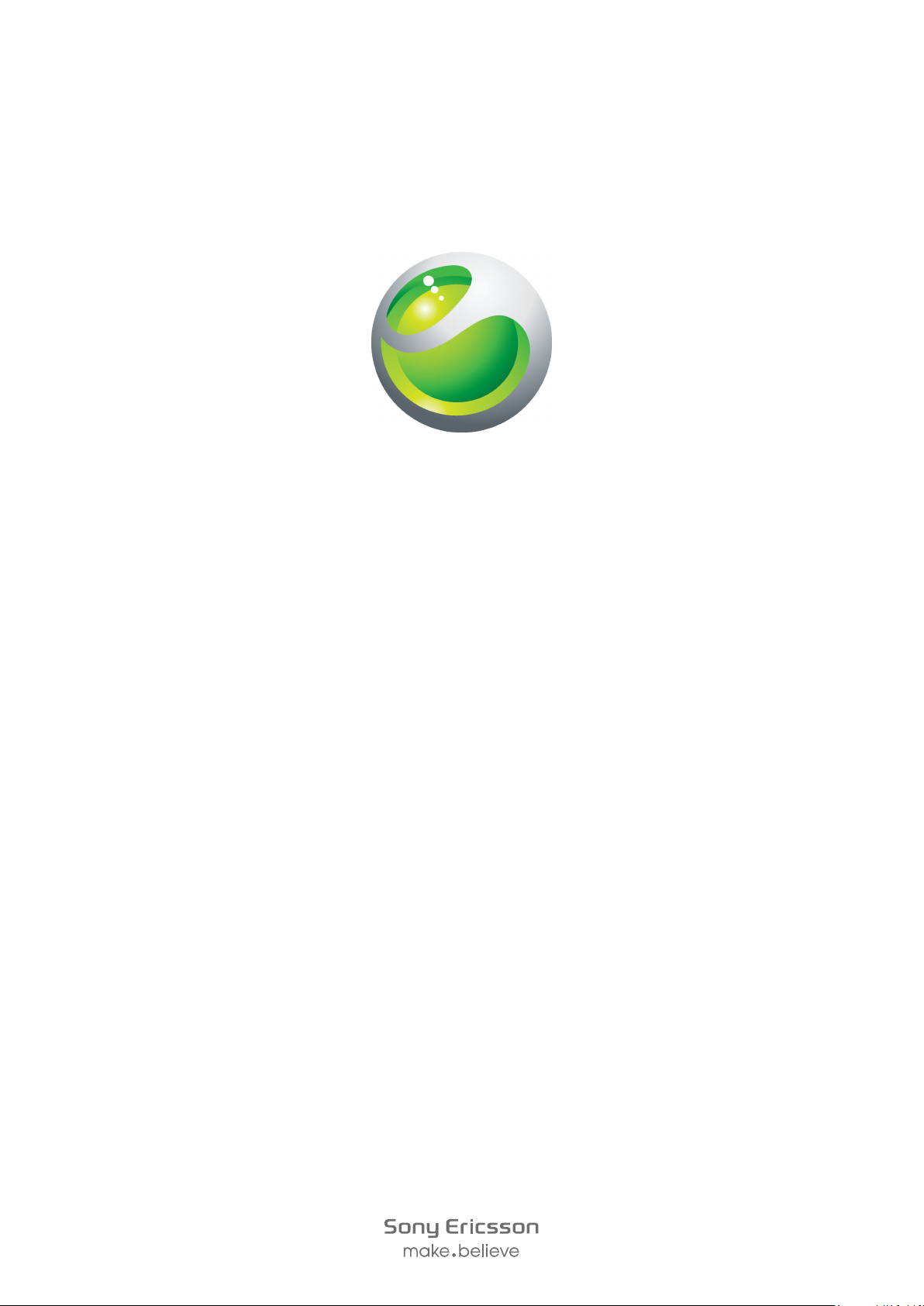
Sony Ericsson
™
ZYLO
Razširjena navodila za uporabo
Page 2

Kazalo
Prvi koraki.....................................................................................5
Pregled telefona..................................................................................6
Vklop telefona.....................................................................................7
Pomoč................................................................................................9
Polnjenje baterije.................................................................................9
Povečanje zmogljivosti baterije..........................................................10
Ikone zaslona....................................................................................11
Pregled sistema menijev....................................................................12
Uporaba menijev...............................................................................13
Pomnilnik..........................................................................................14
Jezik telefona....................................................................................15
Vnašanje besedila.............................................................................15
Klicanje........................................................................................17
Klicanje in sprejemanje klicev............................................................17
Imenik ..............................................................................................19
Hitro izbiranje....................................................................................21
Dodatne klicne funkcije.....................................................................22
Walkman™ .................................................................................26
Stereo prenosni komplet za prostoročno uporabo.............................26
Predvajalnik Walkman™....................................................................26
Seznami predvajanja.........................................................................28
Tehnologija SensMe™......................................................................28
Zvočne knjige....................................................................................29
Kupite zdaj........................................................................................29
Spletna glasba in video izrezki...........................................................30
Zabava.........................................................................................31
Aplikacija PlayNow™........................................................................31
Aplikacija TrackID™ .........................................................................31
Radio ...............................................................................................31
Snemanje zvoka ...............................................................................32
Slike ............................................................................................33
Iskalo in tipke kamere........................................................................33
Uporaba kamere...............................................................................33
Uporaba video kamere......................................................................34
Delo s fotografijami............................................................................34
Pregledovanje in označevanje fotografij.............................................35
Uporaba fotografij.............................................................................36
Uporaba spletnih albumov.................................................................36
Dostop do video izrezkov v telefonu..................................................36
2
To je internetna različica te publikacije. © Tiskajte samo za zasebno uporabo.
Page 3
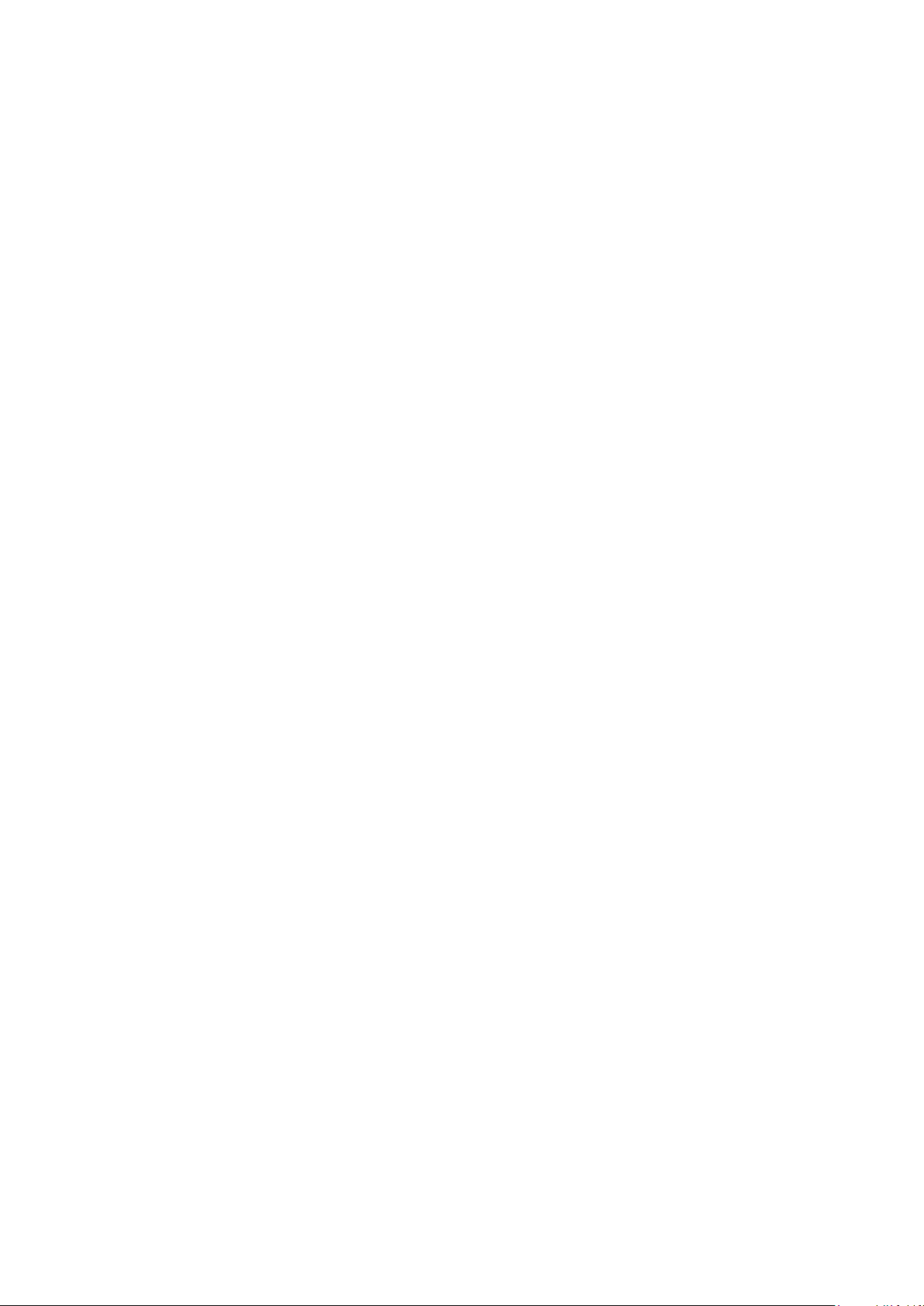
Prenos in ravnanje z vsebino....................................................38
Organizacije vsebine telefona............................................................38
Vsebina, zaščitena z avtorskimi pravicami.........................................38
Urejanje vsebine v telefonu................................................................38
Pošiljanje vsebine v drug telefon........................................................39
Povezovanje telefona in računalnika..................................................39
Prenos vsebin v računalnik in iz njega................................................41
Ime telefona......................................................................................41
Uporaba brezžične tehnologije Bluetooth™.......................................41
Varnostno kopiranje in obnavljanje.....................................................42
Posodobitev telefona.................................................................44
Posodobitev telefona z uporabo programske opreme Sony Ericsson
PC Companion.................................................................................44
Brezžična posodobitev telefona.........................................................44
Sporočila.....................................................................................45
Sporočila SMS in MMS.....................................................................45
Pogovori...........................................................................................46
Glasovna sporočila............................................................................46
E-pošta.............................................................................................46
Internet .......................................................................................49
Dostop do orodne vrstice spletnega brskalnika.................................49
Bližnjice spletnega brskalnika............................................................49
Zaznamki..........................................................................................49
Zgodovina strani...............................................................................50
Dodatne funkcije brskalnika...............................................................50
Internetne nastavitve.........................................................................50
Funkcionalnost modema...................................................................51
Prenosi datotek.................................................................................53
Spletni viri.........................................................................................54
Sinhronizacija.............................................................................56
Možnosti sinhronizacije v programski opremi Sony Ericsson PC
Companion.......................................................................................56
Sinhronizacija z uporabo SyncML™..................................................56
Sinhronizacija z uporabo strežnika za izmenjavo Microsoft®
Exchange Server...............................................................................57
Sinhronizacija z računalnikom............................................................58
Sinhronizacija z internetno storitvijo...................................................58
Dodatne funkcije........................................................................59
Način Flight mode.............................................................................59
Storitve za določanje položaja...........................................................59
Alarmi................................................................................................59
Koledar.............................................................................................60
3
To je internetna različica te publikacije. © Tiskajte samo za zasebno uporabo.
Page 4
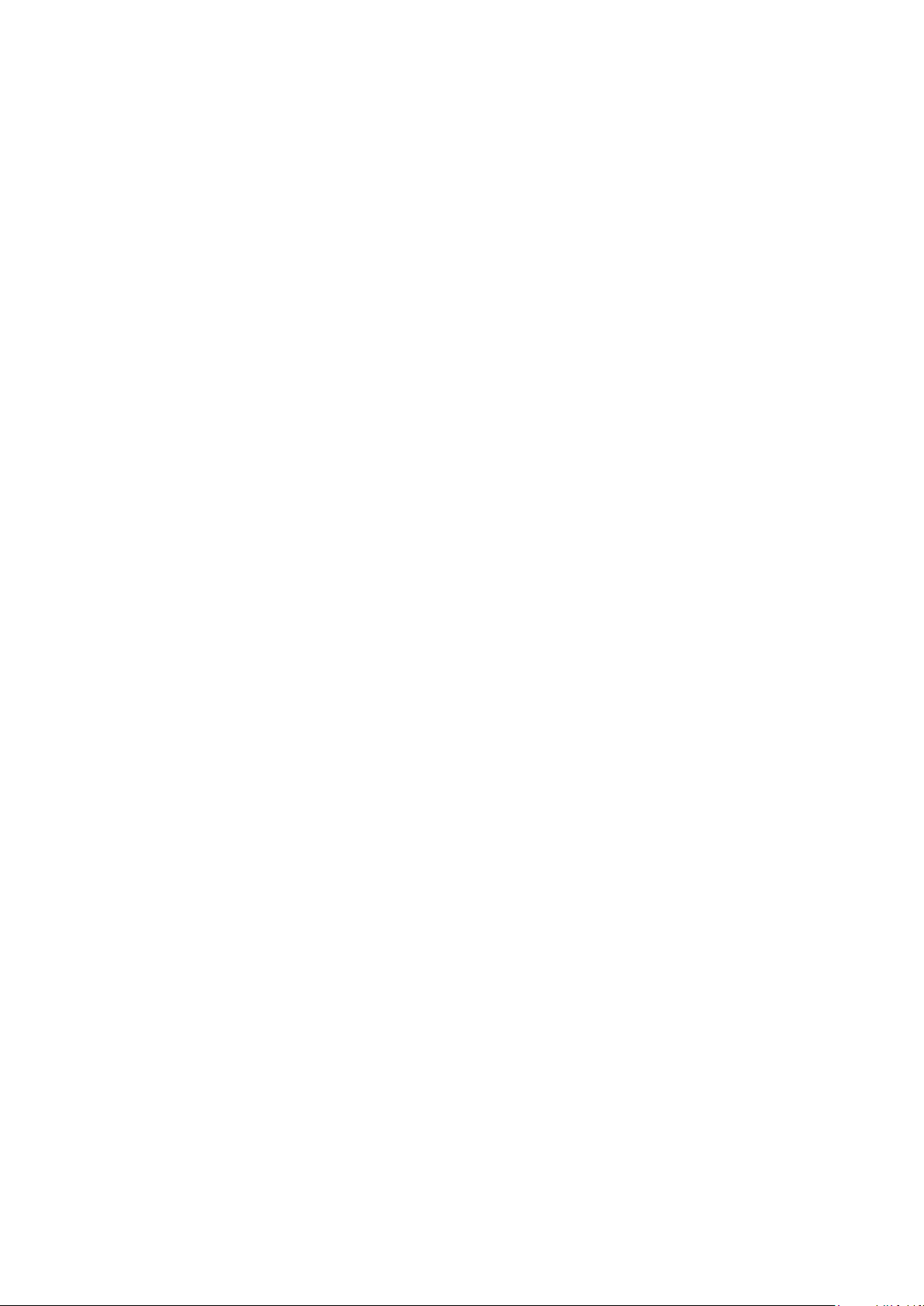
Beležke.............................................................................................61
Opravila.............................................................................................61
Profili.................................................................................................62
Ura in datum.....................................................................................62
Teme................................................................................................62
Postavitev glavnega menija...............................................................62
Orientacija zaslona............................................................................63
Zvonjenje..........................................................................................63
Igre...................................................................................................63
Aplikacije...........................................................................................63
Antivirus............................................................................................64
Kode PIN..........................................................................................64
Zaklepanje številske tipkovnice..........................................................65
Številka IMEI......................................................................................65
Odpravljanje težav......................................................................67
Pogosta vprašanja............................................................................67
Sporočila o napakah.........................................................................69
Pravne informacije.....................................................................70
Stvarno kazalo............................................................................72
4
To je internetna različica te publikacije. © Tiskajte samo za zasebno uporabo.
Page 5
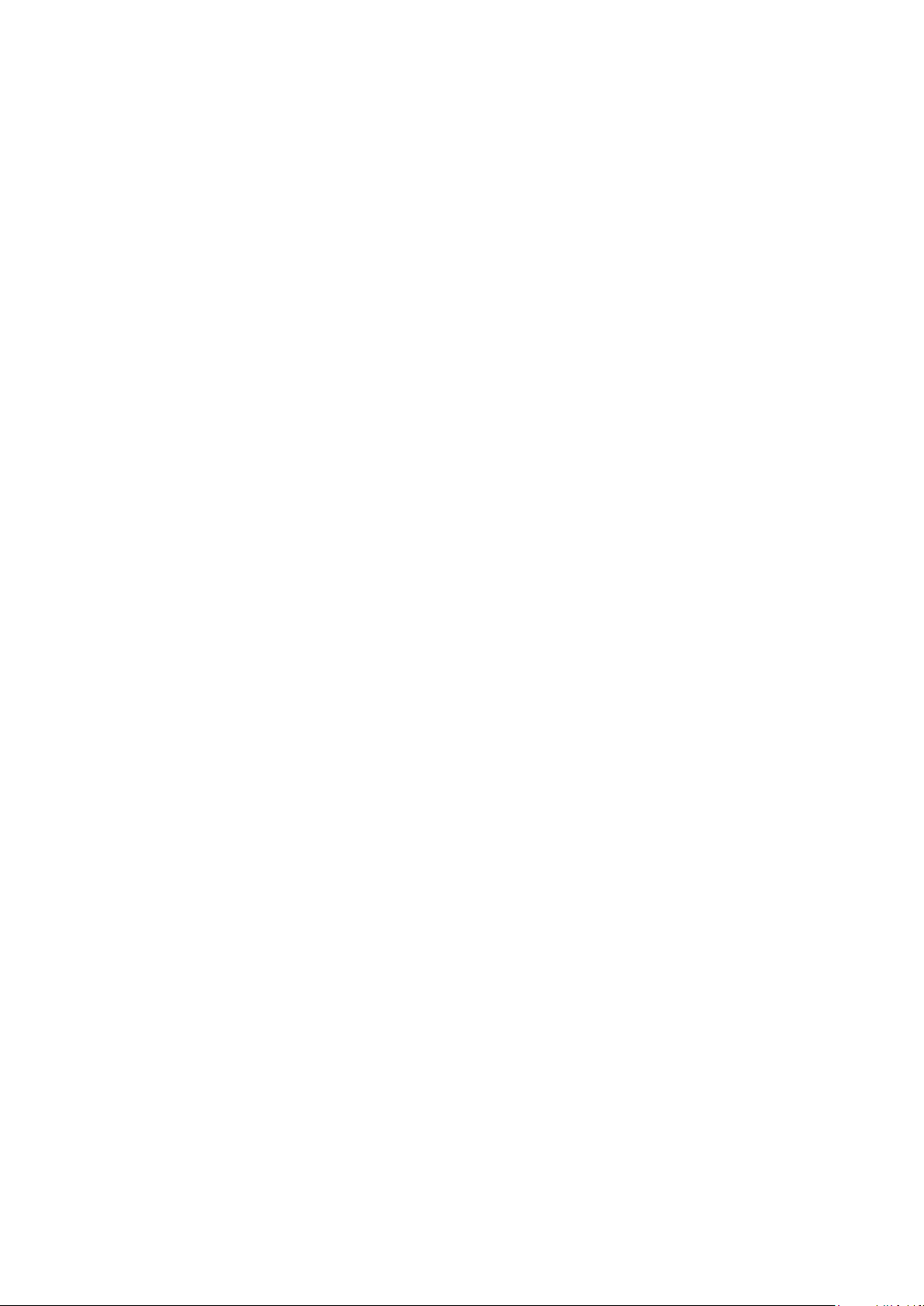
Prvi koraki
Pomembne informacije
Prosimo, da pred uporabo mobilnega telefona preberete brošuro Pomembne
informacije.
5
To je internetna različica te publikacije. © Tiskajte samo za zasebno uporabo.
Page 6

Pregled telefona
1
2
4
5
3
6
7
8
9
10
11
12
1
2
1 Zvočnik slušalke
2 Zaslon
3 Izbirni tipki
4 Tipka za klic
5 Tipka za meni aktivnosti
6 Navigacijska tipka
7 Tipka za konec klica, tipka za vklop/izklop
8 Tipka C (brisanje)
9 Objektiv kamere
10 Tipka za glasnost in digitalni zoom
11 Tipka za Walkman™
12 Zvočnik
Vstavljanje kartice SIM
1
Odstranite pokrovček baterije.
2
Kartico SIM potisnite v nosilec tako, da so zlati priključki obrnjeni navzdol.
6
To je internetna različica te publikacije. © Tiskajte samo za zasebno uporabo.
Page 7
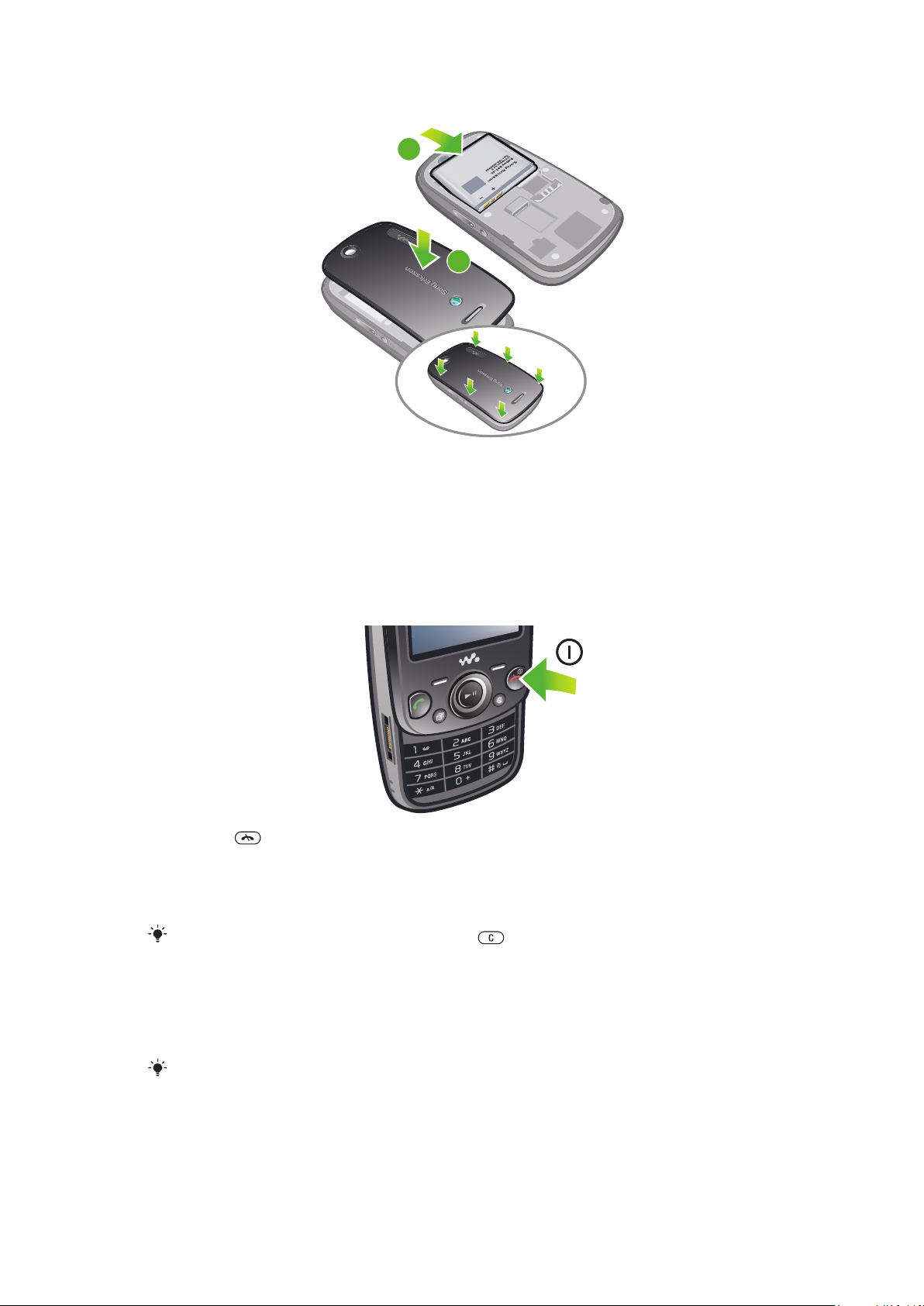
Vstavljanje baterije
2
1
1
Baterijo vstavite tako, da je nalepka obrnjena navzdol, priključki pa drug proti
drugemu.
2
Namestite pokrovček baterije.
Vklop telefona
Vključitev telefona
1
Pridržite .
2
Po potrebi vpišite kodo PIN (osebno identifikacijsko številko) svoje kartice SIM in
izberite V redu.
3
Izberite jezik.
4
Sledite navodilom, ki se prikažejo.
Če se med vnosom kode PIN zmotite, pritisnite
.
Kartica SIM
Kartico SIM (Subscriber Identity Module – modul za identifikacijo naročnika) dobite od
svojega mobilnega operaterja in vsebuje informacije o vaši naročnini. Pred vstavljanjem in
odstranjevanjem kartice SIM vedno izključite telefon ter odstranite polnilnik.
Preden kartico SIM odstranite iz telefona, lahko nanjo shranite osebe iz imenika.
Koda PIN
Za vklop storitev in funkcij v telefonu boste morda potrebovali kodo PIN (Personal
Identification Number – osebna identifikacijska številka). Dobite jo pri svojem operaterju.
Mesta kode PIN se prikažejo kot *, razen če se koda začne z enakimi številkami kot številka
7
To je internetna različica te publikacije. © Tiskajte samo za zasebno uporabo.
Page 8
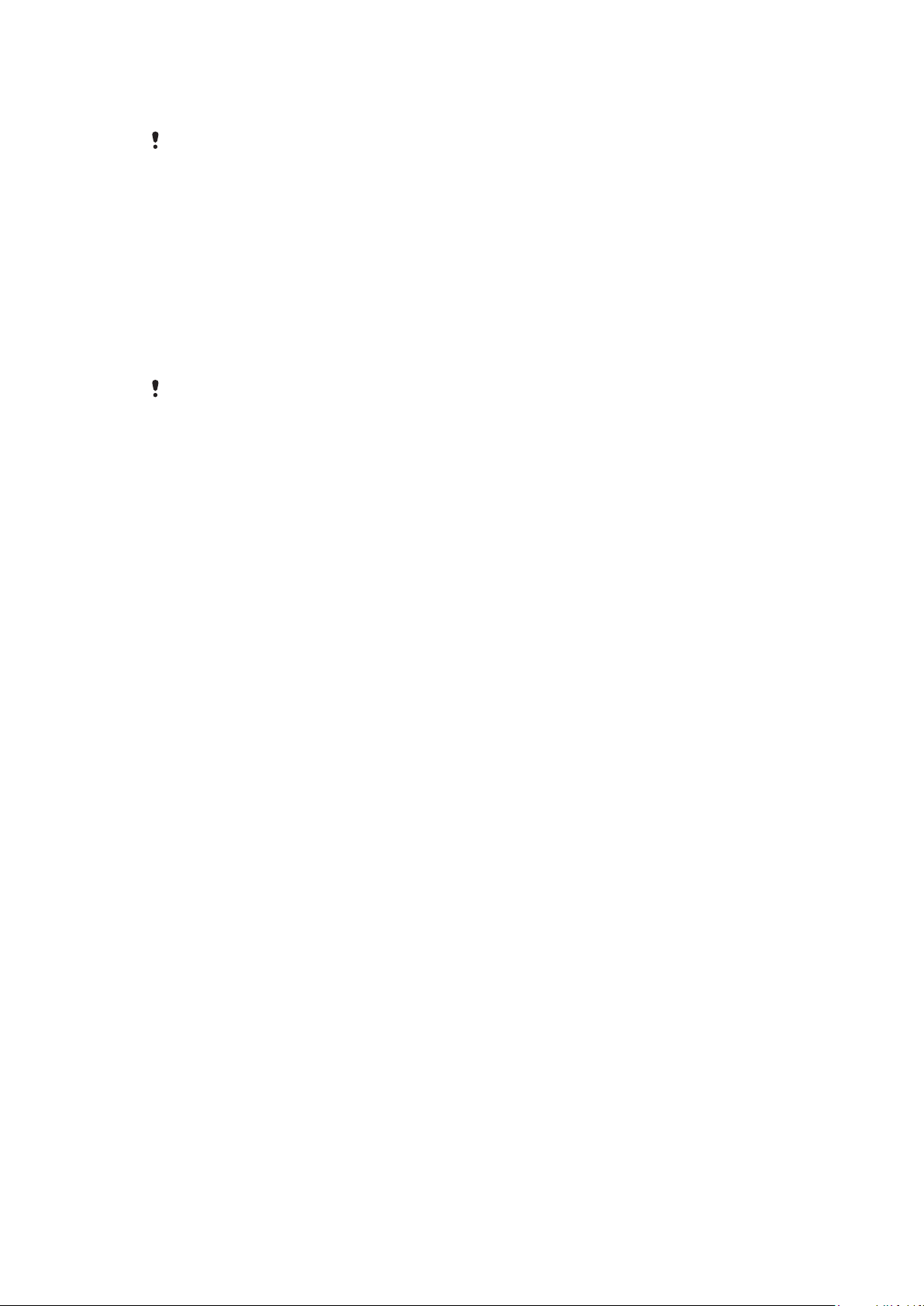
za klice v sili, na primer 112 ali 911, da lahko vidite in pokličete številko za klice v sili tudi
brez vnašanja kode PIN.
Če trikrat zaporedoma vpišete napačno kodo PIN, se kartica SIM blokira. Glejte Zaščita kartice
SIM na strani 64.
Pripravljenost
Ko vključite telefon in vpišete kodo PIN, se na zaslonu prikaže ime omrežnega operaterja.
Temu pogledu pravimo stanje pripravljenosti. Telefon je zdaj pripravljen na uporabo.
Upravitelj gradnikov
Lahko prikažete, skrijete ali dodate gradnike z uporabo upravitelja gradnikov. Gradnik je
posodobitev spletnega mesta, spletne strani ali namizja v živo, kot sta na primer
Facebook™, Twitter™. Gradnik vsebuje osebno prilagojene vsebine ali aplikacije, ki jih je
izbral uporabnik.
Ta aplikacija morda ni na voljo na vseh tržiščih.
Upravljanje gradnikov
1
V stanju pripravljenosti pritisnite navigacijsko tipko navzgor.
2
Izberite Upravljaj. Prikaže se ikona gradnika.
3
Izberite gradnika, pritisnite navigacijsko tipko v levo ali desno.
4
Izberite Skrij, da skrijete gradnika ali Prikaži, če želite prikazati gradnika na zaslonu
v stanju pripravljenosti.
Zagon gradnika
1
V stanju pripravljenosti pritisnite navigacijsko tipko navzgor.
2
Izberite gradnika, pritisnite navigacijsko tipko v levo ali desno.
3
Če želite zagnati gradnika, pritisnite Izberi.
Music Genie
Svojega asistenta Music Genie lahko prilagodite osebnim željam, da se prikaže v stanju
pripravljenosti. Asistent Music Genie vas lahko popelje v plesno igro z glasbo iz vaših
osebnih glasbenih seznamov, vam pokaže ključne dogodke in vam pokaže namige do
priročnih bližnjic za vsakodnevne funkcije.
Dostop do funkcije Music Genie
1
Pritisnite navigacijsko tipko navzgor in odprite upravitelja gradnikov.
2
Izberite Music Genie.
Walk mate
Walk mate je program za štetje korakov. Beleži prehojene korake in izračuna, koliko korakov
še morate, da dosežete svoj dnevni cilj. Med uporabo aplikacije Walk mate lahko pospravite
telefon v žep.
Odpiranje Walk mate
1
V stanju pripravljenosti pritisnite navigacijsko tipko navzgor.
2
S pritiskanjem na levo ali desno navigacijsko tipko poiščite in označite program
Pomočnik za hojo.
3
Izberite Pokaži, če želite prikazati gradnika na zaslonu v stanju pripravljenosti.
Uporaba drugih omrežij
Klicanje in sprejemanje klicev, uporaba sporočil ter prenašanje podatkov, na primer za
internetne storitve, zunaj vašega domačega omrežja (med gostovanjem) lahko povzroči
dodatne stroške. Za dodatne informacije se obrnite na svojega operaterja.
8
To je internetna različica te publikacije. © Tiskajte samo za zasebno uporabo.
Page 9

Pomoč
1
2
Poleg teh navodil za uporabo lahko najdete več razpoložljivih informacij na strani
www.sonyericsson.com/support.
V telefonu so tudi funkcije pomoči in navodila za uporabo. Za dostop do njih si oglejte
naslednja navodila.
Dostop do navodil za uporabo v vašem telefonu
•
Izberite Meni > Nastavitve > Pomoč za uporab. > Navodila za uporabo.
Prikaz nasvetov in zvijač
•
Izberite Meni > Nastavitve > Pomoč za uporab. > Nasveti in zvijače.
Prikaz informacij o funkcijah
•
Premaknite se na funkcijo in izberite možnost Inform., če je na voljo. V nekaterih
primerih se možnost Inform. prikaže v meniju Možn..
Prikaz predstavitve telefona
•
Izberite Meni > Zabava > Predstavitev.
Prikaz stanja telefona
•
Pritisnite tipko za glasnost. Prikažejo se informacije o telefonu, pomnilniku in bateriji.
Podprte storitve in podpira
Nekaterih funkcij in storitev, ki so opisane v teh navodilih za uporabo, ne podpirajo vsa omrežja
in/ali ponudniki storitev v vseh območjih. To brez omejitve velja tudi za mednarodno številko za
klice v sili GSM 112. Obrnite se na svojega operaterja omrežja ali ponudnika storitev, da ugotovite,
ali so določene storitve ali funkcije na voljo in ali so potrebni dodatni stroški za dostop ali uporabo.
Polnjenje baterije
Ko telefon kupite, je baterija delno napolnjena.
Polnjenje baterije
9
To je internetna različica te publikacije. © Tiskajte samo za zasebno uporabo.
Page 10

1
Povežite polnilnik s telefonom.
2
Odstranite polnilnik tako, da vtič nagnete navzgor.
Ko bo baterija polna, se bo začela malce prazniti, takoj nato pa spet polniti dokler ne bo
popolnoma napolnjena. To se dogaja zato, da bi se podaljšala življenjska doba baterije, kar ima
za posledico prikaz napolnjenosti baterije, ki je za stopnjo niže od 100 odstotkov.
Povečanje zmogljivosti baterije
•
Pogosto napolnite telefon. Baterija zdrži dlje, če jo pogosto polnite.
•
Če ste v območju, kjer ni pokritosti z omrežjem, telefon ves čas išče razpoložljiva omrežja.
To porablja energijo. Če se ne morete premakniti na območje z boljšo pokritostjo, začasno
izključite telefon.
•
Če funkcij 3G (UMTS) in brezžične tehnologije Bluetooth™ ne potrebujete, ju izključite.
•
Med klicem ne zakrivajte antene telefona.
Obiščite
baterije.
www.sonyericsson.com/support
, kjer boste izvedeli več o povečanju zmogljivosti
10
To je internetna različica te publikacije. © Tiskajte samo za zasebno uporabo.
Page 11
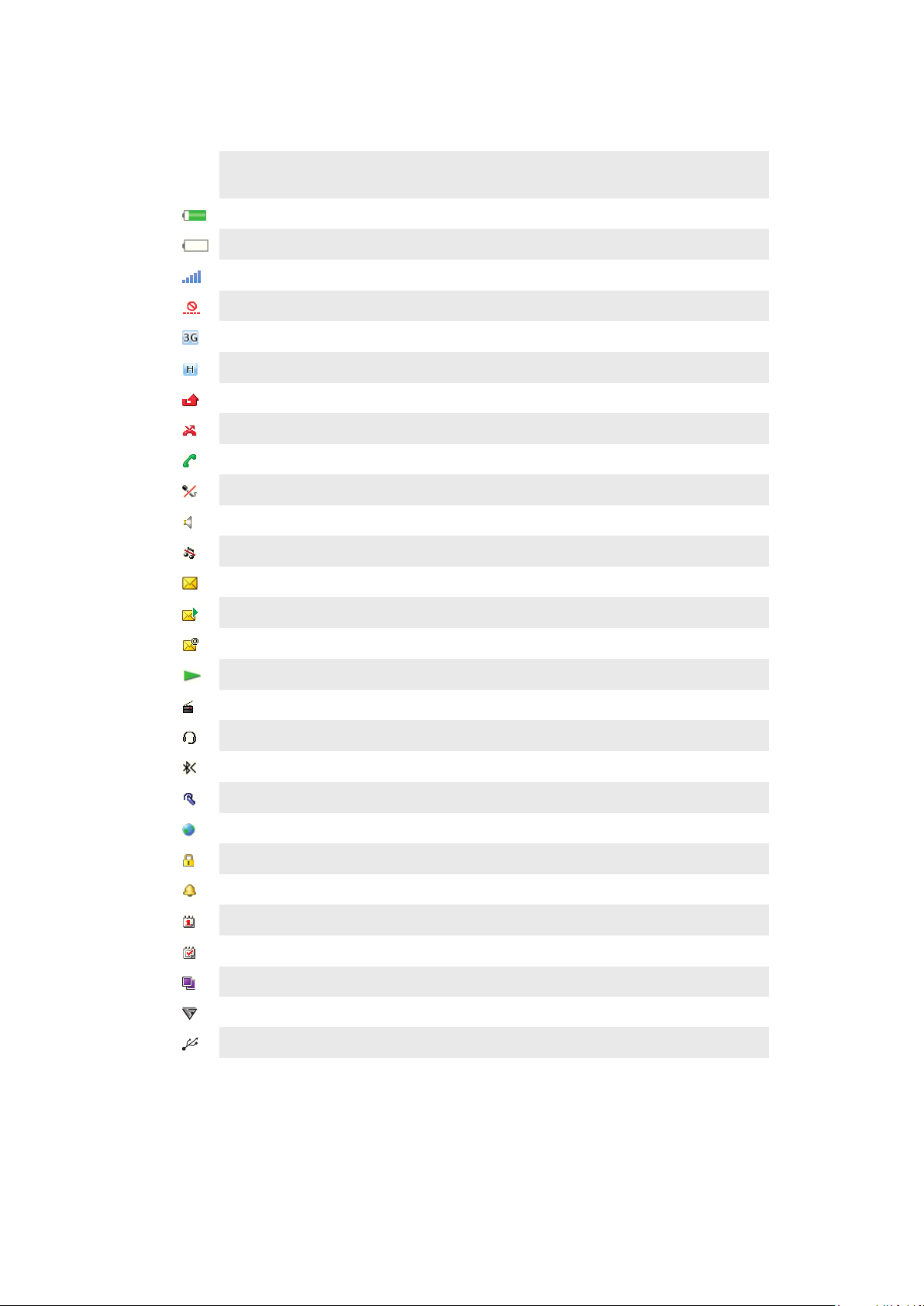
Ikone zaslona
Na zaslonu se lahko prikažejo naslednje ikone:
IkonaOpis
Baterija je skoraj popolnoma napolnjena
Baterijo je potrebno napolniti
Pokritost omrežja je dobra
Omrežje ni pokrito (prikazano tudi v načinu Flight mode)
Na voljo je omrežje UMTS (3G)
Na voljo je omrežje UMTS HSPA
Neodgovorjeni klici
Klici preusmerjeni
Trenutni klic
Mikrofon je izključen
Zvočnik je vključen
Telefon je nastavljen na tihi način
Novo sporočilo SMS
Novo večpredstavnostno sporočilo
Novo e-poštno sporočilo
Predvajalnik glasbe v predvajanju
Radio v predvajanju
Komplet za prostoročno uporabo je priključen
Funkcija Bluetooth je vklopljena
Slušalka Bluetooth je priključena
Telefon je priključen v internet
Varno spletno mesto
Alarm je vklopljen
Opomnik za sestanke
Opomnik za opravilo
Aplikacija Java™ je vklopljena
Antivirus je vključen
Kabel USB j priključen
11
To je internetna različica te publikacije. © Tiskajte samo za zasebno uporabo.
Page 12
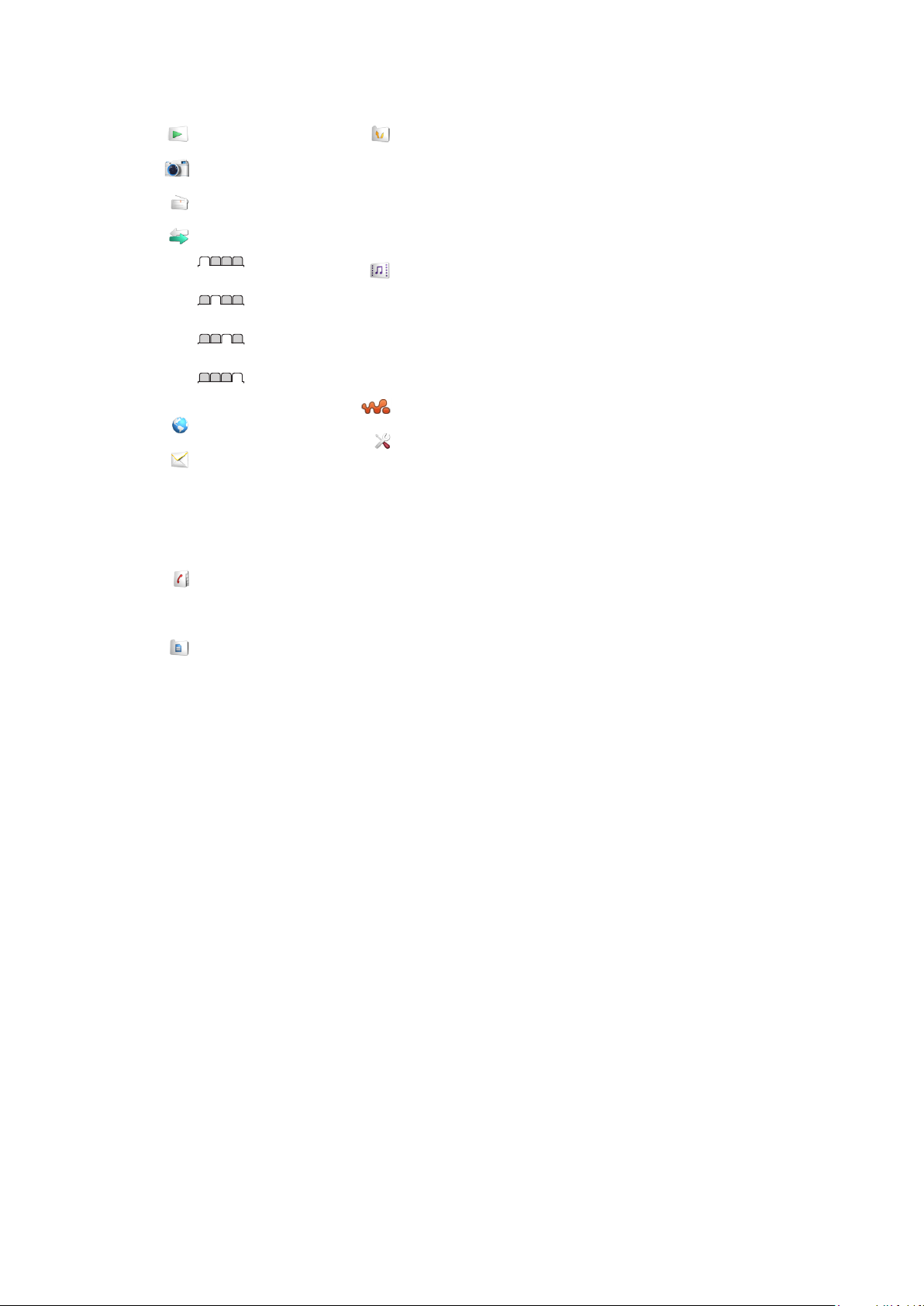
Pregled sistema menijev*
PlayNow™
Kamera
Radio
Klici**
Vsi klici
Sprejeti klici
Odhodni klici
Neodgovorjeni klici
Internet
Sporočanje
Ustvari novo
Prejeto/Pogovori
Sporočila
E-pošta
Pokliči tel. predal
Imenik
Jaz
Nova oseba
Organizator
Alarmi
Aplikacije
Upravitelj datotek **
Prenos datoteke
Koledar
Opravila
Beležke
Video klic
Sinhronizacija
Odštevalnik
Štoparica
Kalkulator
Zabava
Online storitve
TrackID™
Storit. določ. lokacije
Igre
Snemanje zvoka
Predstavitev
Vrsta medija
Fotografija
Glasba
Video posnetki
Igre
Spletni viri
Nastavitve
WALKMAN
Nastavitve
Splošno
Profili
Čas in datum
Jezik
Posodobi progr. op.
Glasovni nadzor
Bližnjice
Način Flight mode
Samodejno zakl. tipk
Kode PIN
Varnost
Stanje telefona
Ponastavitev
Zvoki in opozorila
Glasnost zvonjenja
Način zvonjenja
Tihi način
Naraščajoče zvonj.
Opoz. z vibriranjem
Opozorilo na sporoč.
Zvok tipk
Zaslon
Ozadje
Aplik. stanja priprav.
Postavit.gl. menija
Tema
Zaslon ob vklopu
Ohranjevaln. zaslona
Velikost ure
Svetlost
Uredi imeni linij
Klici
Hitro izbiranje
Pametno iskanje
Preusmerit. klicev
Preklop na linijo 2
Upravljanje klicev
Čas
Prikaži/skrij mojo št.
Komp. za prost.upor.
Odpri za sprejem
Zaprite za konč. klica
Povezljivost
Bluetooth
USB
Ime telefona
Sinhronizacija
Upravljanje naprave
Mobilna omrežja
Internetne nastavitve
Nastavitve pretakanja
Nastavitve sporočil
Nastavitve SIP
Dodatna oprema
Pomoč za uporab.
Navodila za uporabo
Prenos nastavitev
Osnovne nastavitve
Nasveti in zvijače
* Nekateri meniji so odvisni od
operaterja, omrežja in
naročnine.
** Po zavihkih v podmenijih se
premikate z navigacijsko tipko.
12
To je internetna različica te publikacije. © Tiskajte samo za zasebno uporabo.
Page 13
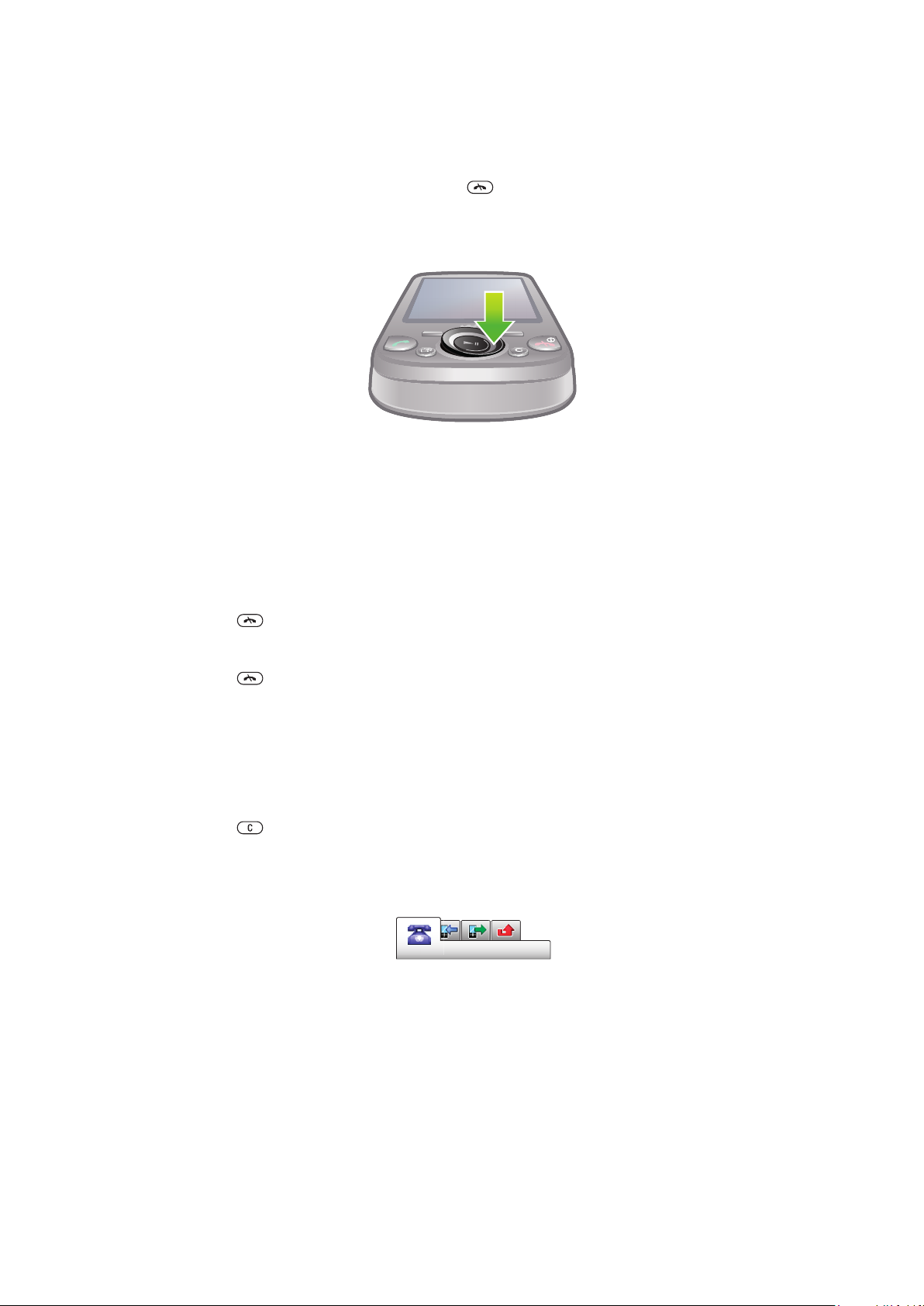
Uporaba menijev
Dostop do glavnega menija
•
Ko se na zaslonu prikaže Meni, pritisnite srednjo izbirno tipko, da izberete Meni.
•
Če se na zaslonu ne prikaže Meni, pritisnite , potem pa pritisnite srednjo izbirno
tipko, da izberete Meni.
Uporaba menijev telefona
•
Za premikanje po menijih pritisnite navigacijsko tipko gor, dol, levo ali desno.
Izbiranje dejanj na zaslonu
•
Pritisnite levo, srednjo ali desno izbirno tipko.
Prikaz možnosti za element
•
Izberite Možn., če želite na primer urediti element.
Končanje funkcije
•
Pritisnite .
Vrnitev v pripravljenost
•
Pritisnite .
Uporaba medijev
1
Izberite Meni > Vrsta medija.
2
Premaknite se na element menija in pritisnite navigacijsko tipko v desno.
3
Za vrnitev pritisnite navigacijsko tipko v levo.
Brisanje elementov
•
Pritisnite
, da zbrišete elemente, kot so številke, črke, slike in zvoki.
Zavihki
Na voljo so lahko zavihki. Zavihke ima na primer meni Klici.
Premikanje med zavihki
•
Pritisnite navigacijsko tipko v levo ali desno.
Bližnjice
Bližnjice navigacijske tipke lahko uporabljate za neposreden dostop do funkcij iz
pripravljenosti.
Uporaba bližnjic na navigacijski tipki
•
Pritisnite navigacijsko tipko gor, dol, levo ali desno, da preklopite neposredno na
funkcijo.
13
To je internetna različica te publikacije. © Tiskajte samo za zasebno uporabo.
Page 14
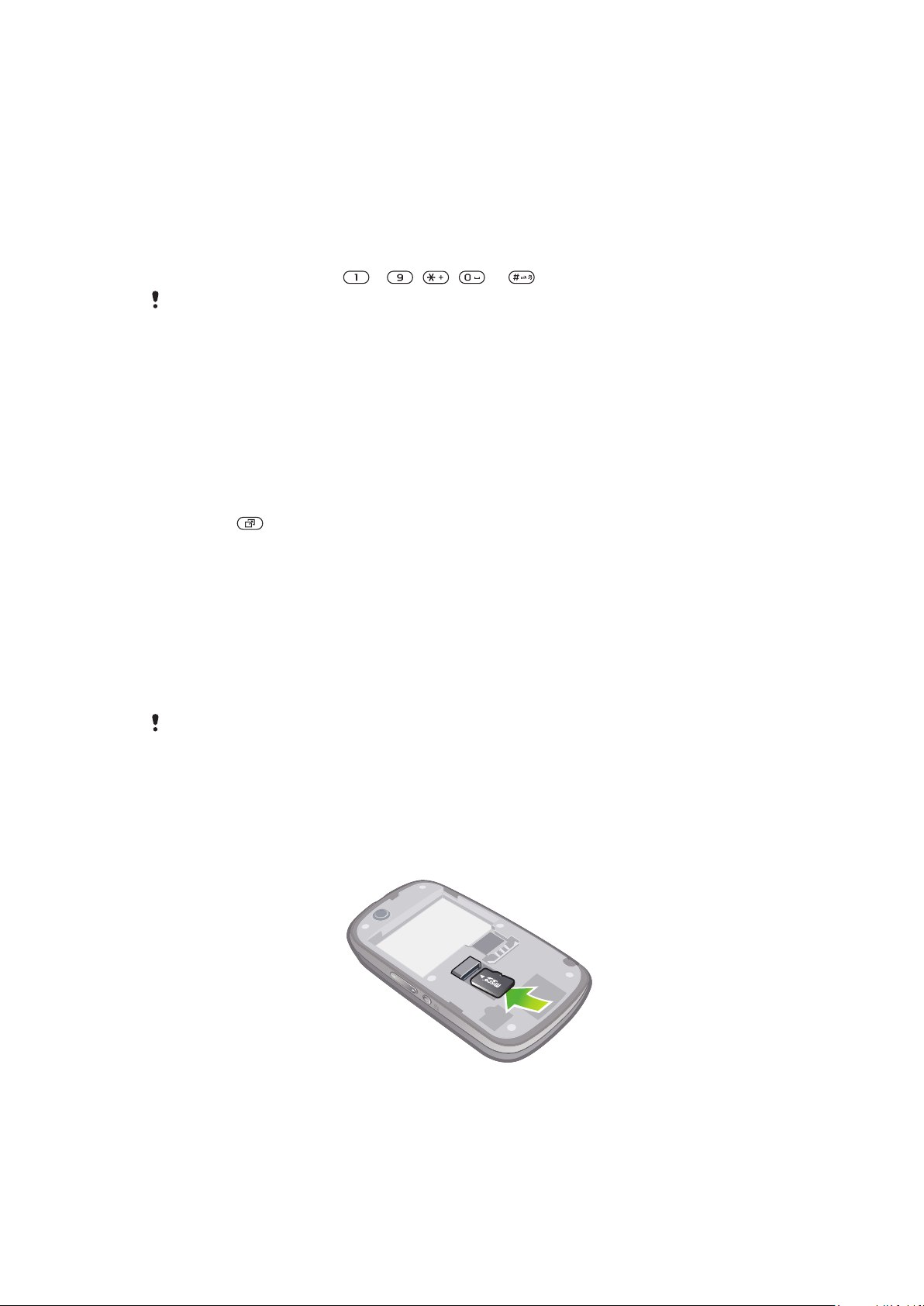
Urejanje bližnjice na navigacijski tipki
1
Izberite Meni > Nastavitve > Splošno > Bližnjice.
2
Premaknite se na možnost in izberite Uredi.
3
Premaknite se na menijsko možnost in izberite Bližnjica.
Bližnjice glavnega menija
Številke menijev se začnejo z zgornjo levo ikono in potekajo prečno ter navzdol po vrsticah.
Za neposreden skok na element glavnega menija
•
Izberite Meni in pritisnite – , , ali .
Nastavitev Postavit.gl. menija mora biti nastavljena na V mreži. Glejte Spreminjanje postavitve
glavnega menija na strani 63.
Meni aktivnosti
Meni aktivnosti omogoča hiter dostop do naslednjih funkcij:
•
Novi dogodki – neodgovorjeni klici in nova sporočila.
•
Zagnane aplik. – aplikacije, ki delujejo v ozadju.
•
Moje bližnjice – dodajte svoje najljubše funkcije za hiter dostop.
•
Internet – enostavno povezovanje z internetom.
Če želite odpreti meni aktivnosti
•
Pritisnite .
Pomnilnik
Vsebino lahko shranite na pomnilniško kartico, v pomnilnik telefona ali na kartico SIM.
Fotografije in glasba se shranijo na pomnilniško kartico, če je le-ta vstavljena. Sicer se
fotografije in glasba shranijo v pomnilnik telefona, kar se zgodi tudi, kadar je pomnilniška
kartica polna. Sporočila in osebe lahko shranite v pomnilnik telefona ali na kartico SIM.
Pomnilniška kartica
Pomnilniško kartico boste morda morali kupiti ločeno.
Vaš telefon podpira pomnilniške kartice microSD™, s katerimi mu lahko dodate več
prostora za shranjevanje. Uporabljate jih lahko tudi kot prenosni pomnilnik in jih uporabljate
z drugimi združljivimi napravami.
Vsebino lahko premikate med pomnilniško kartico in pomnilnikom telefona.
Vstavljanje pomnilniške kartice
•
Odstranite pokrovček baterije in vstavite pomnilniško kartico z zlatimi priključki
navzdol.
14
To je internetna različica te publikacije. © Tiskajte samo za zasebno uporabo.
Page 15
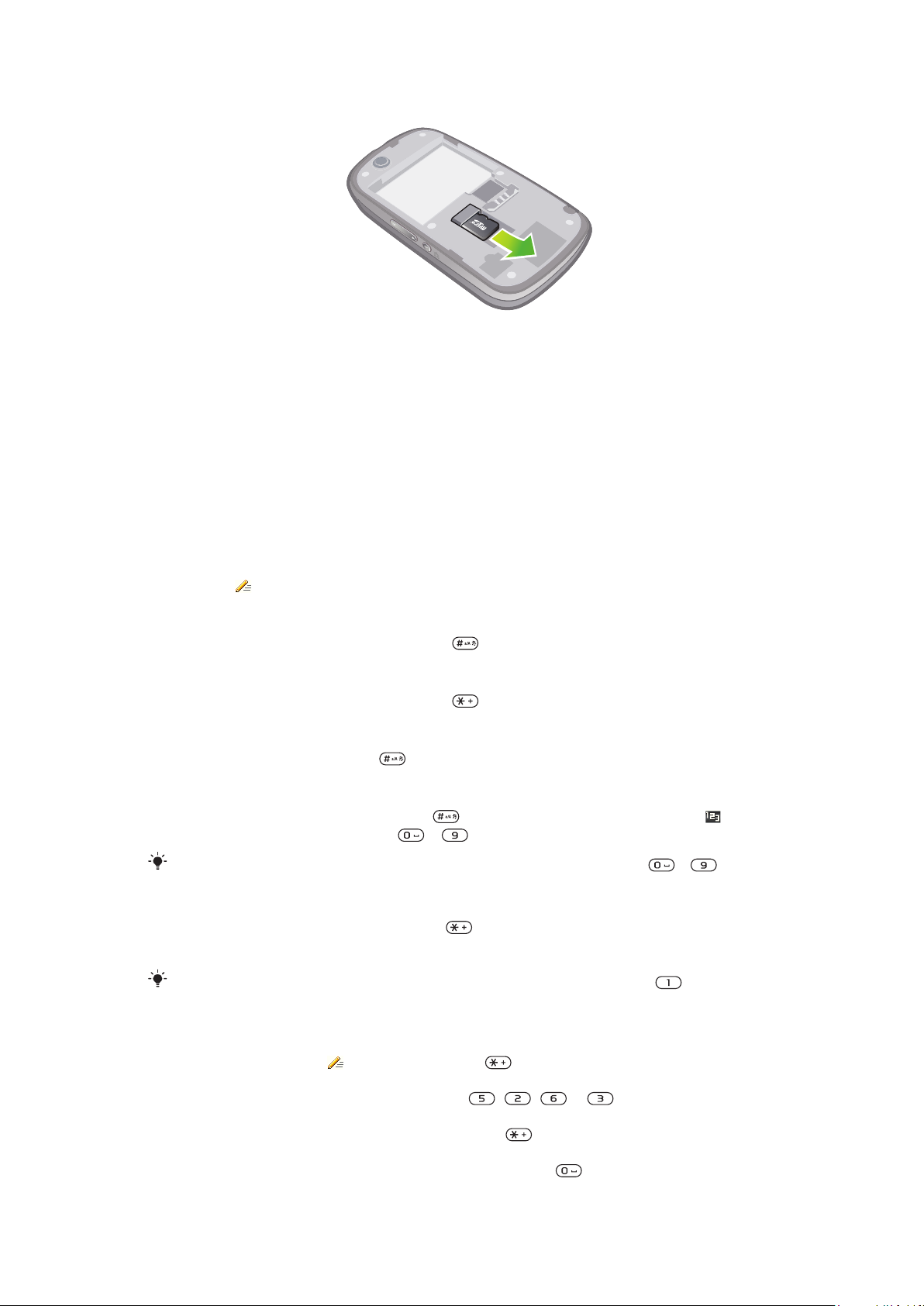
Odstranjevanje pomnilniške kartice
•
Odstranite pokrovček baterije in potisnite pomnilniško kartico, da jo odstranite.
Jezik telefona
Izberete lahko jezik telefona.
Spreminjanje jezika telefona
1
Izberite Meni > Nastavitve > Splošno > Jezik > Jezik telefona.
2
Izberite eno od možnosti.
Vnašanje besedila
Za vnašanje besedila lahko uporabite vnos besedila z več pritiski na tipko ali hitri vnos
besedila . Način hitrega vnosa besedila uporablja vgrajeni slovar.
Spreminjanje jezika pisanja
•
Ko vnašate besedilo, pritisnite in pridržite
Spreminjanje načina vnosa besedila
•
Ko vnašate besedilo, pritisnite in pridržite .
Preklop med velikimi in malimi črkami ali številkami
•
Ko vnašate besedilo, pritisnite .
Vnašanje številk
1
Pri vnašanju besedila večkrat pritisnite , dokler se na vrhu zaslona ne pojavi .
2
Če želite vnesti številko, pritisnite – .
Če želite vnesti številko v načinu vnosa besedila, pritisnite in pridržite tipko
Vnos ločil in simbolov
1
Ko vnašate besedilo, na kratko pritisnite .
2
Premaknite se na simbol in izberite Vstavi.
Če želite izbirati med najpogostejše uporabljenimi ločili, lahko tudi pritisnete
.
– .
.
Vnašanje besedila v načinu za hitri vnos
1
Izberite na primer Meni > Sporočanje > Ustvari novo > Sporočilo.
2
Če se ne prikaže znak
3
Vsako tipko pritisnite le enkrat, tudi če želena črka ni prva na pritisnjeni tipki. Če želite,
na primer, napisati besedo "Jane", pritisnite
predlaganih besed napišite celotno besedo.
4
Če si želite ogledati predlagane besede, pritisnite ali pa navigacijsko tipko
pritisnite navzdol.
5
Za prejemanje predloga in dodajanje presledka, pritisnite .
To je internetna različica te publikacije. © Tiskajte samo za zasebno uporabo.
, pritisnite in pridržite , da preklopite na hitri vnos.
, , in . Pred izbiranjem
15
Page 16
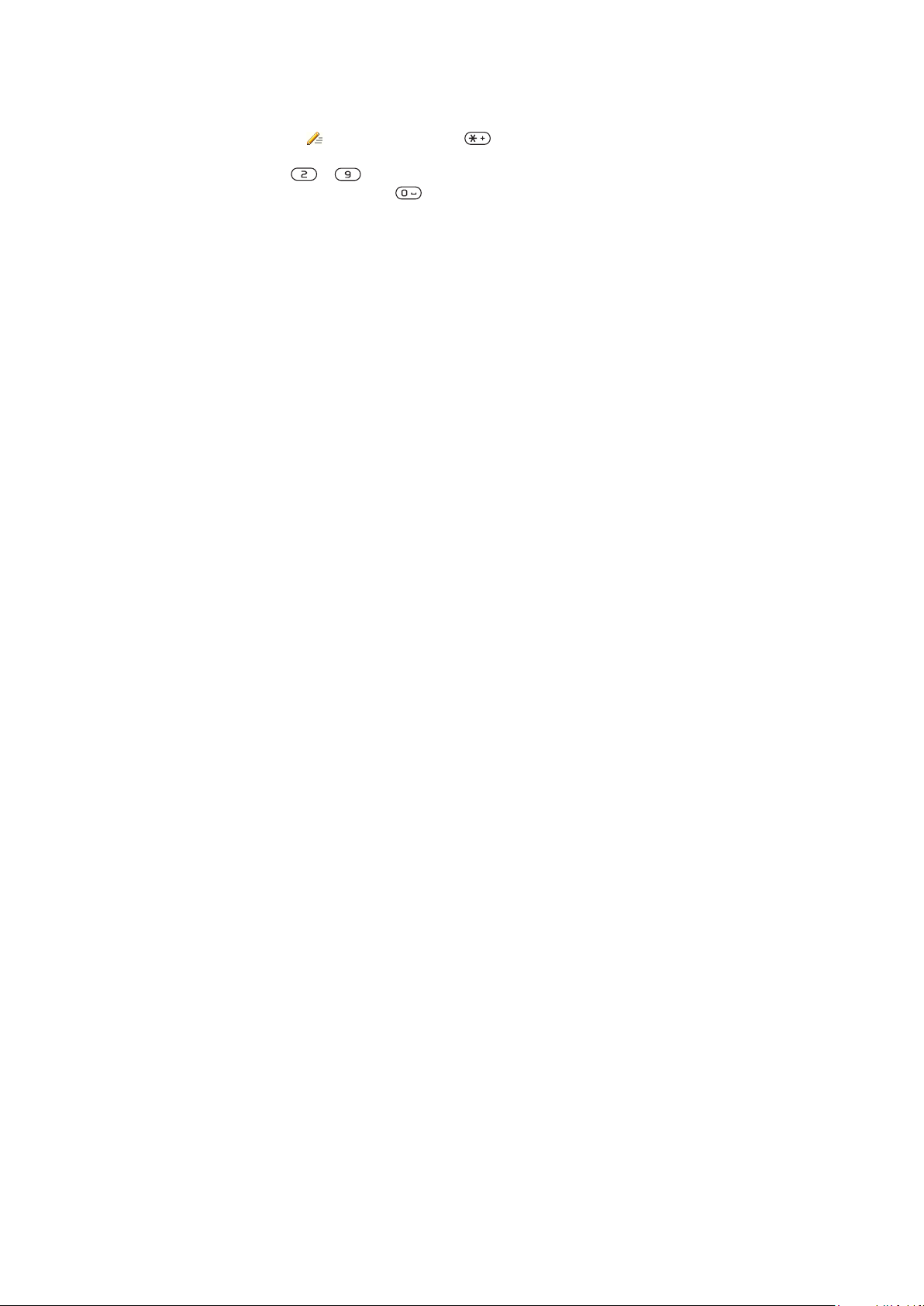
Vnos besedila z več pritiski na tipko
1
Izberite na primer Meni > Sporočanje > Ustvari novo > Sporočilo.
2
Če se prikaže znak , pritisnite in pridržite , da preklopite na vnos besedila z
več pritiski na tipko.
3
Večkrat pritisnite – , dokler se na zaslonu ne prikaže želena črka.
4
Presledek dodate s pritiskom na .
Dodajanje besed v slovar telefona
1
Ko vnašate besedilo s hitrim vnosom, izberite Možn. > Črkuj besedo.
2
Besedo napišite z več pritiski na tipko in izberite Shrani.
16
To je internetna različica te publikacije. © Tiskajte samo za zasebno uporabo.
Page 17
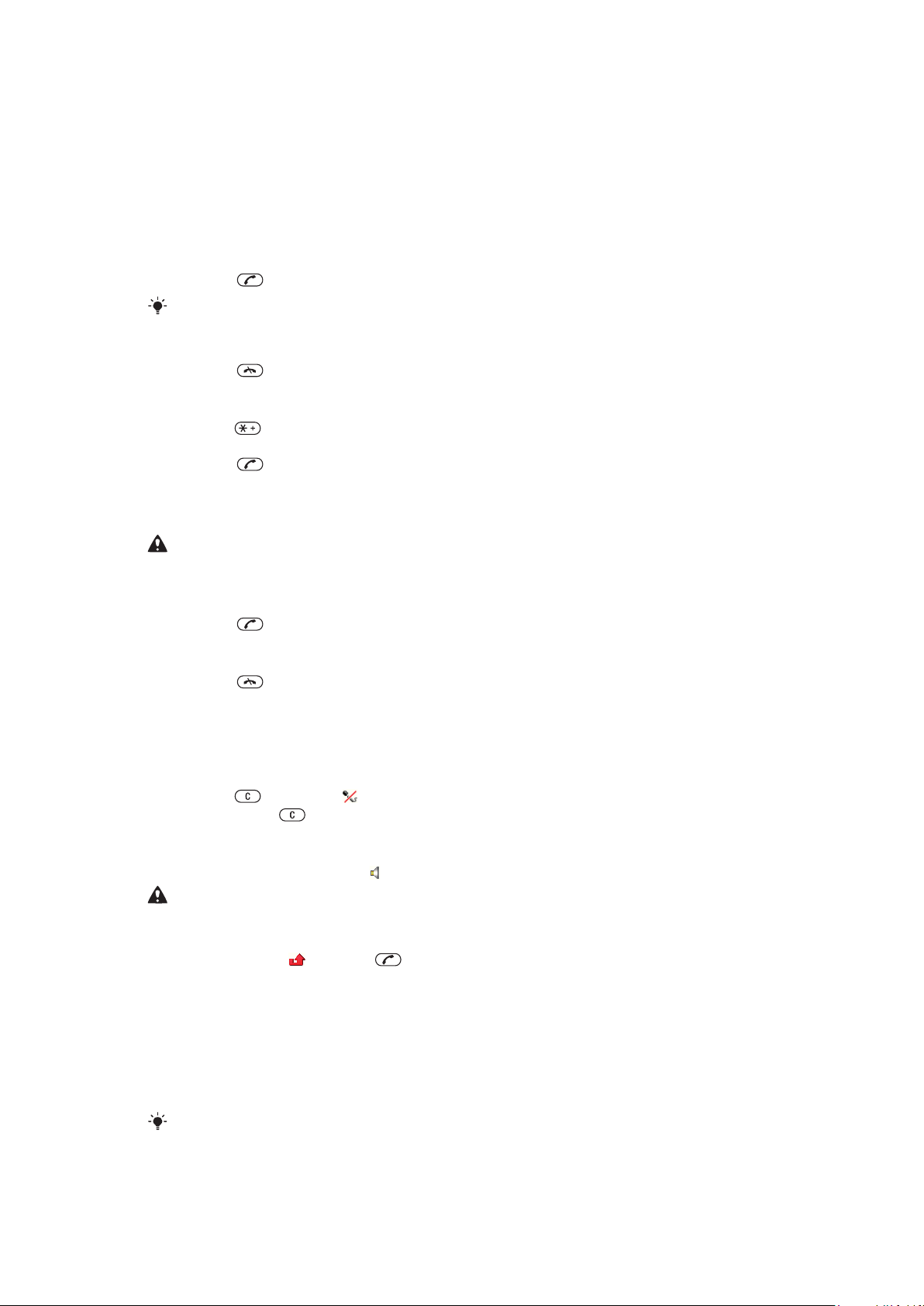
Klicanje
Telefon morate vključiti in biti morate v dosegu omrežja.
Klicanje in sprejemanje klicev
Vzpostavljanje klica
1
Vnesite telefonsko številko (po potrebi s kodo države in območno kodo).
2
Pritisnite .
Kličete lahko številke iz imenika in s seznama klicev.
Končanje klica
•
Pritisnite .
Mednarodno klicanje
1
Pridržite , dokler se ne prikaže znak "+".
2
Vnesite kodo države, območno kodo (brez prve ničle) in telefonsko številko.
3
Pritisnite .
Ponovno klicanje številke
•
Ko se prikaže Poskusim ponoviti klic?, izberite Da.
Med čakanjem na povezavo telefona ne držite ob ušesu. Ko se klic poveže, telefon glasno
zapiska.
Sprejem klica
•
Pritisnite
Zavrnitev klica
•
Pritisnite .
Spreminjanje glasnosti zvočnika pri ušesu med klicem
•
Pritisnite tipko za povečanje ali zmanjšanje glasnosti gor ali dol.
Izklop mikrofona med klicem
1
Pridržite . Prikaže se .
2
Znova pridržite za nadaljevanje.
Vklop zvočnika med klicem
•
Izberite Vk.zvoč.. Prikaže se .
Med uporabo zvočnika telefona ne držite ob ušesu. Lahko vam poškoduje sluh.
Prikaz neodgovorjenih klicev v pripravljenosti
•
Prikaže se ikona
.
. Pritisnite , da odprete seznam klicev.
Glasba v ozadju
Trenutnemu klicu lahko dodate glasbo v ozadju. Če jo vključite, jo lahko slišijo vsi
udeleženci. Če je mikrofon utišan, se glasba v ozadju še vedno predvaja.
Predvajanje glasbe v ozadju med klicem
•
Med klicem izberite Glasba.
Glejte Predvajanje glasbe na strani 26.
Ustavitev predvajanja glasbe v ozadju med klicem
•
Pritisnite srednjo navigacijsko tipko.
17
To je internetna različica te publikacije. © Tiskajte samo za zasebno uporabo.
Page 18
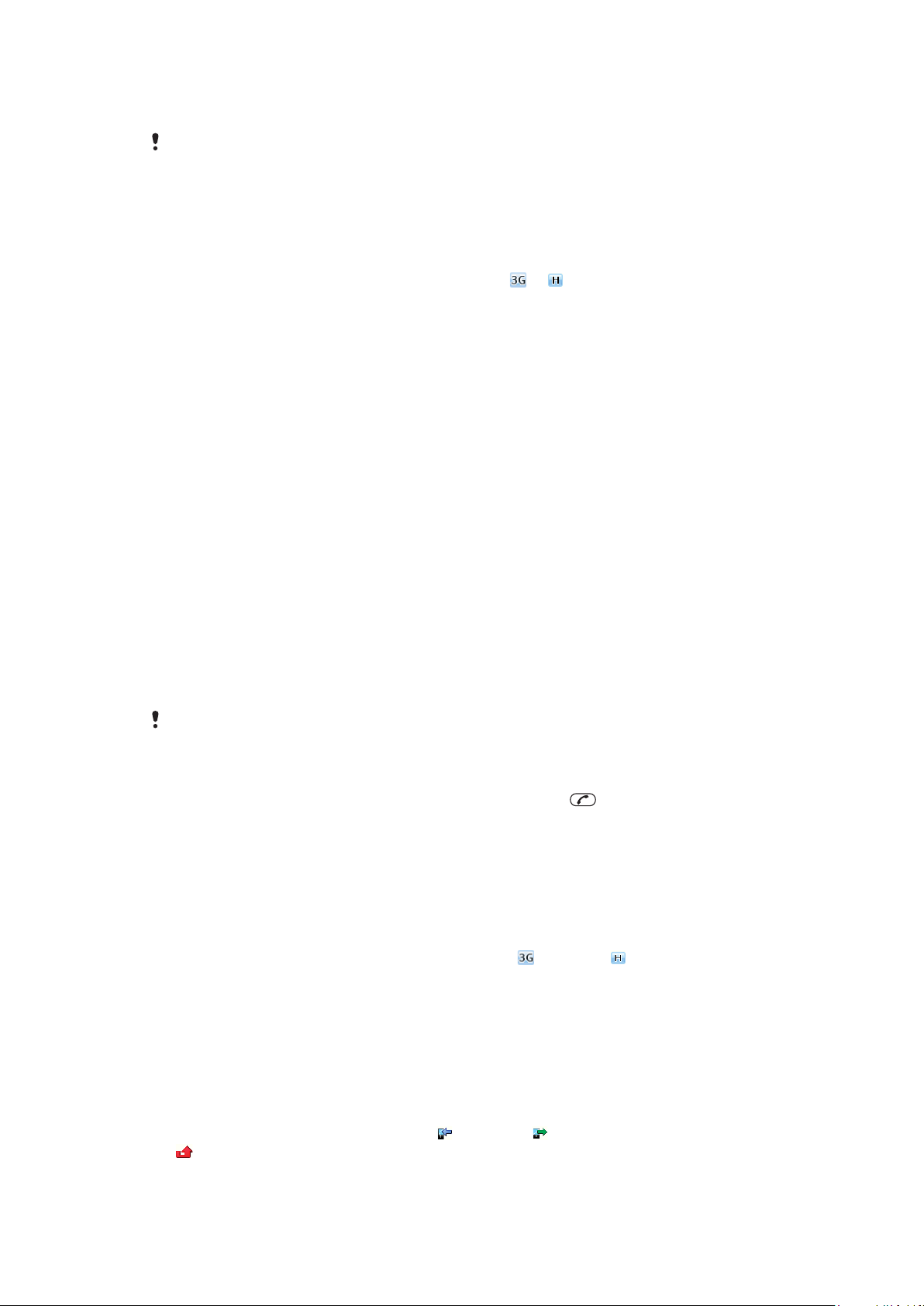
Spreminjanje glasnosti glasbe v ozadju med klicem
•
Pritisnite tipko za povečanje ali zmanjšanje glasnosti.
Med predvajanjem glasbe lahko spremenite samo njeno glasnost.
Video klic
Med video klicem vas lahko oseba, s katero se pogovarjate, vidi na svojem zaslonu.
Pred vzpostavljanjem video klicev
Omrežje UMTS (3G) je na voljo, ko se prikaže znak ali . Če želite vzpostaviti video klic,
morata imeti oba udeleženca telefonsko naročnino, ki podpira storitev UMTS (3G) in morata
biti v dosegu omrežja UMTS (3G).
Vzpostavljanje video klica
1
Vnesite telefonsko številko (po potrebi s kodo države in območno kodo).
2
Izberite Možn. > Vzpostavi vid. klic.
Uporaba povečave z odhodnim video klicem
•
Pritisnite navigacijsko tipko gor ali dol.
Souporaba fotografij in video izrezkov med video klicem
1
Med video klicem pritisnite navigacijsko tipko levo, da preklopite na zavihek načina
klica s pošiljanjem videa.
2
Premaknite se na video izrezek ali fotografijo in izberite Prikaži.
Prikaz možnosti za video klice
•
Med klicem izberite Možn..
Klici v sili
Vaš telefon podpira uporabo mednarodnih številk za klice v sili, kot sta 112 in 911. Te
številke lahko običajno uporabite za klice v sili v katerikoli državi, z vstavljeno kartico SIM
ali brez, če ste le v dosegu omrežja.
V nekaterih državah se lahko uporabljajo tudi druge številke za klice v sili. V tem primeru je morda
vaš mobilni operater na kartico SIM shranil dodatne krajevne številke za klice v sili.
Klicanje v sili
•
Vnesite 112 (mednarodna številka za klice v sili) in pritisnite
Pregledovanje krajevnih številk za klice v sili
1
Izberite Meni > Imenik.
2
Premaknite se na Nova oseba in izberite Možn. > Posebne številke > Številke za
klice v sili.
.
Omrežja
Vaš telefon samodejno preklopi med omrežji GSM,
razpoložljivosti. Nekateri omrežni operaterji omogočajo ročno preklapljanje med omrežji.
Ročno preklapljanje omrežij
1
Izberite Meni > Nastavitve > Povezljivost > Mobilna omrežja > Omrežja GSM/
3G.
2
Izberite eno od možnosti.
(UMTS) ali , odvisno od njihove
Seznam klicev
Ogledate si lahko informacije o prejetih
klicih.
To je internetna različica te publikacije. © Tiskajte samo za zasebno uporabo.
, odhodnih in neodgovorjenih ali zavrnjenih
18
Page 19
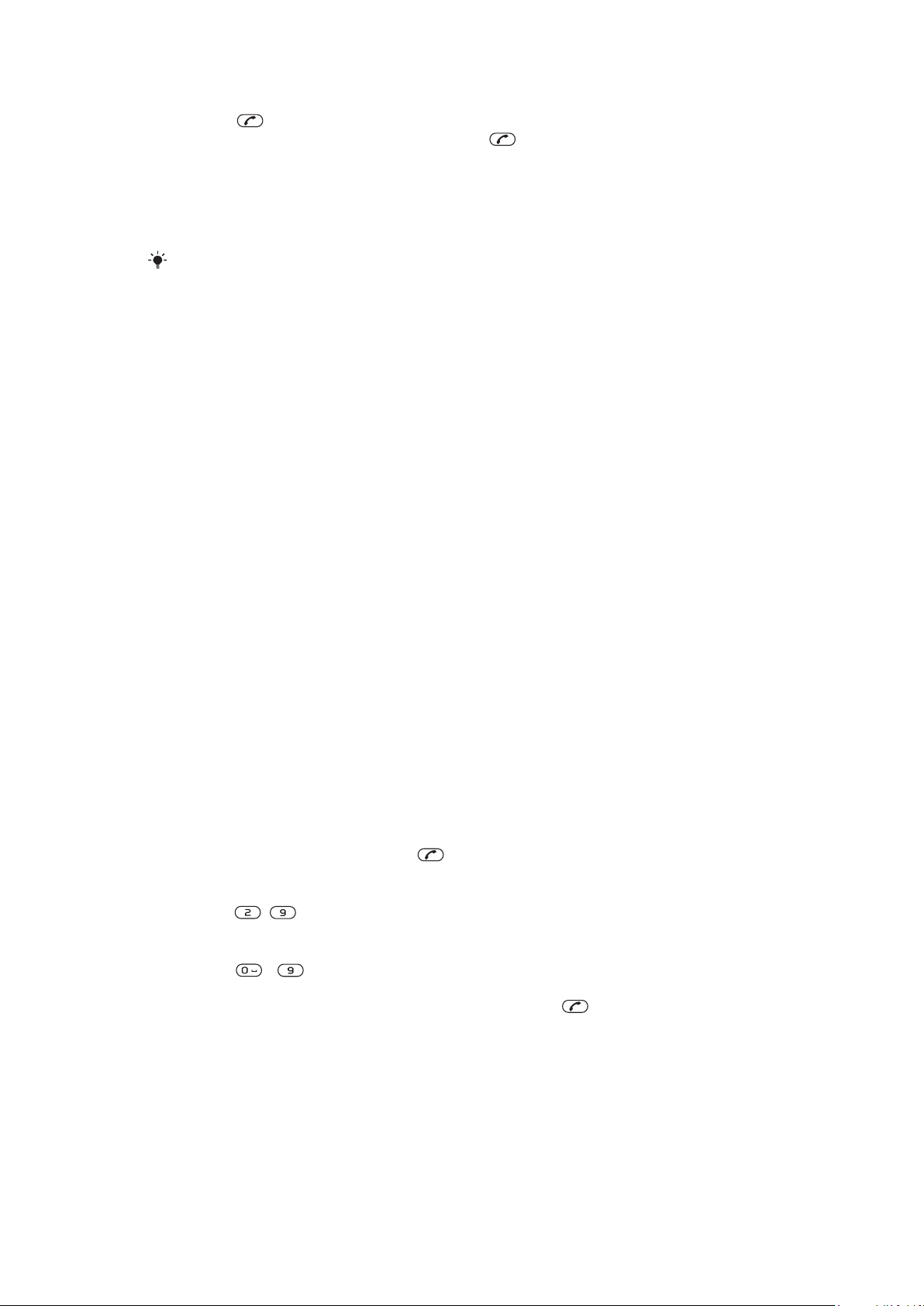
Klicanje številke s seznama klicev
1
Pritisnite in se premaknite na zavihek.
2
Premaknite se na osebo ali številko in pritisnite .
Imenik
V meni Imenik lahko shranite imena, telefonske številke in osebne informacije. Informacije
lahko shranite v pomnilnik telefona ali na kartico SIM.
Svoj imenik lahko sinhronizirate s programsko opremo Sony Ericsson PC Companion.
Privzeti imenik
Izberete lahko, kateri kontaktni podatek osebe je privzeto prikazan. Če je Imenik
telefona izbran kot privzet, so v Imeniknavedni samo kontaktni podatki oseb, ki so
shranjene v ponilnik telefona. Če izberete Imenik kartice SIM za svoj privzeti imenik, so v
Imenik prikazana samo imena in številke stikov, ki so shranjene na kartici SIM.
Izbiranje privzetega imenika
1
Izberite Meni > Imenik.
2
Premaknite se na Nova oseba in izberite Možn. > Zahtevnejše > Privzeti imenik.
3
Izberite eno od možnosti.
Imenik v telefonu
V imenik lahko shranite imena, telefonske številke in osebne informacije. Vse to se shrani v
pomnilnik telefona.
Dodajanje osebe v imenik telefona
1
Izberite Meni > Imenik.
2
Poiščite Nova oseba in izberite Dodaj.
3
Vnesite ime in izberite V redu.
4
Poiščite Nova številka: in izberite Dodaj.
5
Vnesite številko in izberite V redu.
6
Izberite vrsto številke.
7
Premikajte se med zavihki in dodajte informacije v polja.
8
Izberite Shrani.
Klicanje oseb iz imenika
Klicanje osebe
1
Izberite Meni > Imenik.
2
Premaknite se na osebo in pritisnite
Neposreden prikaz imenika
•
Pridržite
Klicanje s funkcijo Pametno iskanje
1
Pritisnite
se prikažejo vsi vnosi, ki se ujemajo z zaporedjem številk ali črk.
2
Premaknite se na osebo ali telefonsko številko in pritisnite .
Vklop ali izklop funkcije Pametno iskanje
1
Izberite Meni > Nastavitve > Klici > Pametno iskanje.
2
Izberite eno od možnosti.
– .
– , da vnesete zaporedje (najmanj dveh) črk ali številk. Na seznamu
.
19
To je internetna različica te publikacije. © Tiskajte samo za zasebno uporabo.
Page 20
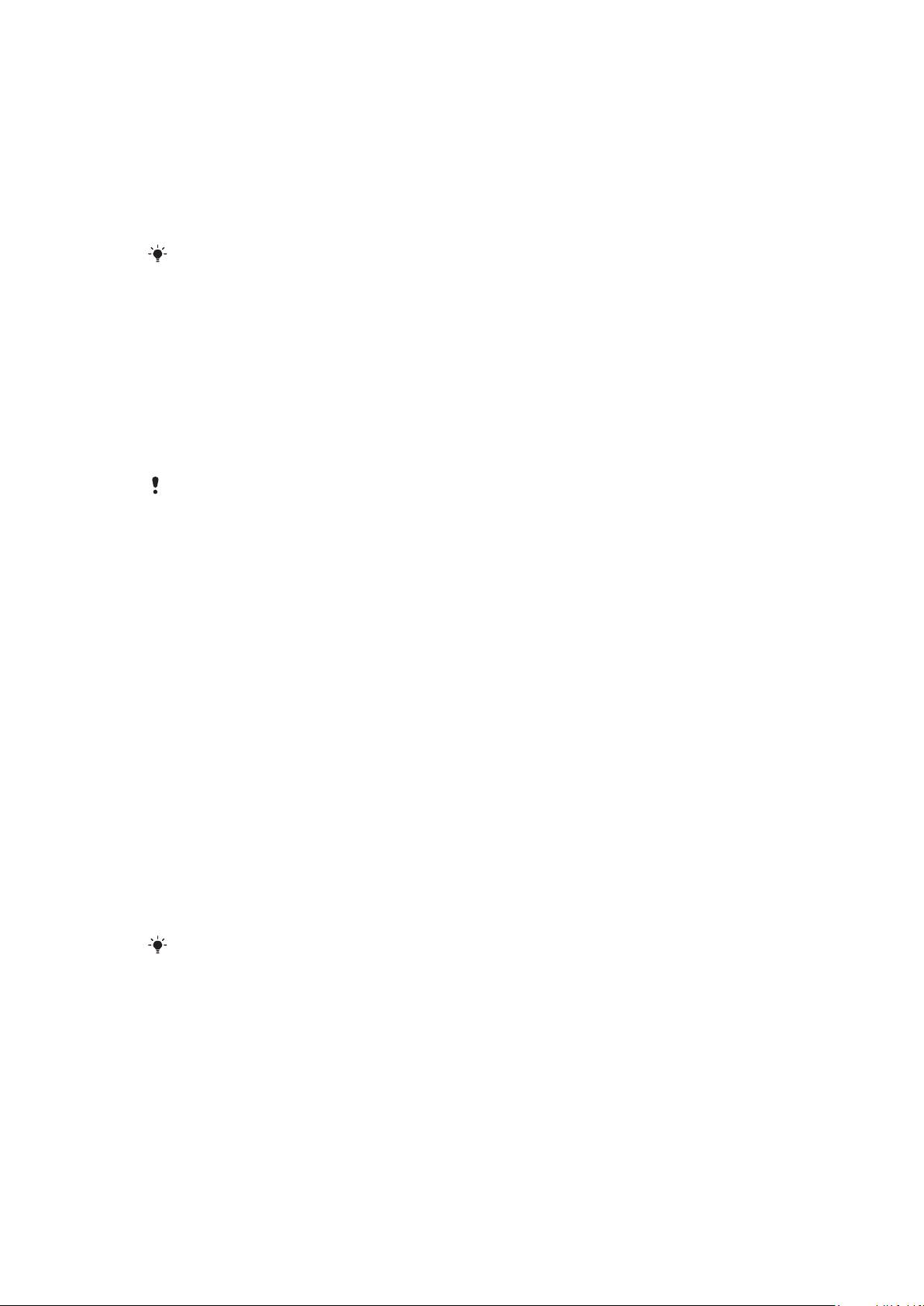
Urejanje oseb iz imenika
Dodajanje informacij za osebo v telefonu
1
Izberite Meni > Imenik.
2
Premaknite se na osebo in izberite Možn. > Uredi osebo.
3
Premaknite med zavihki in izberite Dodaj ali Uredi.
4
Izberite možnost in element, ki ga želite urediti ali dodati.
5
Izberite Shrani.
Če vaša naročnina podpira storitve za identifikacijo kličočega (CLI), lahko osebam v imeniku
določite osebni način zvonjenja in slike.
Kopiranje imen in številk v imenik telefona
1
Izberite Meni > Imenik.
2
Premaknite se na Nova oseba in izberite Možn. > Zahtevnejše > Kopiraj s SIM.
3
Izberite eno od možnosti.
Kopiranje imen in številk na kartico SIM
1
Izberite Meni > Imenik.
2
Premaknite se na Nova oseba in izberite Možn. > Zahtevnejše > Kopiraj na SIM.
3
Izberite eno od možnosti.
Ko kopirate vse osebe iz telefona na kartico SIM, se vsi obstoječi podatki na kartici SIM
nadomestijo z novimi.
Samodejno shranjevanje imen in številk na kartico SIM
1
Izberite Meni > Imenik.
2
Premaknite se na Nova oseba in izberite Možn. > Zahtevnejše > Samod.shrani
na SIM.
3
Izberite eno od možnosti.
Shranjevanje oseb na pomnilniško kartico
1
Izberite Meni > Imenik.
2
Premaknite se na Nova oseba in izberite Možn. > Zahtevnejše > Varn. kopiraj na
p. k..
Imenik kartice SIM
Imenik kartice SIM lahko vsebuje samo imena in številke. Shranjeni so na kartici SIM.
Dodajanje osebe v imenik SIM
1
Izberite Meni > Imenik.
2
Premaknite se na Nova oseba in izberite Dodaj.
3
Vnesite ime in izberite V redu.
4
Vnesite številko in izberite V redu.
5
Izberite možnost za številko in dodajte druge informacije, če so na voljo.
6
Izberite Shrani.
Podatke o osebah v imeniku SIM nastavite kot privzete. Premaknite se na
izberiteMožn. > Zahtevnejše > Privzeti imenik > Imenik kartice SIM.
Nova oseba in
Brisanje oseb iz imenika
Brisanje vseh oseb v telefonu
1
Izberite Meni > Imenik.
2
Premaknite se na Nova oseba in izberite Možn. > Zahtevnejše > Zbriši vse
osebe.
3
Izberite eno od možnosti.
20
To je internetna različica te publikacije. © Tiskajte samo za zasebno uporabo.
Page 21
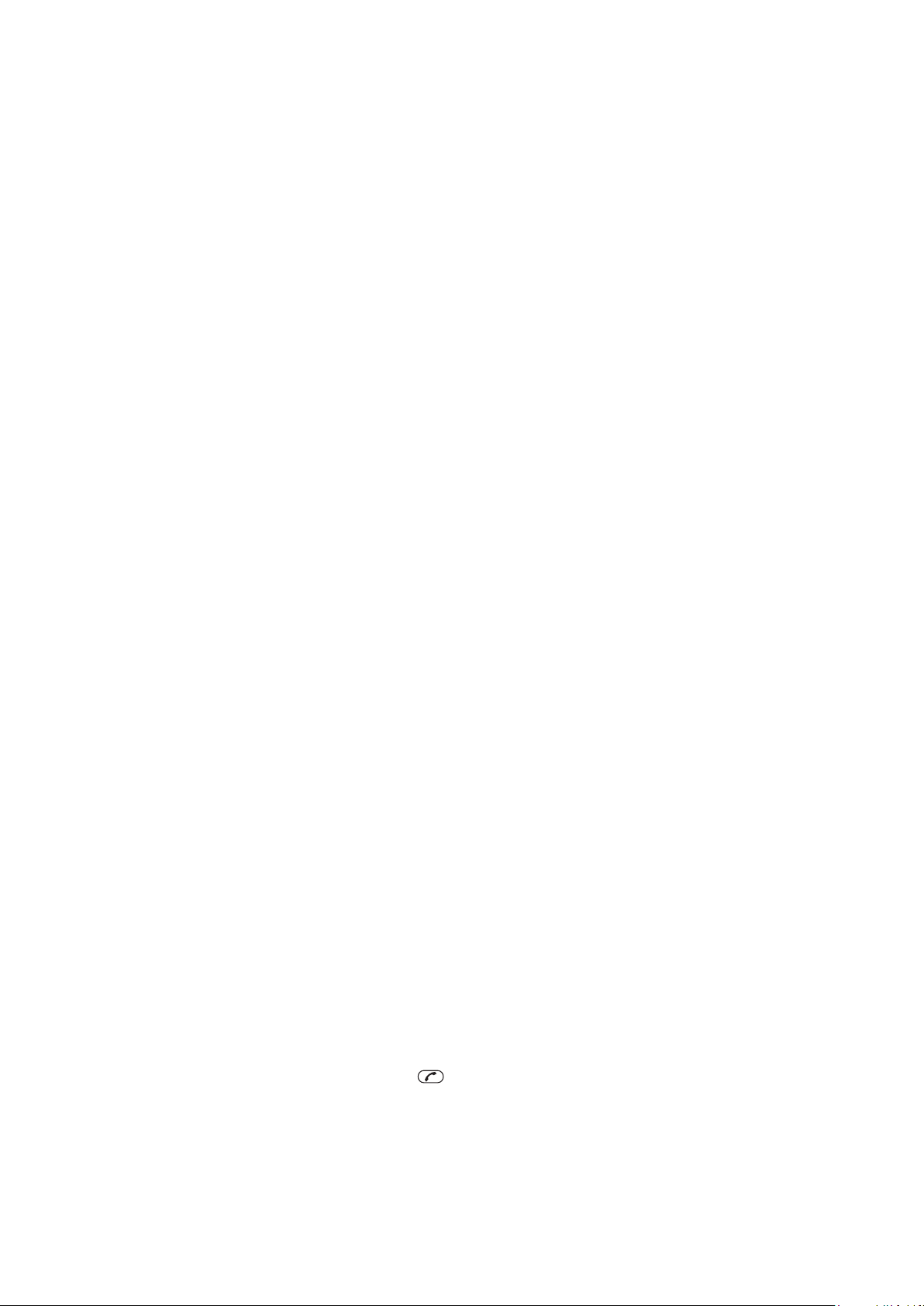
Stanje pomnilnika imenika
Število oseb, ki jih lahko shranite v telefon ali na kartico SIM, je odvisno od prostega
pomnilnika.
Prikaz stanja pomnilnika imenika
1
Izberite Meni > Imenik.
2
Premaknite se na Nova oseba in izberite Možn. > Zahtevnejše > Stanje
pomnilnika.
Jaz
Vnesete lahko informacije o sebi in, na primer, pošljete svojo vizitko.
Vnašanje informacij v Podatki o meni
1
Izberite Meni > Imenik.
2
Premaknite se na Jaz in izberite Odpri.
3
Premaknite se na možnost in uredite informacije.
4
Izberite Shrani.
Dodajanje lastne vizitke
1
Izberite Meni > Imenik.
2
Poiščite Jaz in izberite Odpri.
3
Premaknite se na Moji osebni pod. in izberite Dodaj > Ustvari novo.
4
Premikajte se med zavihki in dodajte informacije v polja.
5
Vnesite informacije in izberite Shrani.
Skupine
Ustvarite lahko skupino telefonskih številk in e-poštnih naslovov v meniju Imenik telefona,
kateri lahko potem pošiljate sporočila. Skupine (s telefonskimi številkami) lahko uporabite
tudi, če ustvarite seznam dovoljenih klicalcev.
Ustvarjanje skupine številk in e-poštnih naslovov
1
Izberite Meni > Imenik.
2
Premaknite se na Nova oseba in izberite Možn. > Skupine.
3
Poiščite Nova skupina in izberite Dodaj.
4
Vnesite ime skupine in izberite Nadaljuj.
5
Poiščite Novo in izberite Dodaj.
6
Za vsako telefonsko številko ali e-poštni naslov osebe, ki ga želite označiti, se
premaknite in izberite Označi.
7
Izberite Nadaljuj > Končano.
Hitro izbiranje
Hitro izbiranje omogoča, da izberete devet oseb, ki jih lahko hitro pokličete iz pripravljenosti.
Te osebe lahko shranite na mesta od 1 do 9.
Pripis številk za hitro izbiranje osebam v imeniku
1
Izberite Meni > Imenik.
2
Premaknite se na Nova oseba in izberite Možn. > Hitro izbiranje.
3
Premaknite se na številko mesta in izberite Dodaj.
4
Izberite osebo.
Hitro izbiranje
•
Vnesite številko položaja in pritisnite
To je internetna različica te publikacije. © Tiskajte samo za zasebno uporabo.
.
21
Page 22
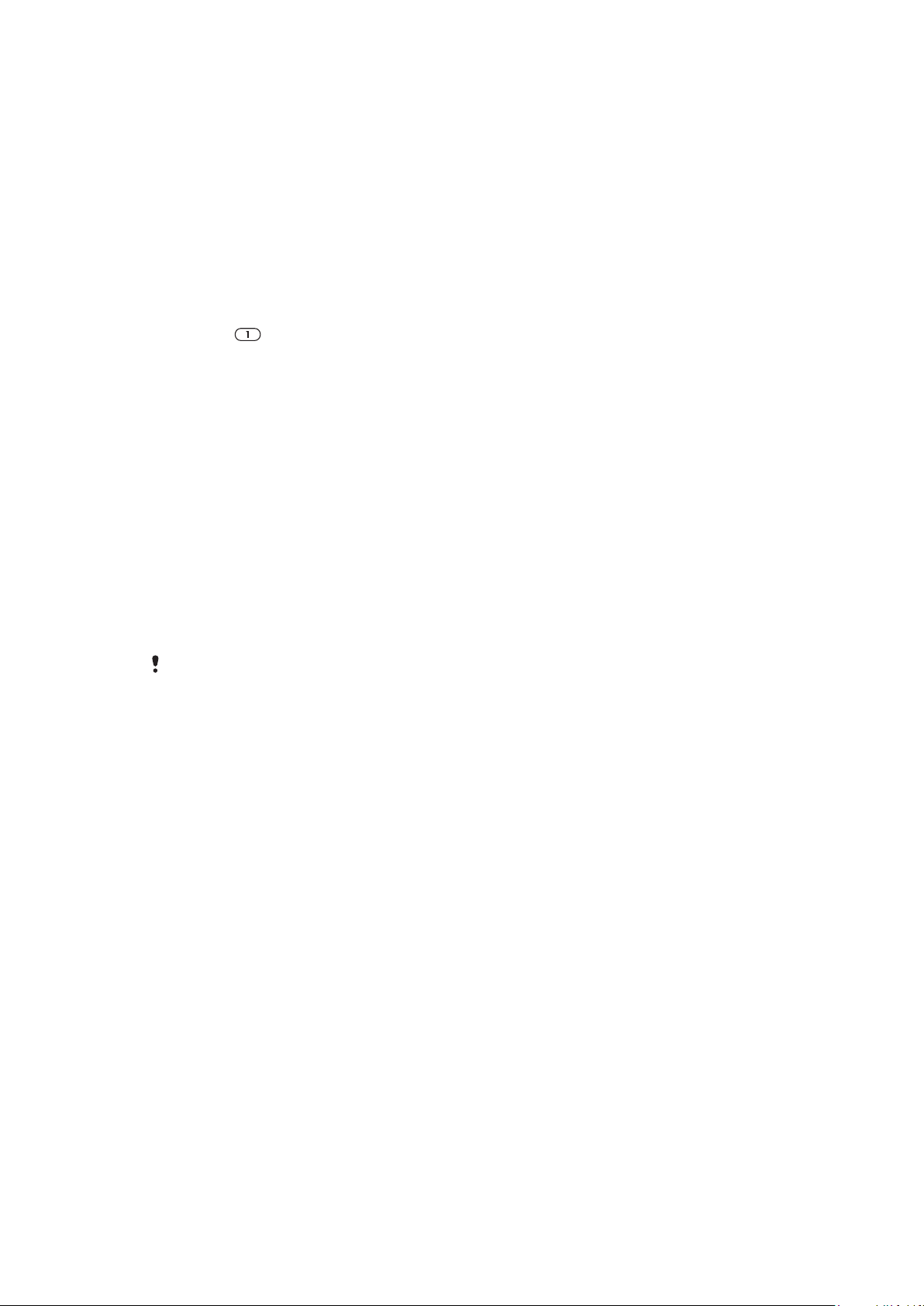
Dodatne klicne funkcije
Telefonski predal
Če vaša naročnina vključuje storitev telefonskega predala, lahko kličoči pustijo glasovno
sporočilo, kadar ne morete sprejeti klica.
Če želite vnesti svojo številko telefonskega predala
1
Izberite Meni > Sporočanje > Sporočila > Nastavitve > zavihek Nastavitve
sporočil > Številka tel. predala.
2
Vnesite številko in izberite V redu.
Klicanje telefonskega predala
•
Pridržite .
Glasovni nadzor
Z ustvarjanjem glasovnih ukazov lahko uporabljate naslednje funkcije:
•
Glasovno izbiranje – osebo lahko pokličete tako, da izgovorite njeno ime.
•
Sprejem in zavrnitev klicev, ko uporabljate komplet za prostoročno uporabo.
Snemanje glasovnega ukaza za glasovno izbiranje
1
Izberite Meni > Nastavitve > Splošno > Glasovni nadzor > Glasovno izbiranje >
Vklopi.
2
Izberite Da > Nov glasovni ukaz in izberite osebo. Če ima oseba več kot eno
številko, izberite številko, kateri želite dodati glasovni ukaz.
3
Sledite navodilom, ki se prikažejo. Počakajte na ton in izgovorite ukaz za snemanje.
Posnemite glasovni ukaz, na primer "Janez, mobilni". Glasovni ukaz se nato
predvaja.
4
Če je posnetek ustrezen, izberite Da. V nasprotnem primeru izberite Ne in ponovite
koraka 3 in 4.
Glasovni ukazi se shranijo samo v pomnilnik telefona. V drugih telefonih jih ne morete uporabljati.
Glasovno izbiranje osebe
1
Pritisnite in pridržite tipko za glasnost.
2
Počakajte na ton in izgovorite posneti glasovni ukaz, na primer "Janez, mobilnik".
Glasovni ukaz se predvaja, nato se vzpostavi klic.
Vklop glasovnega sprejema klicev in snemanje glasovnih ukazov za sprejemanje
klicev
1
Izberite Meni > Nastavitve > Splošno > Glasovni nadzor > Glasovni sprejem >
Vklopi.
2
Sledite navodilom, ki se prikažejo, in izberite Nadaljuj. Počakajte na ton in recite
"odgovor" ali katerokoli drugo besedo.
3
Sprejmite z Da ali zavrnite z Ne ter posnemite nov posnetek.
4
Počakajte na ton in recite "zaseden" ali katerokoli drugo besedo.
5
Sprejmite z Da ali zavrnite z Ne ter posnemite nov posnetek.
6
Sledite navodilom, ki se prikažejo, in izberite Nadaljuj.
7
Izberite okolja, v katerih želite vklopiti glasovni sprejem klicev.
Sprejem klica z glasovnim ukazom
•
Recite "Sprejmi".
Ponovno snemanje glasovnega ukaza
1
Izberite Meni > Nastavitve > Splošno > Glasovni nadzor > Glasovno izbiranje >
Uredi imena.
2
Poiščite ukaz in izberite Možnosti > Zamenjaj glas.ozn..
3
Počakajte na ton in izgovorite ukaz.
22
To je internetna različica te publikacije. © Tiskajte samo za zasebno uporabo.
Page 23

Preusmeritev klicev
Klice lahko preusmerite na primer v telefonski predal.
Ko uporabljate funkcijo Omejitve klicev, ne morete vključiti nekaterih možnosti preusmeritev.
Preusmerjanje klicev
1
Izberite Meni > Nastavitve > Klici > Preusmerit. klicev.
2
Izberite vrsto klica in možnost za preusmerjanje.
3
Izberite Vklopi.
4
Vnesite številko za preusmeritev in izberite V redu.
Čakajoči klic
Če je čakajoči klic vključen, boste ob sprejemu drugega klica zaslišali pisk.
Vklop storitve čakajočega klica
•
Izberite Meni > Nastavitve > Klici > Upravljanje klicev > Čakajoči klic > Vklopi.
Več klicev hkrati
Upravljate lahko več klicev hkrati. Na primer, trenutni klic lahko zadržite in opravite ali
sprejmete drugi klic. Med dvema klicema lahko tudi preklopite. Tretji klic lahko sprejmete
samo v primeru, da končate enega od prvih dveh klicev.
Preklop med dvema klicema
•
Med klicem pritisnite .
Združevanje dveh klicev
•
Med klicem izberite Možn. > Združi klica.
Končanje trenutnega klica in vrnitev na zadržani klic
•
Najprej pritisnite , nato pa .
Vzpostavitev drugega klica
1
Med klicem pritisnite . S tem zadržite trenutni klic.
2
Izberite Možn. > Dodaj klic.
3
Vnesite številko, ki jo želite poklicati, in pritisnite
Sprejem drugega klica
•
Med klicem pritisnite . S tem zadržite trenutni klic.
Zavrnitev drugega klica
•
Med klicem pritisnite in nadaljujte s trenutnim klicem.
Končanje trenutnega klica in sprejemanje drugega klica
•
Med klicem izberite Zamenjaj aktivni klic.
.
Konferenčni klici
S konferenčnim klicem se lahko skupaj pogovarjate z do petimi sogovorniki.
Dodajanje novega udeleženca
1
Med klicem pritisnite
2
Izberite Možn. > Dodaj klic.
3
Vnesite številko, ki jo želite poklicati, in pritisnite
4
Izberite Možn. > Združi klica, da dodate novega udeleženca.
5
To opravilo ponovite, če želite dodati več udeležencev.
. S tem zadržite pridruženi klic.
.
23
To je internetna različica te publikacije. © Tiskajte samo za zasebno uporabo.
Page 24

Sprostitev udeleženca
1
Med konferenčnim klicem izberite Možn. > Sprosti udeležen..
2
Izberite udeleženca, ki ga želite izločiti.
Zasebni pogovor
1
Med konferenčnim klicem izberite Možn. > Pogovor z in izberite udeleženca, s
katerim se želite pogovoriti.
2
Če želite nadaljevati konferenčni klic, izberite Možn. > Združi klica.
Moje številke
Svoje telefonske številke si lahko ogledate, jih dodajate in urejate.
Pregledovanje lastnih številk
1
Izberite Meni > Imenik.
2
Premaknite se na Nova oseba in izberite Možn. > Posebne številke > Moje
številke.
3
Izberite eno od možnosti.
Selektivni sprejem klicev
Odločite se lahko, da želite sprejemati samo klice z določenih telefonskih številk.
Dodajanje številk na seznam dovoljenih
1
Izberite Meni > Nastavitve > Klici > Upravljanje klicev > Selekt. sprejem klicev
> Samo s seznama.
2
Poiščite Novo in izberite Dodaj.
3
Izberite osebo ali Skupine.
Sprejem vseh klicev
•
Izberite Meni > Nastavitve > Klici > Upravljanje klicev > Selekt. sprejem klicev
> Vsi klici.
Omejitev klicanja
Omejite lahko odhodne in dohodne klice. Geslo dobite pri ponudniku storitev.
Če imate vključene preusmeritve, nekaterih možnosti za omejitve klicev ne boste mogli
uporabljati.
Možnosti omejevanja klicev
Običajne možnosti so:
•
Vsi odhodni – omejitev vseh odhodnih klicev
•
Odhodni mednar. – omejitev vseh vseh mednarodnih odhodnih klicev
•
Odh. med. med gost. – omejitev vseh vseh mednarodnih odhodnih klicev, razen matične
države
•
Vsi dohodni – omejitev vseh dohodnih klicev
•
Dohodni med gost. – omejitev vseh dohodnih klicev, ko ste v tujini
Omejevanje klicev
1
Izberite Meni > Nastavitve > Klici > Upravljanje klicev > Omejitve klicev.
2
Izberite eno od možnosti.
3
Izberite Vklopi.
4
Vnesite geslo in izberite V redu.
Trajanje in stroški klica
Med klicem telefon kaže trajanje klica. Preverite lahko tudi trajanje zadnjega klica, odhodnih
klicev in skupno trajanje vseh klicev.
24
To je internetna različica te publikacije. © Tiskajte samo za zasebno uporabo.
Page 25

Preverjanje trajanja klica
•
Izberite Meni > Nastavitve > Klici > Čas > Števci klicev.
Prikazovanje ali skrivanje lastne telefonske številke
Lahko se odločite za prikaz ali skrivanje številke, ki je med klicem prikazana na
prejemnikovem telefonu.
Skrivanje lastne telefonske številke
1
Izberite Meni > Nastavitve > Klici > Prikaži/skrij mojo št..
2
Izberite Skrij številko.
25
To je internetna različica te publikacije. © Tiskajte samo za zasebno uporabo.
Page 26

Walkman™
Poslušate lahko glasbo, zvočne knjige in poddaje. Aplikacijo Media Go™ uporabite za
prenos vsebine v telefon in iz njega. Za več informacij glejte Prenos vsebin v računalnik in
iz njega na strani 41.
Stereo prenosni komplet za prostoročno uporabo
Uporaba kompleta za prostoročno uporabo
•
Povežite prenosni komplet za prostoročno uporabo. Glasba se ustavi, ko prejmete
klic, in nadaljuje, ko se klic konča.
Če telefonu niso priložene slušalke, jih lahko kupite ločeno.
Predvajalnik Walkman™
Predvajanje glasbe
1
Izberite Meni > Vrsta medija > Glasba.
2
Kategorije izbirajte z navigacijsko tipko.
3
Poiščite naslov in izberite Predvajaj.
Ustavitev predvajanja glasbe
•
Pritisnite srednjo navigacijsko tipko.
Premikanje med skladbami
•
Pritisnite navigacijsko tipko v desno ali levo.
Sprememba stila ozadja
1
Izberite Meni > WALKMAN > Možnosti > Nastavitve > Slogi.
2
Pritisnite navigacijsko tipko v levo ali v desno za prikaz različnih stilov.
3
Izberite stil
Pomanjšanje predvajalnika
•
Pritisnite
Vrnitev v predvajalnik
•
Pritisnite .
.
26
To je internetna različica te publikacije. © Tiskajte samo za zasebno uporabo.
Page 27

Nadzor s tresenjem
Za preklop skladb
1
Ko se predvaja glasba, pridržite in premaknite telefon v desno z gibom zapestja,
da preskočite na naslednjo skladbo.
2
Za skok na prejšnjo skladbo uporabite enako dejanje, vendar v levo.
Naključno predvajanje skladb
•
Ko se predvaja glasba, pridržite in stresite telefon.
Spreminjanje glasnosti
1
Ko se predvaja glasba, držite telefon pred sabo, obrnjen navzgor.
2
Pridržite
glasnosti ponovite dejanje v nasprotno smer.
in upognite roko navzgor za povečanje glasnosti. Za zmanjšanje
Čist stereo zvok in čisti nizki toni
Čist stereo zvok in čisti nizki toni se vključijo, ko ročno nastavite izenačevalnik.
27
To je internetna različica te publikacije. © Tiskajte samo za zasebno uporabo.
Page 28

Ročno nastavljanje izenačevalnika
1
Izberite Meni > Vrsta medija > Glasba.
2
Brskajte po kategorijah z navigacijsko tipko.
3
Poiščite naslov in izberite Predvajaj.
4
Izberite Možn. > Nastavitve > Izenačevalnik.
5
Poskrbite, da ste v pogledu Ročno. Če niste, izberite Ročno.
6
Če se želite premikati med frekvenčnimi območji, pritisnite navigacijsko tipko desno
ali levo.
7
Če želite spremeniti vrednost za določeno frekvenčno območje, pritisnite
navigacijsko tipko gor ali dol.
8
Če se želite vrniti v pogled predvajalnika, izberite Končano.
Vklop čistega stereo zvoka in čistih nizkih tonov s prednastavitvami izenačevalnika
1
Ko je telefon odprt, pritisnite .
2
Izberite Možn. > Nastavitve > Izenačevalnik.
3
Poskrbite, da ste v pogledu Predn.. Če niste, izberite Predn..
4
Če se želite premikati med prednastavitvami, pritisnite navigacijsko tipko desno ali
levo.
5
Izberite katero koli prednastavitev, razen Običajno.
Seznami predvajanja
Ustvarite lahko sezname predvajanja, da organizirate svoje glasbene datoteke ter dodate
skladbe in mape na seznam predvajanja. Seznam predvajanja lahko ustvarite med tem, ko
se skladba predvaja. Na takšnih seznamih predvajanja je lahko glasba enega izvajalca ali
glasbene zvrsti. Morda boste morali počakati nekaj minut, da telefon ustvari seznam
predvajanja.
Ustvarjanje seznama predvajanja
1
Izberite Meni > Vrsta medija > Glasba > Seznami za predvaj..
2
Poiščite Nov sez. za predvaj. in izberite Dodaj.
3
Vnesite ime in izberite V redu.
4
Za vsako skladbo, ki jo želite dodati, se premaknite do skladbe in izberite Označi.
5
Izberite Dodaj, če želite označene skladbe dodati na seznam predvajanja.
Dodajanje skladb na seznam predvajanja
1
Izberite Meni > Vrsta medija > Glasba > Seznami za predvaj..
2
Izberite seznam predvajanja.
3
Poiščite Dodaj glasbo in izberite Dodaj.
4
Za vsako skladbo, ki jo želite dodati, se premaknite do skladbe in izberite Označi.
5
Izberite Dodaj, če želite označene skladbe dodati na seznam predvajanja.
Tehnologija SensMe™
S tehnologijo SensMe™ lahko ustvarjate seznam predvajanja na dva načina: odvisno od
razpoloženja ali izberete skladbe v vašem telefonu. Za predvajanje seznama skladb po
razpoloženju najprej uporabite aplikacijo Media Go™, da skladbe prenesete v telefon.
Potem se dodajo informacije, kot so razpoloženje, tempo in akordi. Skladbe se prikažejo
28
To je internetna različica te publikacije. © Tiskajte samo za zasebno uporabo.
Page 29

kot pike na zemljevidu, ki ima dve osi. V pogledu Vse se vse skladbe v telefonu naključno
razporedijo po zemljevidu.
Ustvarjanje seznama predvajanja, urejenega po razpoloženju
1
Izberite Meni > Vrsta medija > Glasba.
2
Premaknite se na SensMe™ in izberite Odpri.
3
Pritisnite navigacijsko tipko gor, dol, levo ali desno.
4
Poskrbite, da ste v pogledu Razpol.. Če niste, izberite Razpol..
5
Za predogled različnih skladb pritisnite navigacijsko tipko gor, dol, desno ali levo.
6
Če želite izbrati več skladb, izberite Dodaj in pritisnite navigacijsko tipko gor ali dol.
7
Če želite ustvariti seznam predvajanja in ga predvajati v predvajalniku glasbe, izberite
Ustvari.
8
Izberite Možn. > Shrani sez. za pr..
9
Vnesite ime in izberite V redu.
Ustvarjanje seznama predvajanja v pogledu Vse
1
Izberite Meni > Vrsta medija > Glasba.
2
Premaknite se na SensMe™ in izberite Odpri.
3
Pritisnite navigacijsko tipko gor, dol, levo ali desno.
4
Poskrbite, da ste v pogledu Vse. Če niste, izberite Vse.
5
Za predogled različnih skladb pritisnite navigacijsko tipko gor, dol, desno ali levo.
6
Če želite izbrati več skladb, izberite Dodaj in pritisnite navigacijsko tipko gor ali dol.
7
Če želite ustvariti seznam predvajanja in ga predvajati v predvajalniku glasbe, izberite
Ustvari.
8
Izberite Možn. > Shrani sez. za pr..
9
Vnesite ime in izberite V redu.
Zvočne knjige
Če za prenos zvočnih knjig iz računalnika v telefon uporabite program Media Go™, lahko
poslušate zvočne knjige v svojem telefonu. Da se prenesena zvočna knjiga prikaže na
seznamu razpoložljivih zvočnih knjig, lahko traja nekaj minut.
Dostop do zvočnih knjig
•
Izberite Meni > Vrsta medija > Glasba > Zvočne knjige.
Zvočne knjige v zapisih, ki se razlikujejo od M4B, ali zvočne knjige, ki nimajo oznak za poglavja
v zapisu ID3v2, lahko najdete v mapi Skladbe.
Kupite zdaj
Če se naročite na glasbeno storitev, ki omogoča omejeno in netrajno uporabo s telefonom,
lahko označite skladbo, ki bi jo radi kupili pozneje. Ob naslednji sinhronizaciji svoje glasbe
z Microsoftovo® aplikacijo Windows Media® Player na računalniku, ki ima dostop do
interneta, bi vas moral predvajalnik vprašati, če želite kupiti prej označeno skladbo. Če
potrdite, se skladba prenese v vaš računalnik in storitev se obračuna iz računa s storitvijo
za prenos glasbe. Ta storitev zahteva naročnino in račun s storitvijo za prenos glasbe,
računalnik s predvajalnikom Microsoftt® Windows Media® Player 11 ali poznejšo združljivo
različico predvajalnika aplikacije predvajalnika Microsoft® Windows Media® Player in
povezavo USB na računalniku.
Ne morete videti, da je skladba označena. Že označenih skladb ne morete opustiti.
Označevanje skladbe
•
Ko se predvaja skladba, ki jo želite označiti, pridržite .
29
To je internetna različica te publikacije. © Tiskajte samo za zasebno uporabo.
Page 30

Spletna glasba in video izrezki
Video izrezke in glasbo lahko gledate ter poslušate tako, da jih pretakate iz interneta v
telefon. Če ne morete uporabljati interneta, glejte Ne morem uporabljati internetnih
storitev na strani 67.
Izbiranje podatkovnega računa za pretakanje
1
Izberite Meni > Nastavitve > Povezljivost > Nastavitve pretakanja > Poveži z:.
2
Izberite želeni podatkovni račun.
3
Izberite Shrani.
Pretakanje glasbe in video izrezkov
1
Izberite Meni > Internet.
2
Izberite in nato izberite .
3
Izberite povezavo za pretok.
30
To je internetna različica te publikacije. © Tiskajte samo za zasebno uporabo.
Page 31

Zabava
Aplikacija PlayNow™
Ko odprete aplikacijo PlayNow™, vstopite v PlayNow™, kjer lahko prenesete glasbo, igre,
načine zvonjenja, teme in ozadja. Preden vsebino kupite in jo prenesete v telefon, si jo lahko
ogledate oziroma jo poslušate. Če ne morete uporabljati aplikacije PlayNow™, glejte Ne
morem uporabljati internetnih storitev na strani 67.
Te storitve ni na voljo povsod po svetu.
Za še več funkcij lahko spletno trgovino arene PlayNow™ odprete tudi na računalniku na
naslovu www.sonyericsson.com/playnow. Za več informacij obiščite
www.sonyericsson.com/support in preberite vodnik po funkcijah za PlayNow™.
Uporaba aplikacije PlayNow™
1
Izberite Meni > PlayNow™.
2
Preiščite storitev PlayNow™ in sledite navodilom za predogled ter nakup vsebine.
Aplikacija TrackID™
Tehnologija TrackID™ je storitev za prepoznavanje glasbe. Z njo lahko samodejno poiščete
naslov, izvajalca in album skladbe, ki jo slišite, ko se predvaja prek zvočnika ali radia v
telefonu. Če ne morete uporabljati aplikacije TrackID™, glejte Ne morem uporabljati
internetnih storitev na strani 67.
Iskanje informacij o skladbi
•
Ko skozi zvočnik zaslišite predvajajočo skladbo, izberite Meni > Zabava > TrackID™ >
Začni.
•
Ko zaslišite skladbo, ki se predvaja na radiu vašega telefona, izberite Možn. > TrackID™
> TrackID™.
Za najboljše rezultate uporabljajte funkcijo TrackID™ v tihem okolju.
Radio
Telefona kot radijskega sprejemnika ne uporabljajte na mestih, kjer je to prepovedano.
Vklop radia
1
Komplet za prostoročno uporabo priključite na telefon.
2
Izberite Meni > Radio.
Samodejno iskanje postaj
•
Izberite Išči.
Natančna nastavitev frekvence
•
Pritisnite navigacijsko tipko v desno ali levo.
Spreminjanje glasnosti
•
Pritisnite tipko za povečanje ali zmanjšanje glasnosti gor ali dol.
Pomanjšanje radia
•
Izberite Možn. > Pomanjšaj.
Vrnitev v radio
•
Izberite Meni > Radio.
To je internetna različica te publikacije. © Tiskajte samo za zasebno uporabo.
31
Page 32

Shranjevanje postaj
Shranite lahko do 20 vnaprej nastavljenih postaj.
Samodejno shranjevanje postaj
•
Izberite Možn. > Radijske postaje > Sam. shranjevanje.
Ročno shranjevanje postaj
1
Ko najdete radijsko postajo, izberite Možn. > Radijske postaje > Shrani.
2
Premaknite se na položaj in izberite Vstavi.
3
Postajo lahko tudi preimenujete. Izberite Shrani.
Postajo lahko shranite tudi za določen položaj, tako da pridržite - .
Preklop med shranjenimi postajami
•
Pritisnite navigacijsko tipko gor ali dol.
Shranjeno postajo lahko izberete s pritiskom - .
Snemanje zvoka
Posnamete lahko glasovno beležko ali klic. Posnete zvoke lahko nastavite kot načine
zvonjenja.
V nekaterih državah je z zakonom določeno, da morate sogovornika predhodno obvestiti o
snemanju telefonskega pogovora.
Snemanje zvoka
1
Izberite Meni > Zabava > Snemanje zvoka > Snemaj.
2
Če želite ustaviti snemanje in shraniti, izberite Shrani.
Snemanje klica
1
Med klicem izberite Možn. > Snemaj.
2
Če želite shraniti posnetek, izberite Shrani.
Poslušanje posnetka
1
Izberite Meni > Organizator > Upravitelj datotek.
2
Poiščite Glasba in izberite Odpri.
3
Premaknite se na posnetek in izberite Predvajaj.
32
To je internetna različica te publikacije. © Tiskajte samo za zasebno uporabo.
Page 33

Slike
3421 5
Posnamete lahko fotografije in video izrezke, ki jih lahko potem pregledujete, shranite ali
pošiljate. Shranjene fotografije in video izrezke lahko najdete v Vrsta medija in Upravitelj
datotek.
Iskalo in tipke kamere
1 Prikaz načina za fotografiranje
2 Prikaz fotografij in video izrezkov
3 Zoom (povečava ali pomanjšava)
4 Fotografirajte/posnemite videoposnetke
5 Prikaz načina za snemanje
Vklop kamere
•
Izberite Meni > Kamera.
Spreminjanje nastavitev
•
Vključite kamero in izberite
Prikazovanje informacij o nastavitvah
•
Premaknite se na nastavitev in izberite
.
.
Uporaba kamere
Fotografiranje
1
Vključite kamero in pritisnite navigacijsko tipko, da se premaknete na .
2
Pritisnite srednjo izbirno tipko, da posnamete fotografijo. Fotografija se samodejno
shrani.
3
Če želite posneti drugo fotografijo, izberite Nazaj, da se vrnete v iskalo.
Uporaba zoom-a (povečava/pomanjšava)
•
Pritisnite tipko za glasnost.
Nastavitev svetlosti
•
Navigacijsko tipko pritisnite v levo, da zmanjšate svetlost. Navigacijsko tipko pritisnite
v desno, da povečate svetlost. Na levi strani zaslona se pojavi indikator svetlosti.
33
To je internetna različica te publikacije. © Tiskajte samo za zasebno uporabo.
Page 34

Photo fix
Za izboljšanje fotografij lahko uporabite funkcijo Photo fix. Ta z enim klikom izboljša svetlost,
osvetlitev in kontrast, da dobite najboljšo mogočo fotografijo. Izboljšave se shranijo kot
kopija fotografije. To ne vpliva na izvirno fotografijo.
Izboljšanje fotografije s funkcijo Photo fix
1
Vključite kamero in pritisnite navigacijsko tipko, da se premaknete na .
2
Poskrbite, da je nastavitev Pregled nastavljena na Vključeno. Izberite >
Nastavitve in se premaknite na Pregled > Vključeno. Izberite , da se vrnete v
iskalo.
3
Posnemite fotografijo.
4
Ko pregledujete fotografijo, izberite Možn. > Photo fix.
5
Preglejte izboljšavo in se dotaknite Shrani za shranjevanje.
6
Če ne želite shraniti izboljšave, izberite Nazaj.
Nasveti za uporabo kamere
Pravilo tretjin
Motiva ne postavite na sredino okvirja. Če ga postavite na tretjino fotografije, boste dosegli
boljši rezultat.
Držite jo mirno
Izognite se zamegljenim fotografijam, tako da kamero držite mirno. Roko poskusite umiriti
tako, da jo naslonite ob trden predmet. Da zagotovite mirovanje telefona pri zajemu slike,
lahko uporabite tudi samosprožilec.
Približajte se
Če se motivu zelo približate, vam ga ne bo treba povečati. Vedno poskusite iskalo zapolniti
z motivom.
Ostanite v dosegu bliskavice
Fotografije, ki so bile posnete izven dosega bliskavice, bodo pretemne. Bliskavica ima
doseg okoli 4 korake.
Ne pozabite na raznolikost
Uporabljajte različne kote in se približajte motivu. Posnemite nekaj navpičnih slik. Poskusite
različne položaje.
Uporabite ozadje, ki ni preživo
Vaš motiv bo bolj poudarjen na manj živem ozadju.
Objektiv naj bo vedno čist
Mobilni telefoni se uporabljajo v vseh vremenskih pogojih in prenašajo po žepih ter torbah.
Zaradi tega se objektiv kamere umaže in prekrije s prstnimi odtisi. Za čiščenje objektiva
uporabite mehko krpo.
Uporaba video kamere
Snemanje videa
1
Vključite kamero in pritisnite navigacijsko tipko, da se premaknete na
2
Pritisnite srednjo navigacijsko tipko, da začnete s snemanjem.
3
Če želite ustaviti snemanje, pritisnite srednjo navigacijsko tipko. Video izrezek se
samodejno shrani.
4
Če se želite vrniti v iskalo in posneti nov video izrezek, pritisnite Nazaj.
.
Delo s fotografijami
AplikacijoMedia Go™ uporabite za prenos vsebine v telefon in iz njega.
34
To je internetna različica te publikacije. © Tiskajte samo za zasebno uporabo.
Page 35

Pregledovanje in označevanje fotografij
Prikaz fotografij
1
Vključite kamero in pritisnite navigacijsko tipko, da se premaknete na .
2
Premaknite se skozi fotografije.
Prikaz video posnetkov
1
Vključite kamero in pritisnite navigacijsko tipko, da se premaknete na .
2
Premaknite se do video izrezka in pritisnite srednjo izbirno tipko. Video posnetke
označuje v zgornjem levem vogalu.
Prikaz fotografij v diaprojekciji
1
Izberite Meni > Vrsta medija > Fotografija > Moji posnetki.
2
Izberite mesec.
3
Premaknite se na fotografijo in izberite Prikaži.
4
Izberite Možn. > Diaprojekcija.
5
Izberite razpoloženje.
Prikaz fotografij na zemljevidu
Ko posnamete fotografijo, ji lahko določite svoj zemljepisni položaj. Temu pravimo
zemljepisno označevanje. Zemljepisno označene fotografije so označene z znakom v
mapi Vrsta medija. Če si ne morete ogledati slik na zemljevidu, si jih oglejte Ne morem
uporabljati internetnih storitev na strani 67.
Informacija, pridobljena s cell-id, je približna. Sony Ericsson ne prevzema odgovornosti za
natančnost takšnih podatkov o položaju.
Prikaz fotografij na zemljevidu
•
Izberite Meni > Vrsta medija > Fotografija > Zemljepis.ozn..
Vklop ali izklop funkcije za geografsko označevanje
1
Vključite kamero in pritisnite navigacijsko tipko, da se premaknete na
2
Izberite > Nastavitve > Dodaj položaj.
3
Izberite eno od možnosti.
.
Oznake fotografij
Svoje fotografije lahko uredite z oznakami za fotografije. Ustvarite lahko nove oznake,
določite eno ali več oznak za fotografijo ali odstranite oznako iz fotografije. Fotografije z
enako oznako so skupaj shranjene v meniju Oznake za fotografije. Vsem svojim
fotografijam s počitnic lahko na primer dodate oznako "počitnice" in si jih ogledate v meniju
Oznake za fotografije, pod oznako "počitnice".
Ustvarjanje nove oznake za fotografije
1
Izberite Meni > Vrsta medija > Fotografija > Moji posnetki.
2
Izberite mesec.
3
Premaknite se na fotografijo in izberite Prikaži.
4
Navigacijsko tipko pritisnite navzdol in izberite Možn. > Nova oznaka.
Označevanje fotografij
1
Izberite Meni > Vrsta medija > Fotografija > Moji posnetki.
2
Izberite mesec.
3
Premaknite se na fotografijo in izberite Prikaži.
4
Pritisnite navigacijsko tipko navzdol, da se premaknete na oznako.
5
Izberite Možn. > Označi to fotogr..
6
Za vsako fotografijo, ki jo želite označiti, se premaknite do fotografije in izberite
Možn. > Označi to fotogr..
35
To je internetna različica te publikacije. © Tiskajte samo za zasebno uporabo.
Page 36

Brisanje oznake s fotografije
1
Med ogledovanjem fotografije pritisnite navigacijsko tipko navzdol.
2
Pomaknite se do oznake in izberite Možn. > Razveljavi oznako.
Uporaba fotografij
Fotografijo lahko dodate osebi, jo uporabite ob vklopu telefona, za ozadje v pripravljenosti
ali kot ohranjevalnik zaslona.
Uporaba fotografij
1
Izberite Meni > Vrsta medija > Fotografija > Moji posnetki.
2
Izberite mesec.
3
Premaknite se na fotografijo in izberite Prikaži.
4
Izberite Možn. > Uporabi kot.
5
Izberite eno od možnosti.
Uporaba spletnih albumov
Če vaša naročnina to storitev podpira, lahko v spletn album pošiljate fotografije ali video
izrezke. Če vsebine ne morete poslati v spletni album, glejte Ne morem uporabljati
internetnih storitev na strani 67.
Spletne storitve lahko zahtevajo ločeno licenčno pogodbo med vami in ponudnikom storitve.
Veljajo lahko dodatni predpisi in stroški. Za dodatne informacije se obrnite na ponudnika storitev.
Pošiljanje fotografij, shranjenih v telefonu, v spletni album
1
Izberite Meni > Vrsta medija > Fotografija > Moji posnetki.
2
Izberite mesec in leto.
3
Premaknite se na fotografijo in izberite Možn. > Pošlji > V spletne albume.
4
Izberite storitev spletnega albuma. Po potrebi vpišite podatke za prijavo.
5
Izberite album ali dodate novi album.
6
Vnesite besedilo in izberite Pošlji.
Pošiljanje video izrezkov, shranjenih v telefonu, v spletni album
1
Izberite Meni > Vrsta medija > Video izrezek > Video izrezki.
2
Premaknite se na video izrezek in izberite Možn. > Pošlji > V spletne albume.
3
Izberite storitev spletnega albuma. Po potrebi vpišite podatke za prijavo.
4
Izberite spletni album ali dodajte novi spletni album.
5
Vpišite besedilo in izberite Pošlji.
Pošiljanje fotografij ali video izrezkov, ki ste jih ravnokar posneli, v spletni album
1
Ko posnamete fotografijo ali video izrezek, izberite Pošlji > V spletne albume.
2
Izberite storitev spletnega albuma. Po potrebi vpišite podatke za prijavo.
3
Izberite album ali dodajte novi album.
4
Vpišite besedilo in izberite Pošlji.
Ogled spletnih albumov
1
Izberite Meni > Vrsta medija > Fotografija > Spletni albumi.
2
Izberite spletni album.
Obisk spletnega naslova iz imenika
1
Izberite Meni > Imenik.
2
Premaknite se na osebo in izberite Odpri.
3
Premaknite se na spletni naslov in izberite Pojdi na.
Dostop do video izrezkov v telefonu
Video izrezke lahko predvajate in po njih brskate z video predvajalnikom v Medij in
Upravitelj datotek. Video izrezke, ki ste jih posneli s kamero, lahko najdete v Moji
posnetki. Do drugih video izrezkov lahko dostopate v Video izrezki.
36
To je internetna različica te publikacije. © Tiskajte samo za zasebno uporabo.
Page 37

Predvajanje video izrezkov
1
Izberite Meni > Vrsta medija > Video posnetki > Video posnetki ali Moji
posnetki.
2
Poiščite naslov in izberite Predvajaj.
Ustavitev predvajanja video izrezka
•
Pritisnite srednjo navigacijsko tipko.
Hitro previjanje naprej in nazaj
•
Pritisnite in pridržite navigacijsko tipko desno ali levo.
Premikanje med video izrezki
•
Pritisnite navigacijsko tipko v desno ali levo.
Spreminjanje glasnosti
•
Pritisnite tipko za povečanje ali zmanjšanje glasnosti gor ali dol.
Spreminjanje velikosti zaslona za video izrezek
•
Navigacijsko tipko pritisnite navzdol.
37
To je internetna različica te publikacije. © Tiskajte samo za zasebno uporabo.
Page 38

Prenos in ravnanje z vsebino
Prenašate in urejate lahko vsebino, kot so slike in glasba.
Izmenjava nekaterih vsebin z zaščitenimi avtorskimi pravicami ni dovoljena. označuje zaščiten
element.
Organizacije vsebine telefona
Vsebina telefona, kot so slike, videoposnetki, zvoki, teme, spletne strani, igre in aplikacije
so shranjene v pomnilnik telefona ali na vašo pomnilniško kartico. Ta vsebina je shranjena
v posebnih mapah v Upravitelj datotek, zaradi česar jih lažje najdete.
Upravitelja datotek najdete v Meni > Organizator > Upravitelj datotek. Pobrskajte med
tremi zavihki::
•
Vse datoteke – vsebina vseh datotek v pomnilniku telefona in na pomnilniški kartici.
•
Na pomnilniški kartici – vsebina vseh datotek na pomnilniški kartici.
•
V telefonu – vsa vsebina v pomnilniku telefona.
Vsebina, zaščitena z avtorskimi pravicami
Elementi, ki jih prenašate ali prejmete s katero od razpoložljivih metod so lahko zaščitene
z DRM-upravljanjem digitalnih pravic. Takšnih elementov ne boste mogli kopirati, poslati ali
prenesti.
Prikaz avtorskih pravic za datoteko
1
Izberite Meni > Organizator > Upravitelj datotek.
2
Premaknite se na mapo in izberite Odpri.
3
Poiščite datoteko in izberite Možnosti > Informacije.
Urejanje vsebine v telefonu
V telefonu lahko uporabljate funkcijo Upravitelj datotek za delo z vsebino, ki je shranjena
v pomnilniku telefona ali na pomnilniški kartici. Zavihki in ikone v Upravitelj datotek
prikazujejo, kje so shranjene vsebine. Če je pomnilnik poln, lahko zbrišete nekaj vsebine,
da ustvarite prostor.
Prikaz stanja pomnilnika
1
Izberite Meni > Organizator > Upravitelj datotek.
2
Izberite Možn. > Stanje pomnilnika.
3
Izberite Pomnilniška kartica ali Telefon.
Izbiranje več kot enega elementa v mapi
1
Izberite Meni > Organizator > Upravitelj datotek.
2
Premaknite se na mapo in izberite Odpri.
3
Izberite Možn. > Označi > Označi več.
4
Za vsak element, ki ga želite označiti, se premaknite do elementa in izberite
Označi.
Elemente lahko premikate med pomnilniško kartico in pomnilnikom telefona.
1
Izberite Meni > Organizator > Upravitelj datotek.
2
Premaknite se na element in izberite Možn. > Upravljanje datot. > Premakni.
3
Izberite Pomnilniška kartica ali Telefon.
4
Premaknite se na mapo in izberite Odpri.
5
Izberite Prilepi.
Prikaz informacij o vsebini
1
Izberite Meni > Organizator > Upravitelj datotek.
2
Premaknite se na element in izberite Možn. > Informacije.
38
To je internetna različica te publikacije. © Tiskajte samo za zasebno uporabo.
Page 39

Pošiljanje vsebine v drug telefon
Vsebine lahko pošiljate z uporabo različnih načinov prenosa, na primer s sporočili ali z
brezžično tehnologijo Bluetooth.
Pošiljanje vsebin
1
Premaknite se na element in izberite Možn. > Pošlji.
2
Izberite način prenosa.
Poskrbite, da sprejemna naprava podpira izbrani način prenosa.
Povezovanje telefona in računalnika
Obstajata dva načina povezave telefona in računalnika, in sicer:
•
Uporaba kabla USB
•
Uporaba brezžične tehnologije Bluetooth™
Povezovanje z uporabo kabla USB
Svoj telefon lahko povežete z računalnikom z uporabo kabla USB, ki je združljiv z vašim
telefonom.
Preden povežete telefon in računalnik, morate izbrati Način osebn. rač..
Izberite način za OR
•
Izberite Meni > Nastavitve > Povezljivost > USB > Nastavi privzeti način in nato
izberite Način osebn. rač..
Povezovanje telefona z računalnikom preko kabla USB
1
Telefon povežite z računalnikom s kablom USB.
2
Računalnik: Če še niste namestili programske opreme Sony Ericsson PC
Companion, se pojavi prikazano okno Install Sony Ericsson PC software. Kliknite
Install za samodejno namestitev potrebne programske opreme.
3
V pojavnem oknu Portable Device izberite Take no action.
Ne prekinite povezave s kablom USB med prenosom vsebine, saj lahko poškodujete vsebino.
PC Companion
S programom PC Companion lahko:
•
Raziskujete vsebino svojega telefona.
•
Uporabite telefon kot modem.
•
Namestite programsko opremo PC za sinhronizacijo, prenašanje in izdelavo varnostne
kopije vsebine vašega telefona.
Za več informacij pojdite na www.sonyericsson.com/support.
Za prenos združljive programske opreme Media Access Control (Mac®) pojdite na
www.sonyericsson.com/support.
Namestitev PC Companion
Če potrebna programska oprema za USB ni bila nameščena na vaš OR, vas bo opomnilo, da
morate namestiti Sony Ericsson PC Companion. Na vašem OR morate omogočiti tudi funkcijo
samodejnega predvajanja.
1
S kablom USB, ki je bil priložen vašemu telefonu, povežite svoj telefon z računalnikom
z operacijskim sistemom Microsoft® Windows®.
2
Računalnik: Sledite navodilom na zaslonu.
Vlečenje in spuščanje vsebin
Z aplikacijo Raziskovalec (Microsoft® Windows® Explorer) lahko povlečete in spustite
vsebine med pomnilnikom telefona, pomnilnikom predstavnostnih datotek in računalnikom.
39
To je internetna različica te publikacije. © Tiskajte samo za zasebno uporabo.
Page 40

Za brskanje po pomnilniku telefona ali pomnilniški kartici računalnika
Ne prekinite povezave s kablom USB med prenosom vsebine, saj lahko poškodujete vsebino.
1
Telefon priključite na računalnik.
2
Računalnik: Na namizju dvokliknite ikono Moj računalnik.
3
Za prikaz map pomnilnika telefona in pomnilniške kartice dvokliknite ikono telefon v
meniju Odstranljiva naprava v oknu Moj računalnik.
Vlečenje in spuščanje vsebin
1
Telefon povežite z računalnikom s kablom USB, ki ga podpira vaš telefon.
2
Računalnik: Počakajte, da se pomnilnik telefona in pomnilniška kartica prikažeta v
aplikaciji Raziskovalec Microsoft® Windows® Explorer.
3
Med telefonom in računalnikom prenašajte datoteke z vlečenjem.
Varna prekinitev povezave s kablom USB
Ne prekinite povezave s kablom USB med prenosom vsebine, saj lahko poškodujete vsebino.
1
Računalnik: Z desno miškino tipko tipko kliknite ikono Varno odstranjevanje strojne
opreme v aplikaciji Raziskovalec, aplikaciji Microsoft® Windows® Explorer.
2
Izberite gonilnike, ki jih želite izključiti. Izberite Ustaviti.
3
Počakajte, da vas sistem obvesti, da je varno odstraniti pogon. Prekinite povezavo
s kablom USB.
Potrebni operacijski sistemi
Če želite uporabljati programsko opremo Sony Ericsson v osebnem računalniku,
potrebujete enega od naslednjih operacijskih sistemov:
•
Microsoft® Windows® 7
•
Microsoft® Windows Vista™
•
Microsoft® Windows® XP, Servisni paket 2 ali višji
Povezovanje z uporabo brezžične tehnologije Bluetooth™
Med telefonom in računalnikom, ki podpira brezžične tehnologije Bluetooth™, lahko
vzpostavite brezžično povezavo. Funkcija Bluetooth™ v telefonu in računalniku mora biti
vključena, preden vzpostavite povezavo. Za komunikacijo Bluetooth™ med napravami
priporočamo največ 10 m (33 čevljev) razdalje in trdnih predmetov.
Vklop funkcije Bluetooth™
•
Izberite Meni > Nastavitve > Povezljivost > Bluetooth > Vključi.
Poskrbite, da bo funkcija Bluetooth v napravi, ki jo želite dodati, vključena in da je nastavitev za
funkcijo Bluetooth™ aktivirana in vidna drugim napravam.
Izključitev funkcije Bluetooth™
•
Izberite Meni > Nastavitve > Povezljivost > Bluetooth > Izključi.
Za manjšo porabo baterije, izključite funkcijo Bluetooth, ko je ne uporabljate.
Vklop in izklop vidnosti telefona
1
Izberite Meni > Nastavitve > Povezljivost > Bluetooth.
2
Izberite Možn. > Vidnost.
3
Izberite eno od možnosti.
40
To je internetna različica te publikacije. © Tiskajte samo za zasebno uporabo.
Page 41

Povezava telefona in računalnika z brezžično tehnologijo Bluetooth
1
Računalnik: Dvokliknite na ikono Bluetooth™ na vašem računalniku.
2
Izberite Bluetooth/Iskanje naprave.
3
Z desno miškino tipko kliknite ime telefona in izberite Ustrezna naprava za
povezavo.
4
Vpišite kodo PIN in kliknite OK.
5
Telefon: Ko se pojavi Dodam med Moje naprave?, izberite Da.
6
Vnesite kodo PIN in izberite V redu.
7
Računalnik: Dvokliknite ime telefona.
8
Dvokliknite ikono s serijskimi vrati.
9
Telefon: Ko se pojavi Dovolim?, izberite Da.
Prenos vsebin v računalnik in iz njega
Za prenos predstavnostne vsebine med telefonom in računalnikom lahko uporabite
aplikacijo Media Go™. Aplikacijo Media Go™ je moč prenesti prek programa PC
Companion ali s spletne strani www.sonyericsson.com/support.
Če želite prenesti programsko opremo, ki je združljiva z računalniki Mac®, obiščite
www.sonyericsson.com/support.
Prenos vsebine s programom Media Go™
1
Telefon povežite z računalnikom s kablom USB, ki ga podpira vaš telefon.
2
Računalnik: Ko je se pojavi pogovorno okno Prenosna naprava, izberite Prenos z
naprave z uporabo aplikacije Media Go in kliknite OK. Odpre se aplikacija Media
Go™.
3
Računalnik: Počakajte, da se vaša naprava prikaže v podoknu za krmarjenje
Knjižnice levo od okna Media Go™. Sedaj lahko izbirate in prenašate datoteke med
telefonom in računalnikom.
4
Premikajte datoteke med telefonom in računalnikom z uporabo aplikacije Media
Go™.
Ime telefona
Vnesete lahko ime telefona, ki se prikaže drugim napravam, na primer pri uporabi brezžične
tehnologije Bluetooth™.
Vnos imena telefona
1
Izberite Meni > Nastavitve > Povezljivost > Ime telefona.
2
Vnesite ime telefona in izberite V redu.
Uporaba brezžične tehnologije Bluetooth™
Uporabite tehnologijo Bluetooth™ za brezžično povezavo drugih naprav – brezplačno. Z
njo lahko:
•
vzpostavljate povezavo s kompleti za prostoročno uporabo.
•
vzpostavite povezavo z več napravami hkrati.
•
vzpostavite povezavo z računalnikom in dostopate do interneta.
•
Izmenjavo datotek MP3, virtualnih poslovnih vizitk, fotografij in še več.
•
igrate igre za več igralcev.
Priporočamo, da za komunikacijo Bluetooth med napravami ni več kot 10 m (33 čevljev) razdalje
in trdnih predmetov.
Pred uporabo brezžične tehnologije Bluetooth™
Za komunikacijo z drugimi napravami morate vključiti funkcijo Bluetooth™. Telefon morate
poleg tega morda še povezati z drugimi napravami Bluetooth™.
41
To je internetna različica te publikacije. © Tiskajte samo za zasebno uporabo.
Page 42

Povezovanje telefona z drugo napravo
1
Izberite Meni > Nastavitve > Povezljivost > Bluetooth > Dodaj novo napravo.
2
Izberite napravo.
3
Po potrebi vnesite geslo.
Omogočanje povezovanje s telefonom
1
Izberite Meni > Nastavitve > Povezljivost > Bluetooth.
2
S seznama izberite napravo.
3
Izberite Možn. > Dovoli povezavo.
4
Izberite Vedno vprašaj ali Vedno dovoli.
To je mogoče samo z napravami, ki zahtevajo dostop do varnih storitev.
Varčevanje z energijo
S funkcijo Varčevanje energije lahko varčujete z energijo baterije. Če je vključena, se lahko
povezujete le z eno napravo Bluetooth. Če se želite hkrati povezati z več napravami
Bluetooth, morate to funkcijo izključiti.
Vklop varčevanja z energijo
•
Izberite Meni > Nastavitve > Povezljivost > Bluetooth > Možn. > Varčevanje
energije > Vključeno.
Prenos zvoka v komplet za prostoročno uporabo Bluetooth ali iz njega
S številčno tipkovnico na telefonu ali ustrezno tipko na kompletu za prostoročno uporabo
lahko prenesete zvok v komplet za prostoročno uporabo Bluetooth ali iz njega.
Prenos zvoka
1
Izberite Meni > Nastavitve > Povezljivost > Bluetooth > Možn. > Dohodni klic.
2
Izberite možnost. Telefon prenese zvok v telefon. V komp. za pr. up. prenese zvok
v komplet za prostoročno uporabo.
Če izberete možnost
komplet za prostoročno uporabo.
Telefon in odgovorite s tipko za prostoročno uporabo, se zvok prenese v
Prenos zvoka med klicem
1
Med klicem izberite Zvok.
2
Izberite napravo s seznama razpoložljivih kompletov za prostoročno uporabo.
Varnostno kopiranje in obnavljanje
S programsko opremo Sony Ericsson PC Companion ali iz spletnega mesta
www.sonyericsson.com/support
opravila, beležke ter zaznamke.
S pomnilniško kartico lahko varnostno kopirate in obnavljate imenik v vašem telefonu s
premikanjem vsebine med pomnilniško kartico in pomnilnikom telefona. Glejte Urejanje
vsebine v telefonu na strani 38.
Redno varnostno kopirajte vsebino svojega telefona, da je ne izgubite.
Varnostno kopiranje s programsko opremo Sony Ericsson PC Companion
1
Računalnik: Zaženite programsko opremo Sony Ericsson PC Companion iz mesta
Start/Programi/Sony Ericsson/Sony Ericsson PC Companion.
2
Za povezavo sledite navodilom v Sony EricssonPC Companion.
3
Pojdite v del programske opreme Sony Ericsson PC Companion in za varnostno
kopiranje in obnavljanje ter izdelajte varnostno kopijo vsebine svojega telefona.
lahko varnostno kopirate in obnavljate imenik, koledar,
Obnovitev vsebine telefona s programsko opremo Sony Ericsson PC Companion
Programski paketSony Ericsson PC Companion med obnovitvijo prepiše vse vsebine telefona.
Če postopek prekinete, lahko telefon poškodujete.
42
To je internetna različica te publikacije. © Tiskajte samo za zasebno uporabo.
Page 43

1
Računalnik: Zaženite programsko opremo Sony Ericsson PC Companion z mesta
Start/Programi/Sony Ericsson/Sony Ericsson PC Companion.
2
Za povezavo sledite navodilom v programski opremi Sony Ericsson PC Companion.
3
Pojdite v del programske opreme Sony Ericsson PC Companion in obnavljanje ter
obnovite vsebino telefona.
43
To je internetna različica te publikacije. © Tiskajte samo za zasebno uporabo.
Page 44

Posodobitev telefona
Telefon lahko posodobite z najnovejšo programsko opremo za optimalno delovanje in
najnovejše izboljšave. POtrebujete kabel USB in računalnik, povezan z internetom.
Če želite navodila, obiščite
www.sonyericsson.com/update
Pred posodobitvijo ne pozabite varnostno kopirati vsebine v telefonu. Glejte Varnostno kopiranje
in obnavljanje na strani 42.
Posodobitev telefona z uporabo programske opreme Sony Ericsson PC Companion
Svoj telefon lahko posodobite s kablom USB in programsko opremo Sony Ericsson PC
Companion. Ko je telefon povezan, samodejno poišče nove posodobitve in vas o njih
obvesti.
Brezžična posodobitev telefona
Svoj telefon lahko posodobite prek omrežja s storitvijo Update Service v telefonu. Pri tem
ne boste izgubili osebnih informacij ali informacij o telefonu.
Storitev posodabljanja zahteva podatkovni dostop, kot je GPRS, UMTS ali HSDPA.
.
Izbiranje nastavitev za storitev posodabljanja
•
Izberite Meni > Nastavitve > Splošno > Posodobi progr. op. > Nastavitve >
Internetne nastavitve.
Uporaba storitve Update Service
1
Izberite Meni > Nastavitve > Splošno > Posodobi progr. op..
2
Izberite Išči posodobitve in sledite navodilom, ki se prikažejo.
44
To je internetna različica te publikacije. © Tiskajte samo za zasebno uporabo.
Page 45

Sporočila
Sporočila SMS in MMS
Sporočila lahko vsebujejo besedilo, slike, zvočne učinke, animacije in melodije.
Ko pošiljate sporočila, telefon samodejno izbere najprimernejši način (SMS ali MMS) za
pošiljanje sporočila.
Če ne morete uporabljati sporočil MMS, glejte Ne morem uporabljati internetnih storitev
na strani 67.
Pošiljanje sporočil
S telefonom lahko pošiljate sporočila. Običajno sporočilo SMS je lahko dolgo največ 160
znakov (vključno s presledki), če mu ne dodate drugih elementov. Če vnesete več kot 160
znakov, se ustvari drugo sporočilo. Sporočila se pošljejo kot eno sestavljeno sporočilo.
Ustvarjanje in pošiljanje sporočila
1
Izberite Meni > Sporočanje > Ustvari novo > Sporočilo.
2
Vnesite besedilo. Če želite sporočilu dodati elemente, pritisnite navigacijsko tipko
navzdol, se pomaknite s pritiskom navigacijske tipke levo ali desno in izberite
element.
3
Izberite Nadaljuj > Poišči v Imeniku.
4
Izberite prejemnika in izberite Pošlji.
Če pošljete sporočilo skupini, boste morda plačali za vsakega prejemnika posebej. Za informacije
o stroških se obrnite na ponudnika storitev.
Kopiranje in lepljenje besedila v sporočilu
1
Ko napišete sporočilo, izberite Možn. > Kopiraj in prilepi.
2
Izberite Kopiraj vse ali Označi in kopiraj. Premaknite se na besedilo v sporočilu in
ga izberite.
3
Izberite Možn. > Kopiraj in prilepi > Prilepi.
Prejemanje in shranjevanje sporočil
Ko prejmete sporočilo, boste obveščeni. Prikaže se
shranijo samo v pomnilnik telefona. Ko je pomnilnik telefona poln, lahko sporočila izbrišete
ali jih shranite na pomnilniško kartico ali kartico SIM.
Shranjevanje dohodnega sporočila na pomnilniško kartico
•
Izberite Meni > Sporočanje > Sporočila > Nastavitve > Shrani v > Pomniln.
kartica.
Shranjevanje sporočila na kartico SIM
1
Izberite Meni > Sporočanje > Sporočila in izberite mapo.
2
Premaknite se na sporočilo in izberite Možn. > Shrani sporočilo.
Prikaz sporočila v mapi Prejeto
1
Izberite Meni > Sporočanje > Sporočila > Prejeto.
2
Premaknite se na sporočilo in izberite Prikaži.
Klicanje številke v sporočilu
•
Ko je prikazano sporočilo, se premaknite na telefonsko številko in pritisnite
ali . Sporočila se samodejno
.
Možnosti za sporočila
Nastavite lahko nekatere možnosti, na primer opozorilo na sporočila in privzeto mesto
shranjevanja, ki veljajo za vsa sporočila. Za vsako poslano sporočilo lahko nastavite tudi
druge možnosti, na primer pomembnost in čas dostave.
45
To je internetna različica te publikacije. © Tiskajte samo za zasebno uporabo.
Page 46

Če želite nastaviti možnosti za vsa sporočila
1
Izberite Meni > Sporočanje > Sporočila > Nastavitve.
2
Izberite eno od možnosti.
Nastavljanje možnosti za določeno sporočilo
1
Ko je sporočilo pripravljeno in izberete prejemnika, izberite Možn. > Zahtevnejše.
2
Premaknite se na možnost in izberite Uredi.
Pogovori
Odločite se lahko za prikaz sporočil v meniju Pogovori ali Prejeto. Pogovor v sporočilih
kaže vse komunikacije s sporočili, ki ste jih opravili s katero od oseb v svojem imeniku.
Prikaz sporočil v meniju Pogovori
•
Izberite Meni > Sporočanje > Prejeto > zavihek Pogovori.
•
Izberite Meni > Sporočanje > Pogovori in izberite pogovor.
Pošiljanje sporočila iz menija Pogovori
1
Izberite Meni > Sporočanje.
2
Izberite Pogovori ali izberite Prejeto > zavihek Pogovori.
3
Izberite pogovor.
4
Napišite sporočilo in izberite Pošlji.
Glasovna sporočila
Zvočni posnetek lahko pošljete in prejmete kot glasovno sporočilo.
Pošiljatelj in prejemnik morata imeti naročnino, ki podpira sporočila MMS.
Snemanje in pošiljanje glasovnega sporočila
1
Izberite Meni > Sporočanje > Ustvari novo > Glasovno spor..
2
Posnemite sporočilo in izberite Ustavi > Pošlji > Poišči v Imeniku.
3
Izberite prejemnika in izberite Pošlji.
E-pošta
Na svoj telefon lahko prejemate e-pošto in uporabljate vse standardne e-poštne funkcije.
Svojo e-pošto lahko sinhronizirate s tehnologijo aplikacije Microsoft® Exchange ActiveSync®.
Preden začnete uporabljati e-pošto
Z namestitvenim čarovnikom preverite, če je mogoče samodejno prenesti nastavitve za vaš
e-poštni račun. Če to ne deluje, te nastavitve vnesite ročno.
Za uporabo e-pošte, morajo biti v telefon vnesene ustrezne internetne nastavitve. Če ne morete
uporabljati interneta, glejte Ne morem uporabljati internetnih storitev na strani 67.
Ročno vnašanje nastavitev za e-pošto
Svoj račun na telefonu lahko ustvarite tako, da ročno vnesete e-poštne nastavitve. Pred
uporabo nastavitvenega čarovnika potrebujete ustrezne informacije za nastavitev računa.
Za nastavitev svojega e-poštnega računa, ki je vključen v sklenjeno naročniško razmerje,
se obrnite na svojega operaterja. Sicer se obrnite na ponudnika e-poštnih storitev.
Potrebovali boste naslednje informacije:
•
E-poštni naslov – naslov, ki ga uporabljajo drugi, da vam lahko pošiljajo e-poštna sporočila.
Naslov vedno vključuje znak "@".
•
Uporabniško ime za e-pošto – ime, ki ga uporabljate za prijavo v svoj e-poštni račun.
Odvisno od vašega e-poštnega računa, je lahko to enako kot vaš e-poštni naslov.
•
Geslo za e-pošto – geslo, ki ga uporabljate za prijavo v svoj e-poštni račun.
46
To je internetna različica te publikacije. © Tiskajte samo za zasebno uporabo.
Page 47

•
Strežnik za prihajajočo pošto (POP3 ali IMAP4). To določi strežnik, kjer se shranjujejo vaša
e-poštna sporočila, (na primer, posta.primer.com).
Prvo ustvarjanje e-poštnega računa
1
Če želite zagnati čarovnika za nastavitev e-pošte, izberite Meni > Sporočanje > E-
pošta.
2
Sledite navodilom, da ustvarite račun.
Če morate ročno vnesti nastavitve, se lahko za več informacij obrnete na svojega ponudnika epošte. Ponudnik e-pošte je lahko podjetje, ki vam je izdalo e-poštni naslov.
Ročno ustvarjanje e-poštnega računa POP3
1
Izberite Meni > Sporočanje > E-pošta.
2
Če imate več e-poštnih računov, izberite enega.
3
Izberite Računi.
4
Premaknite se na Nov račun in izberite Dodaj. Odpre se namestitveni čarovnik.
5
Izberite tip računa.
6
Vnesite ime in izberite Nadaljuj.
7
Vnesite svoj e-poštni naslov in izberite Nadaljuj.
8
Vnesite svoje uporabniško ime za strežnik za dohodno pošto in izberite Nadaljuj.
9
Vnesite svoje geslo za strežnik za dohodno pošto in izberite Nadaljuj.
10
Za zaključek ročne konfiguracije izberite Ne.
11
Izberite POP3 in izberite Nadaljuj.
12
Vnesite ime strežnika za dohodno pošto in izberite Nadaljuj.
13
Vnesite ime strežnika za odhajajočo pošto (SMTP) in izberite Nadaljuj.
Vaš ponudnik e-poštnih storitev morda uporablja dodatne nastavitve v svojih nastavitvah epošte. Če je tako, morate urediti svoj e-poštni naslov pred začetkom uporabe.
Ročno ustvarjanje e-poštnega računa IMAP4
1
Izberite Meni > Sporočanje > E-pošta.
2
Če imate več e-poštnih računov, izberite enega.
3
Izberite Računi.
4
Premaknite se na Nov račun in izberite Dodaj. Odpre se namestitveni čarovnik.
5
Izberite tip računa.
6
Vnesite ime in izberite Nadaljuj.
7
Vnesite svoj e-poštni naslov in izberite Nadaljuj.
8
Vnesite svoje uporabniško ime za strežnik za dohodno pošto in izberite Nadaljuj.
9
Vnesite svoje geslo za strežnik za dohodno pošto in izberite Nadaljuj.
10
Za zaključek ročne konfiguracije izberite Ne.
11
Premaknite se na IMAP4 in izberite Nadaljuj.
12
Vnesite ime strežnika za dohodno pošto IMAP4 in izberite Nadaljuj.
13
Vnesite ime strežnika za odhajajočo pošto (SMTP) in izberite Nadaljuj.
Vaš ponudnik e-poštnih storitev morda uporablja dodatne nastavitve v svojih nastavitvah epošte. Če je tako, morate urediti svoj e-poštni naslov pred začetkom uporabe.
Pisanje in pošiljanje e-poštnega sporočila
1
Izberite Meni > Sporočanje > E-pošta.
2
Če imate več e-poštnih računov, izberite tistega, iz katerega hočete poslati sporočilo.
3
Izberite Ustvari novo.
4
Če hočete dodati prejemnika, se premaknite do Prejemnik: in izberite Dodaj > Vnesi
e-poštni naslov. Vnesite e-poštni naslov in izberite V redu.
5
Če želite dodati več prejemnikov, se premaknite na Prejemnik: in izberite Uredi.
Premaknite se na možnost in izberite Dodaj. Ko ste pripravljeni, izberite Končano.
6
Če želite vnesti zadevo, se premaknite na Zadeva:, izberite Uredi, vnesite zadevo
in izberite V redu.
7
Če želite vnesti besedilo sporočila, se premaknite na Besedilo:, izberite Uredi,
vnesite besedilo in izberite V redu.
8
Izberite Dodaj, da dodate datoteko.
9
Izberite Nadaljuj > Pošlji.
47
To je internetna različica te publikacije. © Tiskajte samo za zasebno uporabo.
Page 48

Sprejemanje in branje e-poštnih sporočil
1
Izberite Meni > Sporočanje > E-pošta.
2
Če imate več e-poštnih računov, izberite enega.
3
Izberite Prejeto > Možn. > Prev.novo e-pošto.
4
Premaknite se na sporočilo in izberite Prikaži.
Shranjevanje e-poštnega sporočila
1
Izberite Meni > Sporočanje > E-pošta.
2
Če imate več e-poštnih računov, izberite enega.
3
Izberite Prejeto.
4
Premaknite se na sporočilo in izberite Prikaži > Možn. > Shrani sporočilo.
Odgovarjanje na e-poštno sporočilo
1
Izberite Meni > Sporočanje > E-pošta.
2
Če imate več e-poštnih računov, izberite enega.
3
Izberite Prejeto.
4
Premaknite se na sporočilo in izberite Možn. > Odgovori.
5
Napišite odgovor in izberite V redu.
6
Izberite Nadaljuj > Pošlji.
Prikaz priloge v e-poštnem sporočilu
•
Ko pregledujete sporočilo, izberite Možn. > Priloge > Uporabi > Prikaži.
Aktivni e-poštni račun
Če imate več e-poštnih računov, lahko izberete, kateri je aktiven.
Ustvarjanje dodatnih e-poštnih računov
1
Izberite Meni > Sporočanje > E-pošta.
2
Če imate več e-poštnih računov, izberite enega.
3
Izberite Računi.
4
Poiščite Nov račun in izberite Dodaj.
Spreminjanje uporabljenega e-poštnega računa
1
Izberite Meni > Sporočanje > E-pošta.
2
Če imate več e-poštnih računov, izberite enega.
3
Izberite Računi.
4
Izberite račun, ki ga želite vklopiti.
Samodejno preverjanje novih e-poštnih sporočil
Telefon lahko nastavite tako, da samodejno preverja nova e-poštna sporočila. Za
preverjanje lahko uporabite časovni interval, lahko pa telefon ostane povezan z e-poštnim
strežnikom (potisna e-pošta). Telefon bo preveril e-poštna sporočila za uporabljeni e-poštni
račun. Ko prejmete novo e-poštno sporočilo, se na zaslonu pojavi
Nastavitev intervala za preverjanja novih e-poštnih sporočil
1
Izberite Meni > Sporočanje > E-pošta.
2
Če imate več e-poštnih računov, izberite enega.
3
Izberite Nastavitve > zavihek Prenosi > Interval preverjanja.
4
Izberite eno od možnosti.
.
48
To je internetna različica te publikacije. © Tiskajte samo za zasebno uporabo.
Page 49

Internet
Če ne morete uporabljati interneta, poglejte Ne morem uporabljati internetnih storitev na
strani67.
Zagon brskalnika
1
Izberite Meni > Internet.
2
Vnesite spletni naslov, iskalno zaporedje ali ime zaznamka.
3
Premaknite se na element seznama in izberite Pojdi na ali Išči.
Izhod iz brskalnika
1
Med brskanjem po spletu izberite , nato pa izberite .
2
Izberite Končaj brskalnik.
Dostop do orodne vrstice spletnega brskalnika
Med ogledovanjem spletne strani izberite
Ikona
Funkcija
Premikanje in zoom (povečava/pomanjšava) spletne strani
Iščite v spletu ali vnesite spletni naslov
Upravljanje priljubljenih spletnih strani
Upravljanje datotek, prenesenih z interneta
. Prikažejo se naslednje možnosti:
Bližnjice spletnega brskalnika
Številsko tipkovnico lahko uporabljate za neposreden dostop do funkcij spletnega
brskalnika.
Tipka
-
Bližnjica
Zaznamki
Vnesite besedilo z naslovom, iščite v internetu ali po Zaznamki
Zoom (pov./p.)
Pregled (ko je funkcija Smart-Fit izključena)
Zaznamki
Ustvarjate in urejate lahko zaznamke, ki omogočajo hiter dostop do vaših najljubših spletnih
strani.
Ustvarjanje zaznamka
1
Če si ogledujete spletno stran, ki bi jo radi dodali med zaznamke, izberite , nato
pa .
2
Izberite Dodaj kot zazn..
Izbiranje zaznamka
1
Izberite Meni > Internet.
2
Med brskanjem po internetu izberite
3
Premaknite se na zaznamek in izberite Pojdi na.
To je internetna različica te publikacije. © Tiskajte samo za zasebno uporabo.
, nato pa izberite .
49
Page 50

Pošiljanje zaznamka
1
Izberite Meni > Internet .
2
Med brskanjem po internetu izberite , nato pa izberite .
3
Premaknite se na zaznamek, nato izberite Možn..
4
Izberite Pošlji in izberite način prenosa.
Zgodovina strani
Spletne strani, ki ste jih že obiskali, si lahko ogledate in jih znova odprete.
Prikaz zgodovine strani
1
Izberite Meni > Internet.
2
Izberite in potem .
3
Izberite Zgodovina.
Dodatne funkcije brskalnika
Vključitev ali izključitev funkcije Smart-Fit Rendering™
1
Izberite Meni > Internet.
2
Izberite in potem .
3
Izberite Nastavitve > Smart-Fit.
4
Izberite eno od možnosti.
Premikanje in funkcija zoom (povečava/pomanjšava) spletne strani
1
Med ogledovanjem spletne strani izberite
2
Za premikanje okvirja uporabite navigacijsko tipko.
3
Pritisnite srednjo izbirno tipko, da povečate določen del spletne strani.
, nato pa izberite .
Za uporabo premikanja in zoom-a morate izključiti funkcijo
Klicanje med brskanjem po spletu
•
Pritisnite
Shranjevanje slike s spletne strani
1
Med ogledovanjem spletne strani izberite , nato pa izberite .
2
Izberite Shrani sliko.
3
Izberite sliko.
Iskanje besedila na spletni strani
1
Med ogledovanjem spletne strani izberite , nato pa izberite .
2
Izberite Najdi na strani.
3
Vnesite besedilo in izberite Najdi.
Pošiljanje povezave
1
Med ogledovanjem spletne strani izberite
2
Izberite Pošlji povezavo in izberite način prenosa.
Poskrbite, da sprejemna naprava podpira izbrani način prenosa.
.
, nato pa izberite .
Smart-Fit.
Internetne nastavitve
Podatke za nastavitev računa lahko pošljete na štiri načine:
•
Samodejno z uporabo funkcije za prenos nastavitev v vaš telefon.
•
Samodejno z uporabo nastavitev telefona Sony Ericsson (če to funkcijo podpira vaš
ponudnik storitev).
•
Samodejno, če jih prejmete od ponudnika mobilnih storitev.
50
To je internetna različica te publikacije. © Tiskajte samo za zasebno uporabo.
Page 51

•
Samodejno, z vnašanjem nastavitev v telefon.
Priporočamo samodejno vnašanje nastavitev, saj je to hitrejše in lažje kot ročno vnašanje
nastavitev.
Ročno vnašanje nastavitev
Za ročno vnašanje nastavitev potrebujete informacije za nastavitev, ki jih dobite pri svojem
mobilnem operaterju, npr. APN-ime dostopne točke.
Vnesite podatke za nastavitev PS-paketno komutiranega podatkovnega računa
(Packet Switched) v telefon
1
Izberite Meni > Nastavitve > Povezljivost > Internetne nastavitve > Poveži z:.
2
Premaknite se na podatkovni račun in izberite Možn. > Ustvari nov.
3
Izberite Paketno kom.pod..
4
Izberite Ime > Uredi.
5
Vnesite ime podatkovnega računa in izberite V redu.
6
Izberite Ime dostopne točke > Uredi.
7
Vnesite APN-ime dostopne točke, ki ste ga prejeli od svojega ponudnika storitev, in
izberite V redu.
8
Izberite Shrani da shranite račun.
9
Izberite ustvarjeni podatkovni račun in izberite Shrani. Sedaj ste pripravljeni za
uporabo interneta.
Vnesite podatke za nastavitev CS-vodovno komutiranega podatkovnega računa
(Circuit Switched) v telefon
1
Izberite Meni > Nastavitve > Povezljivost > Internetne nastavitve > Poveži z:.
2
Premaknite se na podatkovni račun in izberite Možn. > Ustvari nov.
3
Izberite Vodovno komut.p..
4
Izberite Ime > Uredi.
5
Vnesite ime podatkovnega računa in izberite V redu.
6
Izberite Telefonska številka: > Uredi.
7
Vnesite telefonsko številko telefonskega predala, ki ste jo prejeli od svojega
ponudnika storitev, in izberite V redu.
8
Izberite Uporabniško ime > Uredi.
9
Vnesite uporabniško ime, ki ste ga prejeli od svojega ponudnika storitev, in izberite
V redu.
10
Izberite Geslo > Uredi.
11
Vnesite geslo telefonskega predala, ki ste jo prejeli od svojega ponudnika storitev,
in izberite V redu.
12
Izberite Shrani da shranite račun.
13
Izberite ustvarjeni podatkovni račun in izberite Shrani. Sedaj ste pripravljeni za
uporabo interneta.
Internetna varnost in certifikati
Vaš telefon podpira varno uporabo brskalnika. Nekatere internetne storitve, na primer
bančništvo, zahtevajo nameščene certifikate v telefonu. Vaš telefon morda že vsebuje
certifikate, lahko pa si prenesete nove.
Prikaz certifikatov v telefonu
•
Izberite Meni > Nastavitve > Splošno > Varnost > Certifikati.
Funkcionalnost modema
Vaš telefon ima vgrajeni modem. Lahko ga uporabljate za povezavo računalnika s
ponudnikom internetnih storitev (ISP), za brskanje po internetu ali upravljanje e-poštnih
sporočil.
Na računalniku potrebujete nameščeno programsko opremo Sony Ericsson PC Companion.
51
To je internetna različica te publikacije. © Tiskajte samo za zasebno uporabo.
Page 52

Pred zagonom
Pred nastavitvijo računalnika in prvo uporabo modema, potrebujete:
•
Mobilni telefon v naročniškem razmerju, ki podpira EDGE, GPRS ali 3G.
•
Naročniško razmerje, ki omogoča brskanje po internetu. Če niste prepričani, da imate
zahtevano, se obrnite na mobilnega operaterja.
Nastavitev internetne povezave
Internetno povezavo prek telefona lahko vzpostavite z uporabo naslednjih metod:
•
Sony Ericsson PC Companion
•
Način povezave telefona z internetom s kablom USB
•
Brezžična tehnologijaBluetooth
™
Nastavitev internetne povezave z uporabo programske opreme Sony
Ericsson PC Companion
S pomočjo programske opreme Sony Ericsson PC Companion lahko dostopate do
interneta s pomočjo kabelske povezave telefona in računalnika. Ko povežete dve napravi
z ustreznim kablom, vas How to connect wizard v programski opremi PC Suite vodi skozi
postopek vzpostavitve povezave. Internetna povezava se samodejno vzpostavi na tri
načine:
•
Če obstaja račun internetnih podatkov v meniju Internetne nastavitve, ki je združljiv s
trenutnim operaterjem, se bo povezava samodejno vzpostavila.
•
Če internetnega podatkovnega računa, ki bi ustrezal trenutnemu operaterju, ni med
Internetne nastavitve aplikacija ustvari telefonski podatkovni račun.
•
Če ni dovolj pomnilnika za shranjevanje internetnih podatkov v vašem telefonu, vas bo
čarovnih vprašal, če prepiše obstoječi podatkovni račun.
Povezava v internet z uporabo programske opreme Sony Ericsson PC Companion
1
Dvokliknite ikono Sony Ericsson PC Companion na namizju vašega računalnika.
2
Za odpiranje How to connect wizard kliknite gumb How to connect.
3
V How to connectwizard kliknite Next.
4
Izberite tip povezave: Kabel USB ali brezžična tehnologija Bluetooth.
5
Kliknite Naprej in sledite navodilom.
6
Kliknite Internetna povezava.
7
V oknu Internetna povezava kliknite Poveži.
Prepričajte se, da je moč signala dovolj dobra za vzpostavitev podatkovne povezave.
Končanje povezave
•
Kliknite Prekini povezavo v oknu Internetna povezava.
Upravljanje povezav v programski opremi Sony Ericsson PC
Companion
Ko ste povezani v internet z uporabo programske opreme Sony Ericsson PC Suite, lahko
upravljate svojo internetno povezavo iz menija Advanced settings v oknu Internet
connection. Z njo lahko:
•
Uporabite drugo povezavo
•
Ustvarite novo povezavo
•
Upravljate povezave
•
Pregledujete dnevnike povezav
Uporaba druge povezave kot privzete
1
Izberite Upravljanje povezav. Odpre se okno Upravljanje povezav.
2
Dvokliknite povezavo Povezava se zažene.
52
To je internetna različica te publikacije. © Tiskajte samo za zasebno uporabo.
Page 53

Ustvarjanje nove povezave
1
Izberite Upravljanje povezav. Odpre se okno Upravljanje povezav.
2
Dvokliknite Ustvari novo povezavo. Odpre se Čarovnik za internetno povezavo.
3
Sledite navodilom. Ustvarjena internetna povezava postane privzeta povezava.
Upravljanje povezav
1
Izberite Upravljanje povezav. Odpre se okno Upravljanje povezav.
2
Z desno miškino tipko kliknite ikono povezave, ki jo želite spremeniti, in izberite
Lastnosti. Odpre se okno Lastnosti.
3
Izvedite ustrezne spremembe v različnih zavihkih.
4
Kliknite OK.
Brisanje povezave
1
Izberite Upravljanje povezav. Odpre se okno Upravljanje povezav.
2
Izberite ikono povezave, ki jo želite zbrisati. Pritisnite tipko Delete na svoji tipkovnici.
Odpre se potrditveno okno.
3
Kliknite Da.
Nastavitev modema s kablom USB
Svoj telefon lahko uporabite kot modem tako, da s kablom USB povežete telefon in
računalnik.
Nastavitev modema s kablom USB
1
Povežite kabel USB z vašim telefonom in računalnikom.
2
Telefon: Izberite Meni > Nastavitve > Povezljivost > USB > Zahtevnejše
nastavit. > Dostop do interneta > Internet preko tel..
3
Računalnik: Nova povezava se bo prikazala v mapi Omrežna povezava.
Nastavitev modema Bluetooth™
Če vaš računalnik podpira brezžično tehnologijo Bluetooth™, se lahko povežete in
uporabljate telefon kot modem. Povezava se pojavi v mapi Omrežne povezave na vašem
računalniku. Funkcija Bluetooth™ v telefonu in računalniku mora biti vključena, preden
nastavite modem. Za komunikacijo Bluetooth™ med napravami priporočamo največ 10 m
(33 čevljev) razdalje in trdnih predmetov.
Nastavitev modema Bluetooth
1
Računalnik: Dvokliknite ikono Bluetooth™.
2
Kliknite Prikaz naprav v dosegu. Če vaš telefon ni prikazan, kliknite Išči naprave
dosegu.
3
Z desno miškino tipko kliknite ime telefona in izberite Ustrezna naprava za
povezavo.
4
Vpišite kodo PIN in kliknite OK.
5
Telefon: Ko se pojavi Dodam med Moje naprave?, izberite Da.
6
Vnesite kodo PIN (isto kot prej) in izberite V redu.
7
Računalnik: Dvokliknite ime telefona in okno brezžične naprave Bluetooth.
8
Dvokliknite ikono s serijskimi vrati.
9
Telefon: Ko se pojavi Dovolim?, izberite Da.
Prenosi datotek
Upravitelj prenosov datotek spremlja vaše prenose datotek s spleta, na primer
predstavnostnih datotek, poddaj in iger, in vam omogoča dostop do datotek. Prav tako
spremlja nalaganje fotografij na spletne strani, kot so spletni albumi ali blogi. V upravitelju
prenosov datotek lahko tudi namestite prenesene aplikacije Java, prekinete, nadaljujete ali
prekličete prenose.
53
To je internetna različica te publikacije. © Tiskajte samo za zasebno uporabo.
Page 54

Dostop do datoteke z uporabo upravljitelja prenosov datotek
1
Izberite Meni > Organizator > Prenos datoteke.
2
Premaknite se na datoteko.
3
Za dostop do datoteke pritisnite srednjo izbirno tipko ali izberite Možn. za druga
dejanja.
Spletni viri
Naročite se lahko na pogosto posodobljene vsebine, na primer poddaje, fotografije ali
novice, ki jih lahko prejmete kot spletne vire.
Dodajanje novih virov s spletne strani
1
Ko prebirate spletno stran, ki ima spletne vire, kar označuje ikona , izberite in
nato .
2
Za vsak vir, ki ga želite dodati, se premaknite do vira in izberite Dodaj > Da.
3
Izberite pogostost posodabljanja.
Iskanje spletnih virov
1
Izberite Meni > Vrsta medija > Spletni viri.
2
Izberite Nov vir in vnesite spletni naslov.
Prenos vsebine preko spletnih virov
1
Izberite Meni > Vrsta medija > Spletni viri.
2
Izberite Možn. >Posodobi vir.
3
Premaknite se na posodobljeni spletni vir in izberite Prikaži.
4
Pritisnite navigacijsko tipko v levo ali desno, da se premaknete na naslov.
5
Pritisnite navigacijsko tipko navzdol in se premaknite na element, ki ga želite prenesti,
nato pa izberite Možn. > Prenesi datoteko.
Do prenesenih datotek lahko dostopate v upravitelju prenosov datotek. Glejte Prenosi datotek
na strani 53.
Na vsebine spletnih virov se lahko naročite in jih prenašate v računalnik z uporabo aplikacije
Media Go™. Glejte Prenos vsebine s programom Media Go™ na strani 41.
Posodabljanje spletnih virov
Svoje vire lahko ročno posodobite ali pa določite čas posodobitve. Ko so na voljo
posodobitve, se na zaslonu prikaže znak .
Določanje časa posodobitve spletnih virov
1
Izberite Meni > Vrsta medija > Spletni viri.
2
Premaknite se na vir in izberite Možn. > Urnik posodobit..
3
Izberite eno od možnosti.
Pogosto posodabljanje lahko pomeni velike stroške.
Spletni viri v stanju pripravljenosti
Na zaslonu stanja pripravljenosti lahko prikažete vedno sveže novice z uporabo aplikacije
okenca novic.
Ta aplikacija morda ni na voljo na vseh tržiščih.
Prikaz spletnih virov v pripravljenosti
1
Izberite Meni > Vrsta medija > Spletni viri.
2
Premaknite se na vir in izberite Možn. > Nastavitve > Ok.novic v stanju pr. >
Prikaži v stanju pr..
54
To je internetna različica te publikacije. © Tiskajte samo za zasebno uporabo.
Page 55

Dostop do spletnih virov v stanju pripravljenosti
1
V pripravljenost izberite Spl. viri.
2
Če želite prebrati več o viru, pritisnite navigacijsko tipko gor ali dol, da se premaknete
na naslov, nato pa izberite Prikaži.
Poddaje
Poddaje so datoteke, na primer radijski programi ali video vsebine, ki jih lahko prenašate
in predvajate. Poddaje lahko naročite in prenašate s spletnimi viri.
Dostop do poddaj
•
Izberite Meni > Vrsta medija > Glasba > Glasbeni viri.
Dostop do video poddaj
•
Izberite Meni > Vrsta medija > Video posnetki > Viri video izr..
Spletni viri s fotografijami
Naročite se lahko na spletne vire s fotografijami in prenašate fotografije.
Dostop do virov s fotografijami
•
Izberite Meni > Vrsta medija > Fotografija > Viri fotografij.
55
To je internetna različica te publikacije. © Tiskajte samo za zasebno uporabo.
Page 56

Sinhronizacija
Svoj telefon lahko sinhronizirate na dva različna načina: z uporabo računalniškega programa
ali internetne storitve.
S telefonom uporabljajte vedno le en način sinhronizacije.
Možnosti sinhronizacije v programski opremi Sony Ericsson PC Companion
Nastavitev možnosti sinhronizacije v programski opremi Sony Ericsson PC
Companion
1
Računalnik: Zagon programske opreme Sony Ericsson PC Companion.
2
Telefon priključite na računalnik.
3
V oknu Synchronisation programske opreme Sony Ericsson PC Suite, kliknite
Settings in izberite možnosti.
Stiki v imeniku, vnosi v koledar, naloge, zapiski in zaznamki
V oknu Settings aplikacije Sony Ericsson PC Companion, lahko izbirate nastavitve
sinhronizacije za svoje stike v imeniku, vnose v koledar, naloge, zapiske in zaznamke. Za
stike v imeniku, vnose v koledar, naloge in zapiske uporabite spustni meni z izbiro svojega
Upravitelja osebnih informacij (Personal Information Manager (PIM)). V spustnem meniju so
prikazane vse aplikacije, ki jih je zaznal vaš računalnik. V oknu Properties lahko nastavite,
s katero mapo želite vzpostaviti sinhronizacijo.
Zaznamki
Med namestitvijo programske opreme Sony Ericsson PC Companion, se v brskalniku
Internet Explorer ustvari podmapa za zaznamke My Sony Ericsson. To postane privzeta
mapa za sinhronizacijo.
Če Internet Explorer ni nameščen ali ni privzeti brskalnik, je privzeta mapa za zaznamke
Moji dokumenti/Sony Ericsson PC Companion/Zaznamki.
Pravila
V oknu Pravila lahko nastavite pravila za to, kaj se zgodi, če pride do nezdružljivosti vašega
telefona in računalnika med potekom sinhronizacije.
Urnik
Aktivirate lahko funkcijo Samodejne sinhronizacije v oknu Urnik. Tukaj nastavite, kako
pogosto se bo vaš telefon sinhroniziral z računalnikom.
Sinhronizacija z uporabo SyncML™
Pred sinhronizacijo
Za sinhronizacijo telefona z internetnim strežnikom morate na svojem telefonu ustvariti
račun. Za vse potrebne informacije se obrnite na svojega mobilnega operaterja.
Potrebne nastavitve za sinhronizacijo SyncML in za registracijo računa za spletno
sinhronizacijo s ponudnikom mobilnih storitev so naslednje:
•
Naslov strežnika – URL strežnika
•
Ime podatkovne zbirke – podatkovna zbirka za sinhronizacijo z
56
To je internetna različica te publikacije. © Tiskajte samo za zasebno uporabo.
Page 57

Vnašanje nastavitev za SyncML
1
Telefon: Izberite Meni > Organizator > Sinhronizacija.
2
Premaknite se na Nov račun in izberite Dodaj > SyncML.
3
Vnesite ime računa in izberite Nadaljuj.
4
Pomaknite se na Naslov strežnika. Vnesite zahtevane informacije in izberite V
redu.
5
Vnesite Uporabniško ime in Geslo, če je potrebno.
6
Premaknite se na zavihek Aplikacije in označite aplikacijo, ki jo želite sinhronizirati.
7
Premaknite se na zavihek Nastavitve aplikacije in izberite aplikacijo.
8
Izberite Ime podatk. zbirke in vnesite zahtevane informacije.
9
Za shranjevanje nastavitev izberite V redu.
10
Vnesite Uporabniško ime in Geslo, če je potrebno.
11
Izberite Nazaj.
12
Vnesite dodatne nastavitve, tako da se pomaknete na zavihek Zahtevnejše
nastavit..
13
Izberite Shrani.
Brisanje računa
1
Telefon: Izberite Meni > Organizator > Sinhronizacija.
2
Premaknite se na račun in izberite Možnosti > Zbriši.
Zagon sinhronizacije
1
Telefon: Izberite Meni > Organizator > Sinhronizacija.
2
Premaknite se na račun in izberite Začni.
™
Sinhronizacija z uporabo strežnika za izmenjavo Microsoft
Exchange Server
S pomočjo strežnika za izmenjavo Microsoft® Exchange Server lahko dostopate in
sinhronizirate informacije za poslovno izmenjavo, kot npr. e-pošta, osebe v imeniku in vnose
v koledarju.
Za več informacij o nastavitvah sinhronizacije se obrnite na skrbnika IT omrežja.
Pred začetkom sinhronizacije
Za dostop do strežnika za izmenjavo Microsoft® Exchange Server potrebujete nastavitve
za Microsoft® Exchange ActiveSync®, in sicer:
•
Naslov strežnika – URL strežnika
•
Domena – domena strežnika
•
Uporabniško ime – uporabniško ime računa
•
Geslo – geslo računa
Vnos nastavitev za Microsoft® Exchange ActiveSync
1
Izberite Meni > Organizator > Sinhronizacija.
2
Premaknite se na Nov račun in izberite Dodaj > Exchange ActiveSync.
3
Vnesite ime računa in izberite Nadaljuj.
4
Vnesite zahtevane nastavitve.
5
Premikajte se med zavihki in vnesite dodatne nastavitve.
6
Izberite Shrani.
®
Zagon sinhronizacije
1
Telefon: Izberite Meni > Organizator > Sinhronizacija.
2
Premaknite se na račun in izberite Začni.
57
To je internetna različica te publikacije. © Tiskajte samo za zasebno uporabo.
Page 58

Sinhronizacija z računalnikom
Kabel USB ali brezžično tehnologijo Bluetooth lahko uporabljate za sinhronizacijo imenika,
sestankov, zaznamkov, opravil in beležk v telefonu s spletno storitvijo ali računalniškimi
programi, kot je aplikacija Microsoft® Outlook®.
Pred sinhronizacijo morate namestiti programsko opremo Sony Ericsson PC Companion.
Programsko opremo Sony Ericsson PC Companion lahko prenesete s programom PC
Companion ali z naslova
Če želite prenesti programsko opremo, ki je združljiva z računalniki Mac®, obiščite
www.sonyericsson.com/support
www.sonyericsson.com/support
.
.
Sinhronizacija s programom Sony Ericsson PC Companion
1
Računalnik:Zaženite programsko opremo Sony Ericsson PC Companion z mesta
Start/Programi/Sony Ericsson/Sony Ericsson PC Companion.
2
Sledite navodilom za povezovanje v programski opremi Sony Ericsson PC
Companion.
3
Ko se prikaže obvestilo, da je programska oprema Sony Ericsson PC Companion
našla vaš telefon, lahko začnete s sinhronizacijo.
Za podrobnosti o uporabi glejte pomoč za programsko opremo Sony Ericsson PC Companion,
ko jo namestite v računalnik.
Sinhronizacija z internetno storitvijo
Svoje podatke v telefonu lahko sinhronizirate prek internetnih storitev, ki uporabljajo
protokol SyncML™, ali prek strežnika Microsoft® Windows® v kombinaciji z aplikacijo
Microsoft® Exchange ActiveSync®.
58
To je internetna različica te publikacije. © Tiskajte samo za zasebno uporabo.
Page 59

Dodatne funkcije
Način Flight mode
V načinu Flight mode se izključijo sprejemniki in oddajniki za omrežje ter radio, da so
preprečene motnje na občutljivi opremi.
Ko je vključen meni Flight mode, vas ob naslednjem vklopu telefon vpraša, kateri način želite
izbrati:
•
Običajni način – vse funkcije
•
Flight mode – omejene funkcije
Vklop menija Flight mode
•
Izberite Meni > Nastavitve > Splošno > Način Flight mode > Nadaljuj > Prikaži
ob vklopu.
Izbiranje načina Flight mode
1
Ko je vključen način Flight mode, izključite telefon.
2
Vključite telefon in izberite Flight mode. Prikaže se .
Storitve za določanje položaja
Priskrbite si lahko pomoč pri iskanju poti in shranite svoja najljubša mesta. Z informacijami
iz baznih postaj v svoji bližini boste morda lahko videli svoj približen položaj na zemljevidu.
Podrobnejše informacije o svojem položaju lahko dobite z dodatno opremo GPS, ki jo podpira
vaš telefon.
Če ne morete uporabljati katere od storitev za določanje položaja, glejteNe morem uporabljati
internetnih storitev na strani 67.
Družba Sony Ericsson ne jamči za točnost katerekoli storitve za določanje položaja, kar med
drugim vključuje tudi storitve za navigacijo.
Uporaba aplikacije Google Maps™ za mobilne naprave
•
Izberite Meni > Zabava > Storit. določ. lokacije > Google maps.
Več informacij o aplikaciji Google Maps™
•
Ko uporabljate aplikacijo Google Maps™, izberite Možn. > Pomoč.
Prikaz vašega položaja
•
Med uporabo storitve Google Maps pritisnite
Prikaz shranjenega položaja na zemljevidu
1
Izberite Meni > Zabava > Storit. določ. lokacije > Moja priljubljena.
2
Premaknite se na lokacijo in izberite Pojdi na.
Dostop do priljubljenih v aplikaciji Google Maps™
•
Ko odprete aplikacijo Google Maps™, pritisnite
. Prikaže se .
.
Alarmi
Določen zvok ali radio lahko nastavite kot alarmni signal. Alarm se oglasi, tudi če je telefon
izključen. Ko se oglasi alarm, ga lahko utišate ali izključite.
59
To je internetna različica te publikacije. © Tiskajte samo za zasebno uporabo.
Page 60

Nastavitev alarma
1
Izberite Meni > Organizator > Alarmi.
2
Premaknite se na alarm in izberite Uredi.
3
Poiščite Čas: in izberite Uredi.
4
Vnesite čas in izberite V redu > Shrani.
Nastavitev ponavljajočega se alarma
1
Izberite Meni > Organizator > Alarmi.
2
Premaknite se na alarm in izberite Uredi.
3
Poiščite Ponavljanje: in izberite Uredi.
4
Premaknite se na dan in izberite Označi.
5
Če želite izbrati drug dan, se premaknite nanj in izberite Označi.
6
Izberite Končano > Shrani.
Nastavitev signala alarma
1
Izberite Meni > Organizator > Alarmi.
2
Premaknite se na alarm in izberite Uredi.
3
Premaknite se na zavihek
4
Poiščite Zvok alarma: in izberite Uredi.
5
Poiščite in izberite želen signal alarma. Izberite Shrani.
Utišanje alarma
•
Ko se oglasi alarm, pritisnite katerokoli tipko.
•
Če želite ponoviti alarm, izberite Dreman..
.
Izklop alarma
•
Ko se oglasi alarm, pritisnite katerokoli tipko, potem pa izberite Izključi.
Preklic alarma
1
Izberite Meni > Organizator > Alarmi.
2
Premaknite se na alarm in izberite Izključi.
Nastavitev trajanja dremeža
1
Izberite Meni > Organizator > Alarmi.
2
Premaknite se na alarm in izberite Uredi.
3
Poiščite Trajanje dremanja: in izberite Uredi.
4
Izberite eno od možnosti.
Alarm v tihem načinu
Alarm lahko nastavite tako, da se v tihem načinu ne oglasi.
Nastavljanje alarma, da se v tihem načinu oglasi ali ne
1
Izberite Meni > Organizator > Alarmi.
2
Premaknite se na alarm in izberite Uredi.
3
Premaknite se na zavihek
4
Poiščite Tihi način: in izberite Uredi.
5
Izberite eno od možnosti.
.
Koledar
Koledar lahko sinhronizirate s koledarjem v računalniku, spletnim koledarjem ali z aplikacijo
Microsoft® Outlook®.
Sestanki
Dodate lahko nove sestanke ali znova uporabite obstoječe.
60
To je internetna različica te publikacije. © Tiskajte samo za zasebno uporabo.
Page 61

Dodajanje sestanka
1
Izberite Meni > Organizator > Koledar.
2
Izberite datum.
3
Premaknite se na Nov vnos in izberite Dodaj.
4
Vnesite informacije in potrdite vsak vnos.
5
Izberite Shrani.
Pregledovanje sestanka
1
Izberite Meni > Organizator > Koledar.
2
Izberite datum.
3
Premaknite se na sestanek in izberite Prikaži.
Urejanje sestanka
1
Izberite Meni > Organizator > Koledar.
2
Izberite datum.
3
Premaknite se na sestanek in izberite Prikaži.
4
Izberite Možn. > Uredi.
5
Uredite sestanek in potrdite vsak vnos.
6
Izberite Shrani.
Nastavitev časa opomnikov
1
Izberite Meni > Organizator > Koledar.
2
Izberite datum.
3
Izberite Možn. > Zahtevnejše > Opomniki.
4
Izberite eno od možnosti.
Opomniki, nastavljeni v aplikaciji
Koledar, na opomnike za opravila Opravila.
Beležke
Pišete lahko opombe in jih shranite. Beležko lahko prikažete tudi v pripravljenost.
Dodajanje beležke
1
Izberite Meni > Organizator > Beležke.
2
Poiščite Nova beležka in izberite Dodaj.
3
Napišite beležko in izberite Shrani.
Prikaz beležke v pripravljenosti
1
Izberite Meni > Organizator > Beležke.
2
Premaknite se na beležko in izberite Možn. > Prikaži v stanju pr..
Skrivanje beležke, ki je prikazana v stanju pripravljenosti
1
Izberite Meni > Organizator > Beležke.
2
Premaknite se na beležko, prikazano v pripravljenost. Označena je z ikono
Možn. > Skrij v stanju prip..
Opravila
Dodate lahko nova opravila ali znova uporabite obstoječa.
. Izberite
Dodajanje opravila
1
Izberite Meni > Organizator > Opravila.
2
Izberite Novo opravilo in izberite Dodaj.
3
Izberite eno od možnosti.
4
Vpišite podrobnosti in potrdite vsak vnos.
To je internetna različica te publikacije. © Tiskajte samo za zasebno uporabo.
61
Page 62

Nastavitev časa opomnikov
1
Izberite Meni > Organizator > Opravila.
2
Premaknite se na opravilo in izberite Možn. > Opomniki.
3
Izberite eno od možnosti.
Opomniki, nastavljeni za opravila, vplivajo na opomnike v koledarju.
Profili
Glede na različna okolja lahko spremenite nastavitve, kot sta glasnost zvonjenja in
opozarjanje z vibriranjem. Vse profile lahko ponastavite na izvirne nastavitve telefona.
Izbiranje profila
1
Izberite Meni > Nastavitve > Splošno > Profili.
2
Izberite profil.
Pregledovanje in urejanje profila
1
Izberite Meni > Nastavitve > Splošno > Profili.
2
Premaknite se na profil in izberite Možn. > Prikaži in uredi.
Profila Običajno ne morete preimenovati.
Ura in datum
Če odstranite baterijo, se lahko čas in datum ponastavita.
Nastavitev časa
1
Izberite Meni > Nastavitve > Splošno > Čas in datum > Čas.
2
Vnesite čas in izberite Shrani.
Nastavitev datuma
1
Izberite Meni > Nastavitve > Splošno > Čas in datum > Datum.
2
Vnesite datum in izberite Shrani.
Nastavitev časovnega pasu
1
Izberite Meni > Nastavitve > Splošno > Čas in datum > Moj časovni pas.
2
Nastavite svoj časovni pas.
Če izberete mesto, funkcija
Spreminjanje velikosti ure, ki je prikazana na zaslonu v stanju pripravljenosti
1
Izberite Meni > Nastavitve > Zaslon > Velikost ure.
2
Izberite eno od možnosti.
Ta aplikacija morda ni na voljo na vseh tržiščih.
Moj časovni pas posodobi čas tudi ob preklopu na poletni čas.
Teme
Videz zaslona lahko spremenite z uporabo različnih elementov, kot so barve in ozadja.
Ustvarite lahko tudi nove teme in jih prenesete. Za dodatne informacije obiščite
www.sonyericsson.com/fun.
Nastavljanje teme
1
Izberite Meni > Nastavitve > Zaslon > Tema.
2
Premaknite se na temo in izberite Nastavi.
Postavitev glavnega menija
Spremenite lahko razporeditev ikon v glavnem meniju.
62
To je internetna različica te publikacije. © Tiskajte samo za zasebno uporabo.
Page 63

Spreminjanje postavitve glavnega menija
1
Izberite Meni > Možn. > Postavit.gl. menija.
2
Izberite eno od možnosti.
Orientacija zaslona
Preklapljate lahko med ležečo in pokončno orientacijo zaslona, sicer pa izberite Samodejno
zavrti, da se orientacija spremeni, ko zavrtite telefon.
Spreminjanje orientacije zaslona v brskalniku
1
Izberite Meni > Internet.
2
Izberite in potem .
3
Izberite Nastavitve > zavihek Brskanje > Orientacija zaslona.
4
Izberite eno od možnosti.
Spreminjanje orientacije zaslona v meniju Medij
1
Izberite Meni > Vrsta medija > Nastavitve > Orientacija.
2
Izberite eno od možnosti.
Zvonjenje
Nastavljanje načina zvonjenja
1
Izberite Meni > Nastavitve > Zvoki in opozorila > Način zvonjenja.
2
Poiščite in izberite način zvonjenja.
Nastavljanje glasnosti zvonjenja
1
Izberite Meni > Nastavitve > Zvoki in opozorila > Glasnost zvonjenja.
2
Pritisnite navigacijsko tipko v levo ali desno, da prilagodite glasnost.
3
Izberite Shrani.
Izključitev načina zvonjenja
•
Pritisnite in pridržite
To ne vpliva na zvok alarma.
Nastavljanje opozarjanja z vibriranjem
1
Izberite Meni > Nastavitve > Zvoki in opozorila > Opoz. z vibriranjem.
2
Izberite eno od možnosti.
. Prikaže se .
Igre
V telefonu je shranjenih več iger. Igre lahko tudi prenašate. Za dodatne informacije obiščite
www.sonyericsson.com/fun. Za večino iger so na voljo besedila s pomočjo.
Začetek igre
1
Izberite Meni > Vrsta medija > Igre.
2
Izberite igro.
Končanje igre
•
Pritisnite
.
Aplikacije
Prenašate in zaganjate lahko aplikacije Java™. Prikažete lahko informacije ali nastavite
različna dovoljenja. Če aplikacij Java ne morete uporabljati, glejte Ne morem uporabljati
internetnih storitev na strani 67.
63
To je internetna različica te publikacije. © Tiskajte samo za zasebno uporabo.
Page 64

Izbiranje aplikacije Java
1
Izberite Meni > Organizator > Aplikacije.
2
Izberite aplikacijo.
Nastavljanje dovoljenj za aplikacije Java
1
Izberite Meni > Organizator > Aplikacije.
2
Premaknite se na aplikacijo in izberite Možn. > Dovoljenja.
3
Nastavite dovoljenja.
Velikost zaslona za aplikacijo Java
Nekatere aplikacije Java zahtevajo določeno velikost zaslona. Za dodatne informacije se
obrnite na prodajalca aplikacije.
Ta aplikacija morda ni na voljo na vseh tržiščih.
Nastavitev velikosti zaslona za aplikacijo Java
1
Izberite Meni > Organizator > Aplikacije.
2
Premaknite se na aplikacijo in izberite Možn. > Velikost zaslona.
3
Izberite eno od možnosti.
Antivirus
Antivirus odkrije in odstrani aplikacije, nameščene v telefonu, ki so jih okužili virusi. Program
med namestitvijo aplikacije telefon samodejno pregleda. Ko odkrije okuženo aplikacijo,
lahko okuženo aplikacijo zbrišete ali sprostite. Izberete lahko 30-dnevno preskusno različico
ali vpišete naročniško številko. Priporočljivo je, da antivirusni program redno posodabljate
z najnovejšo zaščito pred virusi. Za uporabo teh funkcije morajo biti v telefonu vnesene
ustrezne internetne nastavitve.
Naša vključitev oziroma vaša uporaba antivirusnega programa še ne pomeni, da zaradi vaše
uporabe ta izdelek ne bo izpostavljen virusom, zlonamerni ali drugi škodljivi programski opremi.
Vklop pregleda z antivirusnim programom
1
Izberite Meni > Nastavitve > Splošno > Varnost > Protivirusna zaščita.
2
Sledite navodilom, da uporabite čarovnik za nastavitve.
Izključitev pregledovanja z antivirusnim programom
1
Izberite Meni > Nastavitve > Splošno > Varnost > Protivirusna zaščita >
Protivirusni pregl..
2
Izberite Izključeno.
Kode PIN
Zaščita kartice SIM
To zaklepanje ščiti samo vašo naročnino. Telefon bo deloval z novo kartico SIM. Če je
zaklepanje vključeno, morate vnesti kodo PIN (osebno identifikacijsko številko).
Če trikrat zaporedoma vnesete napačno kodo PIN, se kartica SIM blokira in morate vnesti
svojo kodo PUK (Personal Unblocking Key – osebni ključ za deblokiranje). Kodi PIN in PUK
dobite pri operaterju.
Odblokiranje kartice SIM
1
Ko se prikaže Koda PIN blokirana, vnesite svojo kodo PUK in izberite V redu.
2
Vnesite novo štiri- do osemmestno kodo PIN in izberite V redu.
3
Znova vpišite novo kodo PIN in izberite V redu.
64
To je internetna različica te publikacije. © Tiskajte samo za zasebno uporabo.
Page 65

Spreminjanje kode PIN
1
Izberite Meni > Nastavitve > Splošno > Kode PIN > Zaščita SIM > Spremeni
PIN.
2
Vnesite kodo PIN in izberite V redu.
3
Vnesite novo štiri- do osemmestno kodo PIN in izberite V redu.
4
Znova vpišite novo kodo PIN in izberite V redu.
Če se prikaže obvestilo Kodi se ne ujemata, ste se zmotili pri vnosu nove kode PIN. Če se prikaže
obvestilo Napačna koda PIN, ste se zmotili pri vnosu stare kode PIN.
Uporaba zaklepanje kartice SIM
1
Izberite Meni > Nastavitve > Splošno > Kode PIN > Zaščita SIM > Zaščita.
2
Izberite eno od možnosti.
3
Vnesite kodo PIN in izberite V redu.
Zaščita telefona
Z aktivacijo zaščite telefona, lahko preprečite nepooblaščeno uporabo telefona. Po aktivaciji
te zaščite, boste morali kodo za zaklepanje telefona vnesti vsakič, ko boste ponovno vključili
telefon. Privzeta koda za zaklepanje telefona je 0000. Priporočeno je, da jo spremenite v
katero koli od 4- do 8-mestno številko.
Novo kodo si dobro zapomnite. Če jo pozabite, vam lahko telefon odklene le krajevni prodajalec
izdelkov Sony Ericsson.
Aktivacija zaklenjenega telefona
1
Izberite Meni > Nastavitve > Splošno > Kode PIN > Zaščita telefona > Zaščita.
2
Izberite Vključeno, če želite vnesti kodo za zaklepanje telefona vsakič, ko zaženete
telefon, ali pa izberite možnost samodejne izbire Samodejno, če želite vnesti kodo
smo takrat, ko želite telefon znova zagnati po tem, ko ste vstavili novo kartico SIM.
3
Vnesite kodo za zaklepanje telefona (privzeto 0000) in izberite V redu.
Odklepanje telefona
•
Ko se prikaže Telefon je zaklenjen, vnesite svojo kodo za zaklepanje telefona in
izberite V redu.
Spreminjanje kode za zaklepanje telefona
1
Izberite Meni > Nastavitve > Splošno > Kode PIN > Zaščita telefona > Spremeni
kodo.
2
Vnesite staro kodo in izberite V redu.
3
Vnesite novo kodo in izberite V redu.
4
Ponovite kodo in izberite V redu.
Zaklepanje številske tipkovnice
Številske tipke lahko zaklenete, da preprečite nehoteno izbiranje. Ko je številska tipkovnica
zaklenjena, se prikaže
Klici na mednarodno številko za klice v sili 112 so še vedno mogoči.
Uporaba samodejnega zaklepanja
1
Izberite Meni > Nastavitve > Splošno > Samodejno zakl. tipk.
2
Izberite eno od možnosti.
Ročno odklepanje tipkovnice
•
Pritisnite poljubno tipko in izberite Odkleni > V redu.
. Dohodne klice lahko sprejmete brez odklepanja tipkovnice.
Številka IMEI
Zapišite si številko svoje kode IMEI (International Mobile Equipment Identity – mednarodna
identifikacija mobilne opreme), če vam telefon ukradejo.
65
To je internetna različica te publikacije. © Tiskajte samo za zasebno uporabo.
Page 66

Prikaz svoje številke IMEI
•
Pritisnite , , , , .
66
To je internetna različica te publikacije. © Tiskajte samo za zasebno uporabo.
Page 67

Odpravljanje težav
Nekatere težave lahko popravite s storitvijo Update Service. Redna uporaba storitve Update
Service bo izboljšala delovanje telefona. Glejte Posodobitev telefona na strani 44.
Pri nekaterih težavah se boste morali obrniti na omrežnega operaterja.
Za dodatno pomoč obiščite www.sonyericsson.com/support.
Pogosta vprašanja
Kje lahko najdem podatke, določene s predpisi, kot je številka IMEI, če
ne morem vključiti telefona?
Težave imam s količino pomnilnika ali počasnostjo telefona
Telefon vsak dan znova zaženite, da sprostite pomnilnik, ali opravite Ponastavitev.
Ponastavitev
Če izberete Ponastavi nastavitve, se bodo zbrisale vse spremembe nastavitev.
Če izberete Ponastavi vse, bodo zbrisane vse nastavitve in vsebine, na primer imenik,
sporočila, slike, zvoki in prenesene igre. Izgubite lahko tudi vsebine, ki so bile v telefonu ob
nakupu.
Ponastavitev telefona
1
Izberite Meni > Nastavitve > Splošno > Ponastavitev.
2
Izberite eno od možnosti.
3
Sledite navodilom, ki se prikažejo.
Telefona ne morem napolniti ali pa je zmogljivost baterije majhna
Polnilnik ni pravilno priključen na telefon ali pa je baterija slabo priključena. Odstranite
baterijo in očistite priključke.
Baterija je izrabljena in jo morate zamenjati. Glejte Polnjenje baterije na strani 9.
Med polnjenjem telefona se ne pojavi ikona baterije
Preden se na zaslonu pojavi ikona baterije, utegne trajati nekaj minut.
Nekatere možnosti menija so izpisane sivo
Storitev ni vključena. Obrnite se na svojega mobilnega operaterja.
Ne morem uporabljati internetnih storitev
Vaša naročnina ne podpira te funkcije. Niste določili nastavitev ali pa niso pravilne.
Nastavitve lahko prenesete z aplikacijo Prenos nastavitev ali z naslova
www.sonyericsson.com/support.
67
To je internetna različica te publikacije. © Tiskajte samo za zasebno uporabo.
Page 68

Prenašanje nastavitev
1
Izberite Meni > Nastavitve > Pomoč za uporab. > Prenos nastavitev.
2
Sledite navodilom, ki se prikažejo.
Ta funkcija morda ni na voljo na vseh trgih. Za več informacij se obrnite na mobilnega operaterja
ali ponudnika storitev.
S telefonom ne morem pošiljati sporočil
Za pošiljanje sporočil, si morate nastaviti številko centra za storitve. Priskrbi vam jo ponudnik
storitev in je običajno shranjena na kartici SIM. Če številka centra za storitve ni shranjena
na vaši kartici SIM, jo morate vnesti sami.
Za pošiljanje večine slikovnih sporočil morate nastaviti profil MMS (Multimedia Messaging
Service) in naslov svojega strežnika za sporočila. Če nimate profila MMS ali podatkov o
strežniku za sporočila, vam lahko mobilni operater samodejno pošlje nastavitve, lahko jih
prenesete s pomočjo aplikacije Prenos nastavitev ali pa jih dobite na spletni strani
www.sonyericsson.com/support.
Nastavljanje številke centra za storitve
1
Izberite Meni > Nastavitve > Povezljivost > Nastavitve sporočil > Sporočilo
SMS in se premaknite na Center za storitve. Če je številka shranjena na kartici SIM,
se prikaže.
2
Če se številka ne prikaže, izberite Uredi.
3
Poiščite Nov center za storit. in izberite Dodaj.
4
Vnesite številko, vključno z mednarodnim znakom + in kodo države.
5
Izberite Shrani.
Izbiranje profila MMS
1
Izberite Meni > Nastavitve > Povezljivost > Nastavitve sporočil > Sporočilo
MMS.
2
Izberite obstoječi profil ali ustvarite novega.
Nastavljanje naslova strežnika za sporočila
1
Izberite Meni > Nastavitve > Povezljivost > Nastavitve sporočil > Sporočilo
MMS.
2
Premaknite se na profil in izberite Možn. > Uredi.
3
Poiščite Strežnik za sporočila in izberite Uredi.
4
Vnesite naslov in izberite V redu > Shrani.
Telefon ne zvoni ali zvoni pretiho
Poskrbite, da nastavitev Tihi način ni nastavljena na Vključeno. Glejte Izključitev načina
zvonjenja na strani 63.
Preverite glasnost zvonjenja. Glejte Nastavljanje glasnosti zvonjenja na strani 63.
Preverite profil. Glejte Izbiranje profila na strani 62.
Preverite možnosti za preusmeritve. Glejte Preusmerjanje klicev na strani 23.
Druge naprave telefona ne zaznajo z uporabo brezžične tehnologije
Bluetooth
Niste vključili funkcije Bluetooth. Poskrbite, da je vidnost nastavljena na Prikaži telefon.
Glejte Vklop funkcije Bluetooth™ na strani 40.
Ne morem sinhronizirati ali prenašati podatkov med telefonom in
računalnikom, če uporabljam kabel USB.
Programske opreme ali gonilnikov USB niste pravilno namestili. Obiščite spletno mesto
www.sonyericsson.com/support, če želite prebrati vodnike po funkcijah, ki vsebujejo
podrobne nastavitve za namestitev in razdelke za odpravljanje težav.
68
To je internetna različica te publikacije. © Tiskajte samo za zasebno uporabo.
Page 69

Sporočila o napakah
Vstavite kartico SIM
V telefonu ni kartice SIM ali pa ste jo vstavili napačno.
Glejte Vstavljanje kartice SIM na strani 6.
Priključke kartice SIM je treba očistiti. Če je kartica poškodovana, se obrnite na svojega
mobilnega operaterja.
Vstavite ustrezno kartico SIM
Telefon je nastavljen tako, da deluje le z nekaterimi karticami SIM. Preverite, ali uporabljate
pravilno kartico SIM za mobilnega operaterja.
Napačna koda PIN/Napačna koda PIN2
Vnesli ste napačno kodo PIN ali PIN2.
Vnesite pravilno kodo PIN ali PIN2 in izberite V redu.
Koda PIN blokirana/Koda PIN2 je blokirana
Trikrat zaporedoma ste vnesli napačno kodo PIN ali PIN2
Če želite odblokirati kartico, glejte Zaščita kartice SIM na strani 64.
Kodi se ne ujemata
Kodi, ki ste ju vnesli, se ne ujemata. Ko želite spremeniti eno od zaščitnih kod, na primer
PIN, morate potrditi novo kodo. Glejte Zaščita kartice SIM na strani 64.
Ni dosegljivih omrežij
•
Telefon je v načinu Flight mode. Glejte Način Flight mode na strani 59.
•
Vaš telefon ne prejema signala omrežja ali pa je signal prešibek. Obrnite se na mobilnega
operaterja in se prepričajte, da je vaše omrežje v dosegu.
•
Kartica SIM ne deluje pravilno. Vstavite kartico SIM v drug telefon. Če to deluje, je verjetno
težava v telefonu. Obrnite se na najbližji servis Sony Ericsson.
Samo klici v sili
Ste v dosegu omrežja, a ga ne smete uporabljati. Kljub temu nekateri operaterji dovolijo
klice v sili na mednarodno številko za klice v sili 112. Glejte Klici v sili na strani 18.
PUK blokirana. Obrnite se na operaterja.
Desetkrat zaporedoma ste vnesli napačno kodo PUK (osebni ključ za odblokiranje).
69
To je internetna različica te publikacije. © Tiskajte samo za zasebno uporabo.
Page 70

Pravne informacije
Sony Ericsson W20/W20i Walkman™
Ta navodila za uporabo je izdala družba Sony Ericsson Mobile Communications AB ali njena krajevna podružnica brez
vsakega jamstva. Izboljšave in spremembe teh navodil za uporabo, ki so potrebne zaradi tipkarskih napak, nenatančnih
informacij ali izboljšav v programih oziroma opremi, sme družba Sony Ericsson Mobile Communications AB uvesti
kadarkoli in brez vnaprejšnjega obvestila. Takšne spremembe bodo vključene v naslednjih izdajah teh navodil za
uporabo.
Vse pravice pridržane.
©Sony Ericsson Mobile Communications AB, 2010
Številka publikacije: 1238-6834.2
Z vašim mobilnim telefonom lahko nalagate, shranjujete in posredujete dodatne vsebine, npr. načine zvonjenja.
Uporaba takšnih vsebin je lahko omejena ali prepovedana zaradi pravic drugih, kar vključuje, a ni omejeno na, omejitve
v okviru zadevnih zakonov za varstvo avtorskih pravic. Vi, ne družba Sony Ericsson, ste v celoti odgovorni za dodatno
vsebino, ki jo prenesete v mobilni telefon ali jo posredujete. Pred uporabo dodatne vsebine se prepričajte, da imate
licenco za uporabo ali da je uporaba kako drugače dovoljena. Družba Sony Ericsson ne zagotavlja točnosti, celovitosti
ali kakovosti kakršnihkoli dodatnih vsebin ali vsebin tretjih oseb. Družba Sony Ericsson ni pod nobenim pogojem
odgovorna za napačno uporabo dodatne vsebine ali vsebine tretjih oseb.
Ta navodila za uporabo se lahko nanašajo na aplikacije ali storitve, ki jih zagotavlja tretje osebe. Uporaba teh programov
ali storitev lahko zahteva posebno registracijo pri ponudniku storitev, ki je v tem primeru tretja oseba, in morda zanjo
vejajo dodatni pogoji uporabe. Za aplikacije, do katerih dostopate prek spletnih strani tretjih oseb, se predhodno
seznanite s pogoji uporabe in ustrezno politiko zasebnosti. Sony Ericsson ne jamči ali garantira razpoložljivosti ali
delovanja spletnih strani ali ponujenih storitev tretjih oseb.
Smart-Fit Rendering je blagovna znamka ali zaščitena blagovna znamka družbe ACCESS Co., Ltd.
Bluetooth je blagovna znamka ali zaščitena blagovna znamka družbe Bluetooth SIG Inc., vsakršna raba te blagovne
znamke s strani družbe Sony Ericsson pa se izvaja po licenci.
Logotipa Liquid Identity in Liquid Energy, SensMe, ZYLO , PlayNow in TrackID sta blagovni znamki ali zaščiteni
blagovni znamki družbe Sony Ericsson Mobile Communications AB.
TrackID™ omogoča storitev Gracenote Mobile MusicID™. Gracenote in Gracenote Mobile MusicID sta blagovni
znamki ali zaščiteni blagovni znamki družbe Gracenote, Inc.
Sony, "make.believe" ter Walkman in Walkman logotip so blagovne znamke ali zaščitene blagovne znamke družbe
Sony Corporation.
Media Go je blagovna znamka ali zaščitena blagovna znamka predstavnostne programske opreme in storitev Sony.
microSD je blagovna znamka ali zaščitena blagovna znamka SanDisk Corporation.
PictBridge je blagovna znamka ali zaščitena blagovna znamka družbe Canon Kabushiki Kaisha Corporation.
Google Maps™ je blagovna znamka ali registrirana blagovna znamka družbe Google, Inc.
SyncML je blagovna znamka ali zaščitena blagovna znamka družbe Open Mobile Alliance LTD.
Facebook je blagovna znamka ali zaščitena blagovna znamka družbe Facebook, Inc.
Ericsson je blagovna znamka družbe Telefonaktiebolaget LM Ericsson.
Mac je blagovna znamka družbe Apple Computer Inc., s sedežem v ZDA in/ali drugih državah.
Adobe Photoshop Album Starter Edition je blagovna znamka ali zaščitena blagovna znamka družbe Adobe System
Incorporated v ZDA in/ali drugih državah.
Microsoft, Windows, Outlook, Windows Vista, Windows Server and ActiveSync so registrirane blagovne znamke ali
zaščitene blagovne znamke družbe Microsoft Corporation v ZDA in/ali drugih državah.
Ta izdelek je zaščiten z določenimi pravicami Microsoftove intelektualne lastnine. Uporaba ali razširjanje takšne
tehnologije izven tega izdelka sta prepovedana, če za to ne pridobite licence družbe Microsoft.
Ponudniki vsebine uporabljajo tehnologijo za upravljanje digitalnih pravic Windows Media (WMDRM), da zaščitijo svoje
pravice za uporabo intelektualne lastnine, vključno z avtorskimi pravicami. Ta naprava uporablja programsko opremo
WMDRM za dostop do vsebine z zaščito WMDRM. Če programska oprema WMDRM ne uspe zaščititi vsebine, lahko
lastniki vsebine prosijo Microsoft, da prekliče zmožnost programske opreme za uporabo tehnologije WMDRM za
predvajanje ali kopiranje zaščitene vsebine. Umik ne prizadene nezaščitenih vsebin. Ko prenesete licence za zaščiteno
vsebino, se strinjate, da lahko Microsoft licencam priloži seznam za preklic. Lastniki vsebin lahko zahtevajo, da
posodobite tehnologijo WMDRM, da boste lahko dostopali do njihovih vsebin. Če posodobitev zavrnete, ne boste
mogli uporabljati vsebin, ki zahtevajo posodobitev.
Za ta izdelek je izdana licenca pod portfeljem licenc za vizualni patent MPEG-4 in AVC, ki dovoljuje osebno in
nekomercialno uporabo s strani uporabnika za (i) kodiranje video vsebin na način, ki je skladen z vizualnim standardom
MPEG-4 ("MPEG-4 video") ali standardom AVC ("AVC video") in/ali (ii) dekodiranje video vsebin v zapisu MPEG-4 ali
AVC, ki so bile kodirane s strani uporabnika, ki se ukvarja z osebno in nekomercialno dejavnostjo in/ali je ponudnik
video vsebin z licenco družbe MPEG LA za ponujanje video vsebin MPEG-4 in/ali AVC. Licenca ni podeljena za
nikakršno drugo uporabo, prav tako druga uporaba ni naznačena. Dodatne informacije, vključno z informacijami o
promocijskih, internih in komercialnih načinih uporabe ter podeljevanju licenc, lahko dobite pri družbi MPEG LA, L.L.C.
Obiščite http://www.mpegla.com. Tehnologija za dekodiranje zvoka MPEG Layer-3 je uporabljena po licenci
Fraunhofer IIS in Thomson.
Java, JavaScript ter vse blagovne znamke in logotipi, ki temeljijo na znamki Java, so blagovne znamke ali zaščitene
blagovne znamke družbe Sun Microsystems, Inc. v ZDA in drugih državah.
Licenčna pogodba za končnega uporabnika Sun Java Platform, Micro Edition.
1. Omejitve: Programska oprema je zaupna informacija z zaščitenimi avtorskimi pravicami in pripada družbi Sun, ki
skupaj s svojimi licenčnimi sodelavci obdrži lastništvo vseh kopij. Uporabnik programske opreme ne sme povratno
prevajati, povratno zbirati, dešifrirati, izločati ali drugače izvajati povratnega inženiringa. Programske opreme ni
dovoljeno posojati, dodeliti ali podlicencirati, niti deloma niti v celoti.
2. Izvozni predpisi: Za ta izdelek, vključno z vso programsko opremo in tehničnimi podatki, ki so vključeni v izdelku ali
ga spremljajo, lahko velja uvozna ali izvozna zakonodaja Evropske unije, ZDA in drugih držav. Uporabnik in vsi lastniki
izdelka se zavezujejo, da bodo v celoti upoštevali vse takšne predpise in se strinjajo, da so odgovorni, da za izvoz,
ponovni izvoz ali uvoz programske opreme pridobijo ustrezne licence. Brez zgoraj omenjenih omejitev morajo na primer
uporabnik in vsi lastniki tega izdelka slediti sledečim postavkam: (1) ne sme vede izvoziti ali ponovno izvoziti Izdelkov
na cilje, ki so navedeni v Členih poglavja II Uredbe Evropskega Sveta (ES) 1334/2000; (2) mora upoštevati Uredbe
izvozne administracije ZDA ("EAR", 15 C.F.R. §§ 730–774, http://www.bis.doc.gov/), ki jih izvaja Ministrstvo za
gospodarstvo, Pisarna za industrijo in varnost in (3) mora upoštevati uredbe za ekonomske sankcije (30 C.F.R. §§
500 et. seq.,., http://www.treas.gov/offices/enforcement/ofac/), ki jih izvaja Finančno ministrstvo ZDA, Pisarna za
nadzor sredstev v tujini. Uporabnik in vsi lastniki izdelka ne smejo prevažati ali dostavljati izdelkov, pripadajočih
dodatkov ali ločene programske opreme v katerokoli državo, regijo ali katerikoli fizični ali pravni osebi, ki jih
prepovedujejo ti predpisi.
Omejene pravice: Uporaba, kopiranje ali razkritje s strani vlade ZDA je omejeno s Pravicami v klavzulah Tehnični podatki
in Računalniška programska oprema v DFARS 252.227-7013(c) (1) (ii) in FAR 52.227-19(c) (2).
Vključuje "protobuf-c", http://code.google.com/p/protobuf-c/.
Avtorske pravice 2008, Dave Benson.
Po licenci Apache License, različica 2.0 ("Licenca"); to datoteko lahko uporabljate samo v skladu z Licenco. Licenco
lahko pridobite na spletni stani http://www.apache.org/licenses/LICENSE-2.0.
Če ni določeno s posebnim zakonom ali pisno opredeljeno, se programska oprema uporablja v skladu z Licenco po
NAČELU "TAKŠNA, KOT JE", BREZ JAMSTVA ALI KAKRŠNIH KOLI POGOJEV, izraženih ali naznačenih. Preberite
Licenco za posamezna dovoljenja ali omejitve glede ne posamezen jezik.
Druga imena izdelkov ali podjetij, omenjena tukaj, so lahko blagovne znamke svojih lastnikov.
70
To je internetna različica te publikacije. © Tiskajte samo za zasebno uporabo.
Page 71

Pridržujemo si vse pravice, ki niso izrecno navedene v tem dokumentu.
Vse slike so samo za ilustracijo in morda telefona ne odražajo natančno.
71
To je internetna različica te publikacije. © Tiskajte samo za zasebno uporabo.
Page 72

Stvarno kazalo
A
alarmi .......................................................................59
antivirus ...................................................................64
aplikacije ..................................................................63
B
baterija
kapaciteta ..........................................................9
polnjenje ..........................................................10
vstavljanje ..........................................................7
beležke ....................................................................61
besedilna sporočila Glejte sporočila SMS
bližnjice ....................................................................13
spletni brskalnik ..............................................49
blog .........................................................................36
brezžična tehnologija Bluetooth™ ..........................41
Č
Čarovnik za vzpostavitev internetne povezave .......52
časovni pas .............................................................62
čist stereo zvok .......................................................27
čisti nizki toni ...........................................................27
D
datum ......................................................................62
delo s fotografijami ..................................................33
E
e-pošta ....................................................................46
e-poštne nastavitve .................................................46
e-poštni račun .........................................................46
F
fotografija ................................................................36
fotografije ................................................................35
geografsko označevanje .................................35
izboljšanje ........................................................34
oznake .............................................................35
spletni viri ........................................................55
G
geografsko označevanje .........................................35
glasba v ozadju .......................................................17
glasnost
zvočnik slušalke ..............................................17
zvonjenje .........................................................63
glasovna sporočila ..................................................46
glasovni nadzor .......................................................22
gostovanje .................................................................8
H
Hitri vnos besedila ...................................................15
hitro izbiranje ...........................................................21
I
igre ...........................................................................63
ikone zaslona ...........................................................11
IMAP4 ................................................................46, 47
ime modela ................................................................9
ime telefona .............................................................41
imenik
pametno iskanje ..............................................19
internet ....................................................................49
nastavitve ........................................................67
varnost in certifikati .........................................51
zaznamki .........................................................49
Internet
orientacija zaslona ...........................................63
iskanje
po spletnih straneh ..........................................50
izbirni tipki ...............................................................13
izenačevalnik ...........................................................28
izrezek .....................................................................36
J
jezik .........................................................................15
K
kamera .....................................................................33
Kartica SIM
deblokiranje .....................................................64
kopiranje na/s ..................................................20
vstavljanje ..........................................................6
zaklepanje .......................................................64
klicanje številk v sporočilu .......................................45
klici
mednarodni .....................................................17
snemanje .........................................................32
sprejemanje .....................................................24
sprejemanje in zavrnitev ..................................17
v sili .................................................................18
video izrezek ....................................................18
vzpostavljanje in sprejemanje klicev ...............17
zadržanje klica .................................................23
ključavnica
Kartica SIM ......................................................64
številska tipkovnica .........................................65
Koda PIN .............................................................7, 65
koledar .....................................................................60
komplet za prostoročno uporabo ......................22, 26
konferenčni klici .......................................................23
M
Media Go™ .............................................................41
meni aktivnosti ........................................................14
mikrofon ..................................................................17
moja telefonska številka ............................................9
moje številke ............................................................24
Music Genie ..............................................................8
N
na spletu
glasba ..............................................................30
video izrezki .....................................................30
način Flight mode ....................................................59
načini prenosa
brezžična tehnologija Bluetooth™ ..................41
načini zvonjenja .......................................................63
nastavitev ........................................................63
nadzor s tresenjem ..................................................27
nastavitev
načini zvonjenja ...............................................63
Nastavitev modema ................................................52
nastavitev modema Bluetooth™ .............................53
Nastavitev modema s kablom USB ........................53
nastavitve
internet ............................................................67
prenos .............................................................68
O
omejitev klicanja ......................................................24
opravila ....................................................................61
organizacije vsebine telefona ..................................38
orientacija zaslona ...................................................63
osebe
dodajanje v imenik telefona .............................19
72
To je internetna različica te publikacije. © Tiskajte samo za zasebno uporabo.
Page 73

privzeti imenik .................................................19
skupine ............................................................21
označevanje fotografij .............................................35
P
PC Companion ........................................................39
PC Companion ........................................................58
Photo fix ..................................................................34
PlayNow™ ...............................................................31
poddaje ...................................................................55
pogovori ..................................................................46
pomnilnik .................................................................14
pomnilnik telefona ...............................................9, 14
pomnilniška kartica .................................................14
pomoč .......................................................................9
ponastavitev ............................................................67
POP3 .................................................................46, 47
posodobitev programske opreme telefona .............44
potisna e-pošta .......................................................48
povezovanje
telefona in računalnika ....................................39
z uporabo brezžične tehnologije Bluetooth™ . 40
z uporabo kabla USB ......................................39
pravila ......................................................................56
pred sinhronizacijo ..................................................56
predvajalnik glasbe
Tehnologija SensMe™ ....................................28
predvajalnik Walkman™ ..........................................26
pregled sistema menijev ..........................................12
pregled telefona ........................................................6
premikanje in povečava
spletne strani ...................................................50
prenašanje vsebine .................................................38
prenos
fotografije ........................................................41
glasba ........................................................31, 41
nastavitve ........................................................68
zvok .................................................................42
prenos datotek ........................................................41
prenosi datotek .......................................................53
pretakanje ................................................................30
preusmeritev klicev .................................................23
pripravljenost .............................................................8
beležke ............................................................61
profili ........................................................................62
PUK .........................................................................64
R
radio ........................................................................31
ročno vnašanje nastavitev .......................................51
S
samodejno pregledovanje e-pošta ..........................48
samodejno vrtenje ...................................................63
sestanek ..................................................................60
seznam klicev ..........................................................18
seznami predvajanja ................................................28
sinhronizacija ...........................................................56
skrivanje lastne telefonske številke .........................25
skupine ....................................................................21
slike ...................................................................35, 36
slikovna sporočila Glejte sporočila MMS
snemalnik zvoka ......................................................32
snemanje
poslušanje .......................................................32
SOS Glejte številke za klic v sili
spletni album ...........................................................36
spletni vir z glasbo ...................................................55
spletni viri ................................................................54
spletno mesto ..........................................................36
sporočila
besedilo ...........................................................45
............................................................46
e-pošta
glas ..................................................................46
slika .................................................................45
sporočila MMS ........................................................45
sporočila SMS .........................................................45
stanje pomnilnika ....................................................21
stiki v imeniku, vnosi v koledar, naloge, zapiski in
zaznamki .................................................................56
stili ...........................................................................26
storitev odzivnika .....................................................22
storitve za določanje položaja .................................59
strežnik za izmenjavo microsoft® exchange server 57
stroški ........................................................................8
Š
števec korakov ..........................................................8
številka IMEI ............................................................65
številke za klic v sili .................................................18
T
Tehnologija SensMe™ ......................................28, 29
Tehnologija TrackID™ .............................................31
telefon
vklop ..................................................................7
telefonski predal ......................................................22
teme ........................................................................62
tipke ...........................................................................6
trajanje klica ............................................................24
U
uporaba menijev ......................................................13
Upravitelj datotek ....................................................38
Upravitelj gradnikov ...................................................8
ura ...........................................................................62
urnik .........................................................................56
V
varčevanje z energijo ...............................................42
varnostno kopiranje in obnavljanje ..........................42
video ........................................................................36
video kamera .....................................................33, 34
video načini zvonjenja .............................................63
video predvajalnik ...................................................37
viri RSS – glejte spletni viri
vizitka ......................................................................21
vklop/izklop
Funkcija Bluetooth™ .......................................40
zaklepanje telefona ..........................................65
zaščita kartice SIM ..........................................65
Vsebina, zaščitena z avtorskimi pravicami ..............38
W
Walk mate ..................................................................8
Z
zaklepanje številske tipkovnice ...............................65
zaščita
telefon ..............................................................65
zaznamki ...........................................................49, 56
zgodovina spletnih strani ........................................50
značilni načini zvonjenja kličočega ..........................20
zoom ........................................................................33
zvočne knjige ...........................................................29
73
To je internetna različica te publikacije. © Tiskajte samo za zasebno uporabo.
